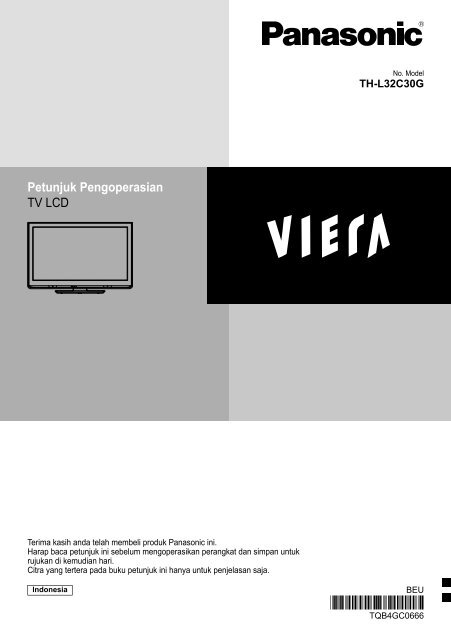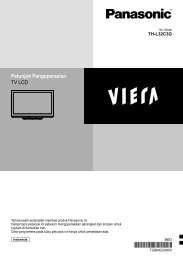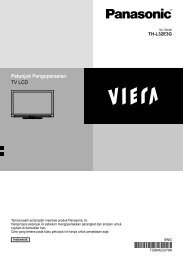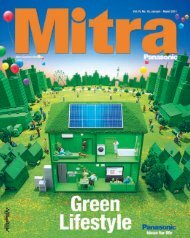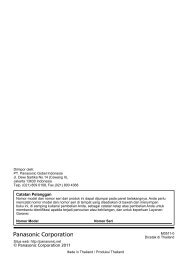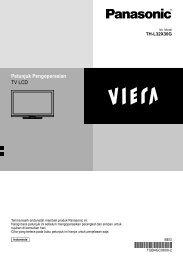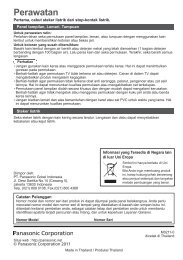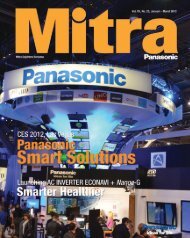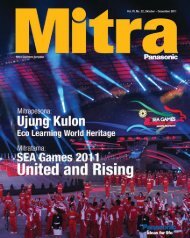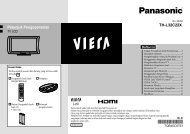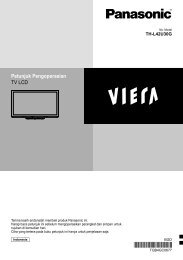Petunjuk Pengoperasian TV LCD - KWN Indonesia
Petunjuk Pengoperasian TV LCD - KWN Indonesia
Petunjuk Pengoperasian TV LCD - KWN Indonesia
- No tags were found...
You also want an ePaper? Increase the reach of your titles
YUMPU automatically turns print PDFs into web optimized ePapers that Google loves.
No. ModelTH-L32C30G<strong>Petunjuk</strong> <strong>Pengoperasian</strong><strong>TV</strong> <strong>LCD</strong>Terima kasih anda telah membeli produk Panasonic ini.Harap baca petunjuk ini sebelum mengoperasikan perangkat dan simpan untukrujukan di kemudian hari.Citra yang tertera pada buku petunjuk ini hanya untuk penjelasan saja.<strong>Indonesia</strong>BEUTQB4GC0666
Alami tingkat sensasi multimediayang menakjubkanMenerima layanan darat digital dengan menggunakan penala <strong>TV</strong> Digital terpaduGambar yang tajam dengan terminal HDMICiptakan bioskop rumah dan transmisi DVD recorder dengan “VIERA Link” tanpapenyetelan yang rumit!Nikmati keragaman multimediaKartu SDCamcorderVCRKomputer pribadiAmplifier denganSistem speakerSet top boxDVD RecorderDVD PlayerBlu-ray Disc PlayerPemberitahuan untuk fungsi siaran darat Digital●Setiap fungsi yang terkait dengan siaran Digital akan terlaksana di daerah yang menerima layanan siaran daratdigital. Silakan hubungi Dealer Panasonic setempat untuk mengetahui daerah jangkauan.●<strong>TV</strong> ini memiliki kemampuan untuk spesifikasi siaran Digital. Tetapi layanan siaran Digital di masa mendatangtidak dapat dijamin.2Produk ini mendapat lisensi berdasarkan lisensi portofolio paten AVC untuk penggunaan pribadi dan nonkomersial olehkonsumen untuk (i) mengkodekan video yang sesuai dengan Standar AVC (“AVC Video”) dan/atau (ii) mengembalikanpengkodean AVC Video yang telah dikodekan oleh konsumen yang terlibat dalam kegiatan pribadi dan nonkomersialdan/atau didapat dari penyedia video yang mendapat lisensi untuk menyediakan AVC Video. Lisensi tidak diberikan atausecara tidak langsung dinyatakan untuk penggunaan lain. Informasi tambahan dapat diperoleh dari MPEG LA, LLC. Lihathttp://www.mpegla.com.
LisensiDLNA ® , Logo DLNA, dan DLNACERTIFIED adalah merekdagang, merek layanan, ataumerek sertifikat dari Digital LivingNetwork Alliance.HDMI, Logo HDMI dan High-Definition Multimedia Interfaceadalah merek dagang ataumerek dagang terdaftardari HDMI Licensing LLC diAmerika Serikat dan negaranegaralain.“AVCHD” dan Logo “AVCHD”adalah merek dagang dariPanasonic Corporation dan SonyCorporation.Dibuat berdasarkan lisensi dariDolby Laboratories. Dolby dansimbol double-D adalah merekdagang dari Dolby Laboratories.DivX ® , DivX Certified ® , dan logoterkait adalah merek dagangdari DivX, Inc. dan digunakanberdasarkan lisensi.Daftar IsiWajib DibacaTindak Pencegahan untuk Keselamatan ·········4(Peringatan/Perhatian)Catatan ····················································5Panduan Memulai RingkasAsesori / Pilihan ·········································6Sambungan Dasar······································8Mengenali Kontrol ···································· 10Penalaan Otomatis ··································· 12Fitur DasarMenonton <strong>TV</strong> ··········································· 15Menggunakan Panduan <strong>TV</strong>(Modus <strong>TV</strong> Digital) ···································· 19Menonton Teleteks (Modus <strong>TV</strong> Analog) ········· 20Menonton Input Eksternal ·························· 22Cara Menggunakan VIERA TOOLS ·············· 23Cara Menggunakan Fungsi Menu ················ 24Logo SDXC adalah merekdagang dari SD-3C, LLC.VGA adalah merek dagang dari International BusinessMachines Corporation.S-VGA adalah merek dagang terdaftar dari VideoElectronics Standard Association.HDAVI Control adalah merek dagang dari PanasonicCorporation.Macintosh adalah merek dagang dari Apple Inc.Windows adalah merek dagang terdaftar dari MicrosoftCorporation di Amerika Serikat dan/atau negara-negaralain.Sekalipun tidak ada catatan khusus mengenaiperusahaan atau merek dagang produk, namunpenghormatan telah diberikan terhadap merek-merekdagang tersebut.Fitur LanjutMenala dan Menyunting Saluran ················· 32Kunci Program ········································· 36Label Input ·············································· 37Kondisi Pengiriman(Pengaturan Setel Ulang) ··························· 38Memperbarui Peranti Lunak <strong>TV</strong> ··················· 39Menggunakan Pemutar Media ···················· 40Menggunakan Layanan Jaringan ················· 49Fungsi VIERA Link···································· 58Peralatan Luar ········································· 63TeknisInformasi Teknis ······································· 66Pertanyaan-Pertanyaan ····························· 73Spesifikasi ·············································· 75Perawatan ·············································· 763
Tindak Pencegahan untuk KeselamatanPeringatanTindak Pencegahan untuk KeselamatanMenangani steker dan kabel listrik●Masukkan steker listrik ke dalam stop-kontak. (Jika steker listrik kendur, maka panas dapat timbul dan akanmenyebabkan kebakaran.)●Pastikan steker listrik dapat diakses dengan mudah.●Jangan sentuh steker listrik dengan tangan basah. (Karena dapat menimbulkan kejut listrik.)●Jangan rusak kabel listrik. (Kabel yang rusak dapat menyebabkan kebakaran atau kejut listrik.)● Jangan pindahkan <strong>TV</strong> dengan kabel tertancap pada stop-kontak.● Jangan tempatkan benda yang berat di atas kabel atau menempatkan kabel dekat benda bersuhu tinggi.● Jangan memuntir kabel, menekuknya secara berlebihan atau merentangkannya.● Jangan tarik kabel. Pegang badan steker listrik sewaktu melepas sambungan kabel.● Jangan gunakan steker atau stop-kontak listrik yang rusak.Apabiladitemukan adanyaketidaknormalan,segera lepaskan stekerlistrik!AC Auto110-240 V,50 / 60 Hz4Sumber daya / Instalasi●<strong>TV</strong> ini dirancang untuk :● AC Auto 110 - 240 V, 50 / 60 Hz● Penggunaan di atas mejaJangan lepaskan tutup dan JANGAN SEKALI-KALI memodifikasi sendiri <strong>TV</strong>●Jangan lepaskan tutup belakang karena bagianbertegangan dapat diakses apabila tutup tersebutdilepas. Tidak ada bagian-bagian di dalam yangdapat diservis oleh pengguna. (Komponen tegangantinggi dapat menimbulkan kejut listrik serius.)●<strong>TV</strong> harus diperiksa, disetel, atau diperbaiki di dealerPanasonic setempat.Jangan sampai terkena hujan atau embunyang berlebihan●Untuk mencegah kerusakan yang dapatmenimbulkan kejut listrik atau kebakaran, jangansampai <strong>TV</strong> ini terkena hujan atau embun yangberlebihan. <strong>TV</strong> ini tidak boleh terkena tetesan ataupercikan air dan benda berisi cairan, seperti vas,tidak boleh ditempatkan di atas (menempel atau tidakmenempel pada) <strong>TV</strong>.Jangan sampai terkena sinar mataharilangsung dan sumber panas lainnya●Jangan sampai <strong>TV</strong> terpapar sinar matahari langsungdan sumber panas lainnya.Untuk mencegahpenyebaran api, jauhkanlilin atau sumber apilainnya dari produk inisetiap saatJangan menyisipkan benda asing ke dalam <strong>TV</strong>●Jangan biarkan benda apa pun jatuh ke <strong>TV</strong> melaluicelah udara. (Hal ini dapat menimbulkan kebakaranatau kejut listrik.)Jangan letakkan <strong>TV</strong> pada permukaan yangmiring atau tidak stabil●<strong>TV</strong> bisa terjatuh atau terguling.Gunakan tumpuan / peralatan pemasangkhusus●Penggunaan tumpuan atau benda lain yang belummendapat persetujuan dapat membuat <strong>TV</strong> menjaditidak stabil dan dapat menimbulkan risiko cedera.Jangan lupa untuk meminta dealer Panasonicsetempat untuk melakukan penyetelan.●Gunakan tumpuan (halaman 6) / siku-siku yangmenggantung di dinding (halaman 6) yang telahdisetujui.Jangan biarkan anak-anak memegang Kartu SD●Sebagaimana halnya benda kecil, Kartu SD dapattertelan oleh anak kecil. Lepaskan Kartu SD segerasetelah digunakan dan simpan jauh dari jangkauananak-anak.
PerhatianPerlengkapan ini dimaksudkan untuk penggunaan pada iklim tropisSewaktu membersihkan <strong>TV</strong>, cabut steker listrik●Membersihkan <strong>TV</strong> dalam keadaan bertegangan dapat menimbulkan kejut listrik.Jika <strong>TV</strong> tidak akan digunakan untuk waktu yang lama, cabut steker listrik●<strong>TV</strong> tetap mengkonsumsi daya tertentu sekalipun dalam modus Off selama steker listrik masih terhubung ke stopkontak bertegangan.Sediakan ruang yang cukup di sekitar <strong>TV</strong> agar panas dapat menyebarJarak minimum10●Sewaktu menggunakan tumpuan, jaga ruang antara dasar <strong>TV</strong> dan permukaantempat <strong>TV</strong> dipasang.1010 10 ●Jika menggunakan siku-siku yang menggantung di dinding, ikuti bukupetunjuknya.(cm)Jangan hambat celah udara di belakang●Ventilasi yang terhambat oleh koran, taplak meja, tirai, dsb. dapat mengakibatkan panas berlebih, kebakaran,atau kejut listrik.Jangan menekan atau menubruk panel tampilan dengan kuat●Hal ini dapat menimbulkan kerusakan yang akan mengakibatkan terjadinya cedera.Jangan dengarkan volume yang berlebihan dari headphone●Hal ini dapat mengakibatkan kerusakan yang tidak dapat diperbaiki lagi.Tindak Pencegahan untuk Keselamatan | CatatanCatatanFungsi auto power standby●<strong>TV</strong> akan secara otomatis berada pada modus Standby dalam keadaan berikut:● tidak ada sinyal yang diterima dan tidak ada pengoperasian yang dijalankan selama 30 menit dalam modus <strong>TV</strong>Analog● [Nonaktifkan Timer] diaktifkan dalam Menu Konfigurasi (halaman 15)● tidak ada pengoperasian yang dijalankan selama jangka waktu yang dipilih dalam [Siaga Otomatis](halaman 31)Jauhkan <strong>TV</strong> dari jenis peralatan berikut●Peralatan elektronikTerutama, jangan letakkan peralatan video di dekat <strong>TV</strong>. Interferensi elektromagnetik dapat mendistorsi citra/suara.●Peralatan dengan sensor inframerah<strong>TV</strong> ini juga memancarkan berkas sinar inframerah. Hal ini dapat berpengaruh pada kerja peralatan lain.Bawa hanya dalam posisi tegak5
POWERSD CARD INPUT<strong>TV</strong> AVMENU SURROUND ASPECTINFOOPTIONEXITR G Y BRETURNTEXT STTL INDEX HOLDghipqrsMUTEVOLabcjk ltuv<strong>TV</strong>defmnowxyzLAST VIEWCHAsesori / PilihanAsesori bakuPengendali Jarak Jauh●N2QAYB000604Baterai PengendaliJarak Jauh (2)●R6 (AA)Tumpuan(halaman 7)Lembar penutup lubangtumpuanVIERA LinkGUIDEAsesori / Pilihan<strong>Petunjuk</strong> <strong>Pengoperasian</strong>●Produk ini berisi bagian-bagian yang dapat berbahaya (seperti kantung plastik) yang dapat terhirup atautertelan anak kecil tanpa disengaja. Jauhkan bagian-bagian tersebut dari jangkauan anak-anak.Asesori opsionalHarap hubungi dealer Panasonic terdekat untuk membeli asesori opsional yang disarankan. Untuk keteranganlengkap tambahan, lihat buku petunjuk asesori opsional.Kabel Ekstensidan Adaptor LANNirkabelHarap lihat situs web berikut untuk melihat Adaptor LAN Nirkabel yang dapat digunakan.(Bahasa Inggris saja)http://panasonic.jp/support/global/cs/tv/●Informasi tambahan mengenai Adaptor LAN Nirkabel dan titik akses mungkin tersedia jugadi situs web ini.Perhatian●Untuk menggunakan Adaptor LAN Nirkabel, Titik Akses harus dimiliki.●Sebaiknya gunakan Adaptor LAN Nirkabel dengan kabel ekstensi.●Untuk mencegah interferensi gelombang radio, jauhkan <strong>TV</strong> dari perangkat LAN nirkabellainnya, microwave, dan perangkat yang menggunakan sinyal 2,4 GHz atau 5 GHz saatmenggunakan Adaptor LAN Nirkabel.Jika tidak, kegagalan pemakaian dapat terjadi.●Berdasarkan daerah, asesori opsional ini mungkin tidak tersedia.6Siku-siku yangmenggantung didinding●TY-WK3L2RWSudut siku-sikuyang menggantungdi dinding dapatdisesuaikan dalam“kemiringan nol(vertikal)” dan“kemiringan yangmembentuk sudut5 atau 10 derajat”untuk <strong>TV</strong> ini.Bagian belakang <strong>TV</strong>200 mm200 mmLubang untuk instalasi siku-sikuyang menggantung di dindingSekrup untuk memasang <strong>TV</strong> pada siku-siku yangmenggantung di dinding (tidak disediakan bersama <strong>TV</strong>)Kedalaman sekrup:minimum 7 mmmaksimum 13 mm(Pandangan dari samping)Jenis Uliran Sekrup: M4Peringatan●Menggunakan siku-siku yang menggantung di dinding lainnya atau memasang siku-sikuyang menggantung di dinding sendiri berisiko menimbulkan cedera pribadi dan merusakproduk. Untuk mempertahankan kinerja dan keamanan unit, minta kepada dealer anda ataukontraktor berlisensi untuk mengencangkan siku-siku yang menggantung di dinding. Setiapkerusakan akibat pemasangan tanpa menggunakan jasa pemasang yang memenuhi syaratakan membuat garansi anda menjadi tidak berlaku.●Jangan memasang unit langsung di bawah lampu plafon (seperti lampu sorot jenisspotlight maupun floodlight atau lampu halogen) yang biasanya menghasilkan panas tinggi.Tindakan ini dapat membengkokkan atau merusak bagian lemari yang terbuat dari plastik.●Berhati-hatilah sewaktu memasang siku dinding pada dinding. Pastikan tidak ada kabellistrik atau pipa di dalam dinding sebelum menggantung siku.●Agar tidak jatuh dan terjadi cedera, lepaskan <strong>TV</strong> dari posisi dinding tetapnya apabila tidaklagi digunakan.
Memasang lembar penutup lubang tumpuanAnda hanya perlu memasang lembar penutup lubang tumpuan jika anda memilih untuk memasang <strong>TV</strong> anda pada dinding1 Geserkan lembar penutup ke daerah lubangtumpuan sehingga terkunci di tempatnya (ikutipanah seperti di Figura A)2 Kondisi terakhir selepas instalasi adalah seperti diFigura B.Pastikan lembar penutup telah menutupi semuadaerah lubang tumpuan.Memasang tumpuanPeringatanJangan melepas rakitan atau memodifikasi tumpuan.●Jika tidak dipatuhi, maka <strong>TV</strong> dapat jatuh dan rusak, dan dapat mengakibatkan cedera pribadi.PerhatianJangan gunakan tumpuan lain selain yang disediakan bersama <strong>TV</strong> ini.●Jika tidak dipatuhi, maka <strong>TV</strong> atau tampilan dapat terjatuh dan rusak dan dapat mengakibatkan cedera pribadi.Jangan menggunakan tumpuan apabila sudah bengkok atau rusak secara fisik.●Jika anda menggunakan tumpuan yang secara fisik sudah rusak, maka dapat terjadi cedera pribadi.Hubungi segera dealer Panasonic terdekat.Selama penyetelan dilakukan, pastikan semua sekrup sudah dikencangkan dengan benar.●Apabila kurang saksama dalam memastikan apakah sekrup sudah dikencangkan dengan benar selama perakitanberlangsung, maka tumpuan tidak akan cukup kuat untuk menumpu <strong>TV</strong> dan <strong>TV</strong> dapat terjatuh dan rusak, dandapat mengakibatkan cedera pribadi.Pastikan bahwa <strong>TV</strong> tidak jatuh.●Jika <strong>TV</strong> dipukul atau anak kecil menaiki tumpuan tempat <strong>TV</strong> dipasang, maka <strong>TV</strong> dapat terjatuh dan dapatmengakibatkan cedera pribadi.Diperlukan dua orang atau lebih untuk memasang dan memindahkan <strong>TV</strong>.●Jika tidak ada dua orang atau lebih, maka <strong>TV</strong> dapat jatuh dan dapat mengakibatkan cedera pribadi.Sekrup rakitan (4)(hitam)●M4 × 16 (mm)Daerah instalasiSekrup rakitan (4)(hitam)●M4 × 12 (mm)SikuFigura APedestal hole cover sheetAlasFigura BAsesori / PilihanMerakit tumpuanGunakan sekrup rakitan untukmemasang siku pada alasdengan kuat.●Pastikan sekrup sudah kencang.●Memaksa sekrup rakitan ke arah yangsalah akan mengikis uliran.AMengencangkan <strong>TV</strong>Sisipkan siku ke dalam <strong>TV</strong>, lalu kencangkan dengan kuat denganmenggunakan sekrup rakitan .●Kencangkan keempat sekrup rakitan dengan bebas pada awalnya,lalu kencangkan semuanya dengan kuat untuk mengepaskannyadengan aman.BBCBagiandepanDMatras busa atau kain lembut yang tebal7
Menyisipkan dan melepas baterai alat pengendali jarak jauhAsesori / Pilihan | Sambungan Dasar1Buka2KaitTutupPerhatikan polaritas yang benar (+ atau -)Sambungan DasarPeralatan dan kabel luar yang tertera tidak disediakan bersama <strong>TV</strong> ini.Pastikan <strong>TV</strong> tidak tersambung dengan stop-kontak listrik sebelum memasang atau melepas sambungan kabelmana pun.Menyambungkan antenaPerhatian●Pemasangan yang tidak benar dapat membuat bateraibocor dan menimbulkan korosi, yang dapat merusakpengendali jarak jauh.●Jangan mencampur baterai lama dan baterai baru.●Jangan mencampur jenis baterai yang berbeda (sepertibaterai alkalin dengan baterai mangan).●Jangan menggunakan baterai yang dapat diisi ulang(Ni-Cd).●Jangan membakar atau memecah baterai.Baterai tidak boleh terkena panas berlebihan seperti terikmatahari, api, atau sejenisnya.●Jangan membongkar rakitan atau memodifikasi alatpengendali jarak jauh.Perhatian khusus untuk menerima layanan darat digital●Apabila sinyal <strong>TV</strong> analog dan digital diterima melalui dua antena terpisah, gunakan RF mixer untukmencampurnya.AntenaAntenaSinyal <strong>TV</strong> Analogdan Digital<strong>TV</strong> Analog<strong>TV</strong> DigitalRF mixer●Apabila anda menerima sinyal <strong>TV</strong> analog melalui jaringan <strong>TV</strong> kabel, maka diperlukan antena untuk menerimasinyal <strong>TV</strong> digital. Dalam hal ini, penggunaan RF mixer tidak dianjurkan sebab sinyal-sinyal <strong>TV</strong> akan salingmengganggu satu dengan lainnya.●Pemilih RF tersedia untuk berpindah-pindah antara sinyal <strong>TV</strong> analog dan digital.Jaringan <strong>TV</strong> kabelAntenaSinyal <strong>TV</strong> Analogatau DigitalPemilih RF<strong>TV</strong> Analog<strong>TV</strong> Digital8
AC Auto110-240 V,50 / 60 HzBelakang <strong>TV</strong>Piring satelitKabel satelitAntenaSet top boxKabel listrikKabel ‘fully wired’ yangsesuai untuk HDMISambungan DasarKabel RFCatatan●Jaga jarak antara <strong>TV</strong> dan kabel RF agar citra tidak terdistorsi.●Jangan letakkan kabel RF dekat dengan kabel listrik agar tidak timbul derau.●Jangan letakkan kabel RF di bawah <strong>TV</strong>.●Untuk mendapatkan gambar dan suara dengan kualitas optimal, diperlukan antena, kabel yang tepat(koaksial 75 ), dan steker terminasi yang tepat.●Apabila yang digunakan adalah sistem antena bersama, anda mungkin memerlukan kabel penghubung dansteker yang tepat di antara soket antena dinding dan <strong>TV</strong>.●Pusat Layanan Televisi Setempat atau dealer anda mungkin dapat membantu anda dalam mendapatkan sistemantena yang tepat untuk daerah tertentu di tempat anda serta asesori yang diperlukan.●Setiap hal yang berkenaan dengan pemasangan antena, peningkatan versi sistem yang ada atau asesori yangdiperlukan, serta biaya yang ditanggung, semuanya adalah tanggungjawab anda selaku Pelanggan.●Untuk mendapatkan gambar dengan kualitas optimum, pilih Antena atau jaringan <strong>TV</strong> kabel.●Hubungan VIERA Link (halaman 58)●Sambungan peralatan lainnya (halaman 63 - 65, 74)●Baca juga buku petunjuk peralatan.9
Mengenali Kontrol<strong>TV</strong>19Mengenali Kontrol2310116 7 812451 USB port2 Celah kartu SD3 Terminal HDMI34 Terminal AV35 Tusuk kontak headphone6 Penerima sinyal pengendali jarak jauh●Jangan letakkan benda apa pun di antarapenerima sinyal pengendali jarak jauh <strong>TV</strong>dan pengendali jarak jauh.7 Sensor C.A.T.S. (Contrast AutomaticTracking System)●Menemukan kecerahan untukmenyesuaikan kualitas gambar apabila[Mode Ramah Lingkungan] dalam MenuGambar disetel ke [Aktif] (halaman 25)8 LED Daya●Merah: SiagaHijau: OnSewaktu menggunakan pengendali jarakjauh, menunjukkan <strong>TV</strong> telah menerimaperintah.Tentang Panduan <strong>Pengoperasian</strong> - Tampilan Di-LayarPanduan <strong>Pengoperasian</strong> ditampilkan di bagian bawah Tampilan Di-Layar.Tombol yang digunakan pada layar dan cara pengoperasiannya ditampilkan.Contoh: [Panduan <strong>TV</strong>]9 Pilihan fungsi●[Volume] / [Lampu latar] / [Kontras] / [Terang]/ [Warna] / [Ketajaman] / [Pewarnaan](Sinyal NTSC) / [Bass] / [Treble] /[Imbang] / [Penalaan Otomatis <strong>TV</strong> Digital]atau [Penalaan Otomatis <strong>TV</strong> Analog] [Bass] / [Treble] ditampilkan hanya apabila[Mode] dalam Menu Suara ditetapkan ke[Musik] atau [Ucapan] (halaman 27).10 Saluran Naik / Turun, Perubahan nilai (saatmenggunakan tombol F), Menghidupkan <strong>TV</strong>(tekan salah satu tombol selama sekitar 1detik bila dalam modus Standby)11 Mengganti modus input12 Saklar On / Off daya listrik●Gunakan untuk menghidupkan / mematikandaya listrik <strong>TV</strong>. Jika anda mengubah <strong>TV</strong>anda ke modus Standby menggunakanpengendali jarak jauh (halaman 11),kemudian mematikan daya listrik <strong>TV</strong>, maka<strong>TV</strong> akan berada dalam modus Standby bilaanda berikutnya menghidupkan <strong>TV</strong> dengandaya listrik.10PanduanOperasiPanduan <strong>TV</strong>: Lansekap2010/10/27 Rab 10:2727th Rab Semua Jenis Semua Saluran Digital11 Home11:00 - 12:30 In Memory of Lydia Shum (R) (S)Waktu: 11:00 11:30 12:00 12:30 13:0011 Home In Memory of Lydia Shum (R) (S)W E Your Jun Mao Xia16 World E<strong>TV</strong>Cina Financial Information S CC<strong>TV</strong>9 – Live81 Jade 84 Pearl Market Update Market Update Market Update In Market Update Station Close100 Sapphire Market NewsBusiness News101 Ruby Drama 1Drama 2Live102 Gold Shopping Topics NewsPilih saluranKELUARInfoKe atasLihatPilih programGUIDE Ubah moda tampilanKEMBALIKe bawah-24 jam +24 jam Jenis program FavoritINFOEXITGUIDERETURNR G Y BCH<strong>TV</strong>
Pengendali Jarak Jauh1234567891011121314POWERSD CARD INPUT<strong>TV</strong> AVINFOVIERA LinkOPTIONMENU SURROUND ASPECTEXITRETURNTEXT STTL INDEX HOLDghipqrsMUTEVIERA TOOLSabcjk ltuv<strong>TV</strong>GUIDER G Y BVOLdefmnowxyzLAST VIEWCH151617181 Saklar Standby On / Off●Mengganti <strong>TV</strong> On atau Off standby2 [Pemutar Media] (halaman 40)●Berpindah ke modus menonton / mendengarperangkat Kartu SD dan USB3 Pemilihan Suara●Mengganti trek suara dalam modus <strong>TV</strong> digital(jika tersedia)●Mengganti modus suara multipleks dalam modus<strong>TV</strong> Analog (jika tersedia) (halaman 69)4 [Menu Utama] (halaman 24)●Tekan untuk mengakses Menu Gambar, Suara,dan Konfigurasi5 Informasi (halaman 16)●Memperlihatkan informasi saluran dan program6 VIERA TOOLS (halaman 23)●Menampilkan beberapa ikon fitur khusus danmengakses dengan mudah19202122232425267 [Menu VIERA Link] (halaman 60)●Mengakses Menu VIERA Link8 OK●Menegaskan pemilihan dan pilihan●Tekan setelah memilih posisi saluran untukmengganti program dengan cepat9 [Menu Pilihan] (halaman 17)●Penyetelan opsional yang mudah untukmenonton, suara, dll.10 Teleteks (halaman 20)●Berpindah ke modus teleteks11 Subjudul (halaman 15)●Menampilkan subjudul12 Tombol angka●Mengganti halaman saluran dan teleteks●Bila dalam modus Standby, menghidupkan <strong>TV</strong>13 Suara Bisu●Mengaktifkan “On” atau menonaktifkan “Off”suara bisu14 Volume Naik / Turun15 Pemilihan modus Input●<strong>TV</strong> - berpindah-pindah antara modus <strong>TV</strong> Digital /modus <strong>TV</strong> analog (halaman 15)●AV - berpindah ke modus input AV dari daftarPilihan Menu (halaman 22)16 Aspek (halaman 18)●Mengganti rasio aspek17 Surround (halaman 27)●Mengalihkan pengaturan suara surround18 Keluar●Kembali ke layar menonton normal19 Panduan (halaman 19)●Menampilkan Panduan <strong>TV</strong>20 Tombol kursor●Membuat pilihan dan penyesuaian21 Kembali●Kembali ke menu / halaman sebelumnya22 Tombol berwarna●Digunakan untuk pemilihan, penelusuran, danpengoperasian berbagai fungsi23 Tahan●Mendiamkan / menggerakkan kembali gambar(halaman 15)●Menahan halaman teleteks yang sekarang(modus teleteks) (halaman 20)24 Index (halaman 20)●Kembali ke halaman teleteks indeks (modusteleteks)25 Tontonan Terakhir (halaman 17)●Berpindah ke modus input atau saluran yangditonton sebelumnya26 Saluran Naik / Turun●Memilih saluran secara urutanMengenali Kontrol11
Penalaan OtomatisMencari dan menyimpan saluran <strong>TV</strong> secara otomatis.●Langkah-langkah berikut tidak diperlukan apabila penyetelan telah dilakukan sepenuhnya oleh dealer setempat.1Tancapkan <strong>TV</strong> ke stop-kontak listrik dan saklar on●Sekarang pengendali jarak jauh dapat digunakan untukmenghidupkan <strong>TV</strong> atau memindahkan <strong>TV</strong> ke modus Standby.(LED Daya: On)Penalaan OtomatisPOWERINFO23Pilih bahasa andaBahasa OSDEnglishPilih negara anda<strong>Indonesia</strong>NegaraSingapura <strong>Indonesia</strong> LainnyamemilihmenetapkanmemilihmengaksesYRETURN4Pilih sinyal <strong>TV</strong>Pemilihan Sinyal <strong>TV</strong>D <strong>TV</strong> DigitalA <strong>TV</strong> AnalogMulai Penalaan Otomatismemilihsesuaikan / abaikan: sesuaikan: abaikanghipqrsabcjk ltuv<strong>TV</strong>defmnowxyz5Mulai Penalaan OtomatisPemilihan Sinyal <strong>TV</strong>D <strong>TV</strong> DigitalA <strong>TV</strong> AnalogMulai Penalaan Otomatis■ Saat anda memilih sinyal <strong>TV</strong> analog, pilih area anda.Program Saluran <strong>TV</strong> AnalogAsia/Eropa BaratCIS/Eropa TimurCinaHongkongNZ/<strong>Indonesia</strong>CA<strong>TV</strong>/LainnyamemilihmengaksesBila memilih [CA<strong>TV</strong> / Lainnya], tekantombol OK, kemudian pilih ProgramSaluran dari [CA<strong>TV</strong> India], [AfrikaSelatan], [Sistem Amerika], [CA<strong>TV</strong>Amerika] atau [Jepang].Mulai Penalaan OtomatisPenalaan OtomatisPemindaian Analogue Scan <strong>TV</strong> DigitalCH 215 69 68Pemindaian Analogue Scan <strong>TV</strong> Analog CH 1 12068ini akan makan waktu sekitar 6 menit.SALURAN Nama SaluranJenis Kualitas32 <strong>TV</strong> Fin land<strong>TV</strong> Digital 132 Boxer Navigator<strong>TV</strong> Digital 132 SVT HD<strong>TV</strong> Digital 1<strong>TV</strong> Digital: 4 Radio : 0 <strong>TV</strong> Analog: 2Mencari●Penalaan Otomatis akanmulai mencari saluran <strong>TV</strong> danmenyimpannya. Urutan saluranhasil sortir tergantung pada sinyal<strong>TV</strong>, sistem penyiaran, dan kondisipenerimaan.●Apabila menggunakan pemilih RF, pindahkan ke sinyal <strong>TV</strong> digital sebelummemulai Penalaan Otomatis. Segera setelah pemindaian <strong>TV</strong> digital selesai,pindahkan ke sinyal <strong>TV</strong> analog untuk menala analog saluran. Sekalipunbeberapa saluran tidak tertala dengan benar, anda dapat mencobamenalanya dengan [Penalaan Otomatis] dalam menu [Konfigurasi].12
6Pasang sambungan LAN nirkabelMulai persiapan sambungan LAN nirkabel?YaTidakmemilihkonfirmasi●Anda dapat menyetel sambungan LAN nirkabel nanti. (halaman 53)●Jika anda ingin memilih [Ya] dalam posisi ini. (halaman 14)7Pilih [Rumah]Pilih lingkungan tampilan.RumahTokoPenalaan Otomatis selesaimenggantikonfirmasiModus lingkungan menonton[Rumah] : Mode yang disarankan untuk menonton di rumah. Pilih [Rumah] untuk mendapatkan konsumsi gambar /daya optimal. [Mode Tampilan] disetel sebagai [Normal] (halaman 25).[Toko] : Modus demonstrasi untuk menjelaskan fitur utama <strong>TV</strong> ini (untuk tampilan di toko). [Mode Tampilan]disetel sebagai [Dinamik] (halaman 25).Untuk kembali ke modus pemilihan lingkungan menonton apabila [Toko] dipilih.TokoRETURNPilih lingkungan tampilan.RumahTokoPenalaan OtomatisAnda telah memilih moda tokoDemo OtomatisTdk Aktif●Untuk mengubah modus lingkungan menonton di lain waktu, setel ulang semua pengaturan dengan mengaksesKondisi Pengiriman. [Kondisi Pengiriman] (halaman 38)AktifRETURN13
Menyetel sambungan LAN nirkabelMenyetel sambungan LAN nirkabel untuk mengaktifkan fungsi layanan jaringan.●Untuk menyetel sambungan LAN nirkabel, diperlukan Adaptor LAN nirkabel.●Konfirmasikan kunci enkripsi, pengaturan, dan posisi titik akses anda sebelum memulai konfigurasi.Untuk rinciannya, baca buku petunjuk tentang titik akses.●Harap perhatikan bahwa <strong>TV</strong> ini tidak mendukung titik akses publik nirkabel.Sambungkan Adaptor LAN Nirkabel ke port USB 1 atau 21Lingkungan internetPenalaan Otomatis23Pilih [Ya].Titik aksesAdaptor LAN NirkabelMulai persiapan sambungan LAN nirkabel?YaTidakmemilihHarap sambungkan adaptor LAN nirkabel ke terminal USB.konfirmasiPilih jenis sambunganJenis SambunganHarap pilih jenis sambungan jaringan.memilihWPS (Tekan Tombol) konfirmasiCari titik akses■ [WPS (Tekan Tombol)]WPS (Tekan Tombol)1) Please Tekanlah press tombol the ‘WPS’ ‘‘WPS’’ button pada on titik the access akses sampaipoint lampu until berkedip. its light flashes.2) When Setelah the titik light akses is flashing siap, select pilihlah ‘Connect’ ‘‘Hubungkan’’. on<strong>TV</strong>.Jika Anda tidak yakin, periksalah buku petunjukIf titik you akses. are unsure, please check the instructionmanual of the access point.Hubungkan●Jika titik akses anda mendukung WPS(Tekan Tombol), maka pilih opsi ini.Jika tidak, pilih [Cari titik akses].Tekan tombol ‘WPS’ pada titik akses sampai lampunya berkedip.Lalu, tekan tombol OK untuk menyambungkan Adaptor LAN Nirkabeldan titik akses.●Pastikan bahwa titik akses anda mendukung WPS untuk metode ini.●WPS: Wi-Fi Protected Setup■ [Cari titik akses]Titik akses yang ditemukan secara otomatis akan dicantumkan.Titik Akses yang Tersedia1 Pilih titik akses yang diinginkanNo. SSID Tipe nirkabel Enkripsi Penerimaanmemilih ●Untuk mencari titik akses lagi1 Titik Akses A 11n(2.4GHz)2 Titik Akses B 11n(5GHz)3 Titik Akses C 11n(5GHz)akses●Untuk informasi titik INFOakses yang disorot2 Akses modus input kunci enkripsiSetelan Kunci EnkripsiKoneksi akan dilakukan dengan setelan berikut ini:-SSID : Titik Akses ATipe otentikasi: WPA-PSKJenis enkripsi: TKIPYHarap masukkan kunci enkripsi.Kunci EnkripsiSetelan Titik AksesKunci EnkripsiA B C D E F G H I J K L M NU V W X Y Z 0 1 2 3 4 5 6a b c d e f h i j k l m ngu v w x y z ( ) + - . * _Setelah Titik AksesKunci enkripsi disetel ke:-XXXXXXXXPilih ‘‘Ya’’ untuk konfirmasi.Pilih ‘‘Tidak’’ untuk mengubah.O P Q R S T7 8 9 ! : #o p q r s t●Jika titik akses yang dipilih tidak dienkripsi, layar konfirmasi akanditampilkan. Sebaiknya pilih titik akses yang dienkripsi.3 Masukkan kunci enkripsi titik akses(Setel karakter satu per satu)memilihRETURNSimpanmenetapkan●Anda dapat menetapkan karakter dengan menggunakan tombol angka.4 Pilih [Ya]memilihmenetapkan●Untuk memasukkan ulang kunci enkripsi, pilih [Tidak].YaTidakPenyetelan koneksi LAN Nirkabel selesai14●Jika gagal, periksa kunci enkripsi, pengaturan, atau posisi titik akses anda.Baca buku panduan titik akses.●Jika sambungan ke titik akses berhasil, sebaiknya lakukan [Pengetesan Koneksi] (halaman 53).
Menonton <strong>TV</strong>POWERINFOMENUINPUT<strong>TV</strong>ASPECTEXIT12Hidupkan daya●Saklar listrik On / Off harus On(halaman 10)Pilih modus <strong>TV</strong> Digital atau modus <strong>TV</strong> Analog<strong>TV</strong> DigitalModus yang dipilih ditampilkan.OPTIONRSTTLBHOLD1 BBC ONE WALES 23:35Coronation Street21:00 - 23:55 SekarangSemua Saluran DigitalPilih favoritInformasi akan tampil bilamanasaluran dipilih●Untuk rincian (halaman 16)●Memilih modus juga dapat dilakukandengan menekan tombol <strong>TV</strong> berulang kalipada panel samping <strong>TV</strong>. (halaman 10)●Apabila pemilih RF digunakan, pindahkanbilamana anda ingin berpindah-pindahantara modus <strong>TV</strong> Digital dan modus <strong>TV</strong>Analog.ghipqrsabc defjk l mnotuv wxyzLAST VIEW3Memilih saluranCHnaikatauturunghipqrsabcjkltuvdefmnowxyz●Untuk memilih nomor saluran dua atautiga digit, misalnya 112abc (dalam waktu singkat)●Jika nomor saluran satu atau dua digit,misalnya 39Menonton <strong>TV</strong>CHdefwxyz<strong>TV</strong>(mengganti saluran dengan cepat)■ Untuk memilih dari Daftar Saluran●Apabila <strong>TV</strong> disetel kestandby, maka akanterdengar bunyi kliksetelah beberapa saat.Hal ini normal.Fungsi lain yang bergunaTahanSemua Saluran Digital6 Cartoon Nwk7 BBC Radio Wales8 BBC Radio Cymru1 BBC ONE Wales2 BBC THREE3 BBCi4 CBBC ChannelMenampilkan SubjudulMendiamkan / menggerakkan Menampilkan / menyembunyikan subjudulkembali gambar(jika tersedia)HOLDSTTL●Untuk mengubah bahasa (jika tersedia)Nonaktifkan Timermemilih saluranmenontonSTTL (tekan berkali-kali)●Untuk menyetel bahasa default [Lebih disukai u subjudul] (halaman 30)Mematikan <strong>TV</strong> secara otomatis setelah kurun waktu yang ditetapkan [Tdk Aktif / 15 / 30 / 45 / 60 / 75 / 90 menit]1 Tampilkan 2 Pilih [Konfigurasi] 3 Pilih [Nonaktifkan Timer] dan tetapkan waktunyamenuMenu Konfigurasi 1/2Menu UtamaTdk AktifMENUgantiGambarSuaraKonfigurasimemilihaksesNonaktifkan TimerEko-NavigasiKunci ProgramMenu Penalaan <strong>TV</strong> DigitalBahasaPengaturan TampilanPengaturan VIERA LinkPenyetelan Awal JaringanVOD DivX®●Untuk membatalkanSetel ke Tdk Aktif atau matikan <strong>TV</strong>.●Untuk menampilkan waktu yangtersisa “Menampilkan bannerinformasi” (halaman 16)●Apabila waktu yang tersisa adadalam rentang 3 menit, maka waktuyang tersisa akan berkedap-kedipdi layar.15
Menampilkan banner informasiMenampilkan banner informasiINFO●Juga tampak sewaktu mengganti saluranModus <strong>TV</strong> DigitalPosisi dan nama saluranWaktu saat ini1 BBC ONE WALES 23:35 Semua Saluran DigitalProgram Coronation StreetPilih favorit21:00 - 23:55 Sekarang Pembaruan Peranti LunakSinyal burukDolby D45Waktu Mulai / Akhir ProgramMenonton <strong>TV</strong>Modus <strong>TV</strong> AnalogFitur yang tersedia / Arti pesan[Sinyal buruk][Terenkripsi][Dolby D]Suara bisu On1 BBC 23:35CH 02 5.5MHz PAL Prompt StreetStatus SaluranKualitas sinyal <strong>TV</strong> buruk(Modus <strong>TV</strong> Digital)Semua Saluran Analog45Layanan subjudul yang tersedia(Modus <strong>TV</strong> Digital)Beberapa citra atau audio yangtersedia (Modus <strong>TV</strong> Digital)Program diacak(Modus <strong>TV</strong> Digital)Layanan teleteks yang tersediaAudio track Dolby Digital(Modus <strong>TV</strong> Digital)Modus Audio (halaman 69 ), , II ,(Modus <strong>TV</strong> Analog)1 - 90 Waktu yang tersisa dari PengaturWaktu Off●Untuk pengaturan(halaman 15)●Untuk mengkonfirmasikan nama saluranlain yang ditala●Untuk menonton program yang tertera dalam banner●Untuk memperbarui peranti lunak <strong>TV</strong>(jika tersedia)R●Untuk menyembunyikanEXIT●Informasi mengenai program berikutnya(Modus <strong>TV</strong> Digital)●Untuk memilih daftar favorit (Modus <strong>TV</strong> Digital)jika daftar favorit dibuat dalam( [Editor Favorit] halaman 33 )B●Informasi tambahan(tekan sekali lagi untuk menyembunyikan banner)(Modus <strong>TV</strong> Digital)INFO●Untuk menyetel batas waktu tampilan[Bts Wkt Tamp Banner] (halaman 30)16
Menampilkan setting yang dapat dipilih untuk program saat ini1 Memeriksa atau mengganti status 2 Gantiprogram saat ini dalam sekejapmemilihOPTIONmengganti[Multi Video] (Modus <strong>TV</strong> Digital)Memungkinkan anda memilih citra (jika tersedia)[Multi Audio] (Modus <strong>TV</strong> Digital)Memungkinkan anda memilih antara bahasa alternatif untuk sound track (jika tersedia)[Dual Audio] (Modus <strong>TV</strong> Digital)Memilih suara multipleks (jika tersedia)[Bahasa Subjudul] (Modus <strong>TV</strong> Digital)Memungkinkan anda memilih bahasa subjudul yang seharusnya terlihat (jika tersedia)[Pengaturan Warna Saluran] (Modus <strong>TV</strong> Analog)Menetapkan densitas warna [Menu Gambar] (halaman 25)[Pilih Karakter Teleteks]Menetapkan bahasa teleteks [Menu Konfigurasi] (halaman 30)[MPX] (Modus <strong>TV</strong> Analog)Memilih suara multipleks (jika tersedia) [Menu Suara] (halaman 28)[Koreksi Volume]Menyesuaikan volume saluran individu atau modus input [Menu Suara] (halaman 27)Menonton <strong>TV</strong>Tontonan terakhirBerpindah ke modus input atau saluran yang ditonton sebelumnya dengan mudah●Tekan sekali lagi untuk kembali ke tontonan saat ini.LAST VIEWCatatan●Pengalihan saluran tidak tersedia bila Perekaman <strong>TV</strong> Langsung sedang berlangsung.●Menonton kurang dari 10 detik tidak dianggap sebagai saluran yang ditonton sebelumnya atau modus input.17
Pilihan Aspek16:914:9Disesuaikan4:34:3 PenuhPembesaran 1Pembesaran 2Pembesaran 3PilihUdah KELUARKEMBALIGanti rasio aspekNikmati saat menonton citra pada ukuran dan aspek optimalnya.Tekan berulang-kali hingga modus yang dikehendaki tercapaiASPECT■ Apabila daftar Pilihan Aspek ditampilkan1 Tampilkan daftar Pilihan Aspek 2 Sementara daftar ditampilkan, pilih modusASPECTPilihan Aspek16:914:9Disesuaikan4:34:3 PenuhPembesaran 1Pembesaran 2Pembesaran 3memilihmenggantiMenonton <strong>TV</strong>[16:9] [14:9] [Disesuaikan]Menampilkanlangsung citra pada16:9 tanpa distorsi(anamorfik).Menampilkan citrapada 14:9 standartanpa distorsi.Menampilkan citra 4:3layar penuh. Perentanganhanya dapat dilihat di tepikiri dan kanan.[4:3] [4:3 Penuh] [Pembesaran 1]Menampilkan citrapada 4:3 standartanpa distorsi.[Pembesaran 2] [Pembesaran 3]Menampilkancitra kotak surat16:9 (anamorfik)layar-penuh tanpadistorsi.Menampilkan citra 4:3yang diperbesar secarahorizontal sesuaidengan layar.●Modus <strong>TV</strong> Digital atausinyal HDMenampilkan citra kotaksurat 16:9 atau citra 4:3tanpa distorsi.Menampilkan citra kotak surat 2,35:1(anamorfik) layar-penuhtanpa distorsi. Pada 16:9, menampilkan citra maksimum(dengan sedikit pembesaran).Catatan●Untuk sinyal HD dalam modus <strong>TV</strong> Digital, hanya [16:9] dan [4:3 Penuh] yang tersedia.●Untuk sinyal SD dalam modus <strong>TV</strong> Digital, hanya [16:9], [4:3], dan [4:3 Penuh] yang tersedia.●Hanya [16:9] dan [4:3] yang tersedia dalam modus PC.●Aspek ditetapkan ke [16:9] apabila [Mode Tampilan] disetel ke [Permainan] dalam Menu Gambar.●Tidak tersedia dalam layanan teleteks.●Modus aspek dapat diingat secara terpisah untuk setiap sinyal SD (Definisi standar) dan HD (Definisi tinggi)kecuali dalam modus <strong>TV</strong> Digital.Mengubah bahasa OSDAnda dapat mengubah bahasa untuk tampilan di layar.1 Tampilkan 2 Pilih [Konfigurasi] 3 Pilih [Bahasa]menuMenu UtamaMENUGambarmengaksesSuaraKonfigurasimemilih Menu Konfigurasi 1/2Nonaktifkan Timer Tdk AktifEko-NavigasiKunci ProgramMenu Penalaan <strong>TV</strong> DigitalBahasaAksesPengaturan TampilanPengaturan VIERA LinkPenyetelan Awal JaringanVOD DivX®memilihmengakses184 Pilih [Bahasa OSD] 5 Pilih bahasa dan tetapkanBahasamemilihBahasa OSDLebih disukai u AudioLebih disukai u subjudulAksesInggrisInggrismengaksesBahasa OSDEnglish<strong>Indonesia</strong>memilihmenetapkan
Menggunakan Panduan <strong>TV</strong> (Modus <strong>TV</strong> Digital)Dengan menggunakan Panduan <strong>TV</strong>, anda dapat memilih program dengan mudah, melihat informasi program, dsb.Panduan <strong>TV</strong> - Panduan Program Elektronik (EPG) menyediakan daftar di layar mengenai program saat ini maupundi masa mendatang dalam tujuh hari ke depan tergantung pihak penyiar.INFOINPUT<strong>TV</strong>EXITGUIDE12Apabila dalam modus <strong>TV</strong> AnalogPilih Modus <strong>TV</strong> Digital●Apabila pemilih RF digunakan, pindahkan bilamana anda ingin berpindah-pindahantara modus <strong>TV</strong> Digital dan modus <strong>TV</strong> Analog.Melihat Panduan <strong>TV</strong>Setiap kali ditekan, tata letak akan berubah. (Lansekap / Potret)Waktu Panduan <strong>TV</strong>Tanggal dan waktu saat iniTanggal Panduan <strong>TV</strong>ProgramR G Y B<strong>TV</strong>■ Untuk kembalike <strong>TV</strong>EXITPanduan <strong>TV</strong>: Lansekap2010/10/27 Rab 10:2727th Rab Semua Jenis Semua Saluran Digital11 Home11:00 - 12:30 In Memory of Lydia Shum (R) (S)Waktu: 11:00 11:30 12:00 12:30 13:0011 Home In Memory of Lydia Shum (S)W E Your Jun Mao Xia(R)16 World E<strong>TV</strong>Cina Financial Information S CC<strong>TV</strong>9 – Live81 Jade 84 PearlMarket Update Market Update Market UpdateMarket Update In Station CloseMarket News100 SapphireBusiness NewsDrama 2101 Ruby Drama 1LiveGold 102 Shopping Topics NewsGUIDEPilih saluranKELUARKe atasInfoPilih programUbah moda tampilanLihatKe bawahKEMBALI-24 jam +24 jam Jenis program FavoritLansekap (Tampilan berdasarkan saluran)Posisi dan nama saluran■ Untuk menonton programPilih program atau saluran saat inimemilihMenontonPanduan <strong>TV</strong>: Potret2010/10/27 Rab 10:2727th Rab Semua Jenis Semua Saluran Digital11 Home16 World 81 Jade84 Pearl 100 Sapphire11:00 - 12:30 In Memory of Lydia Shum (R) (S)12:30 - 14:00 W E Your Jun Mao Xia14:00 - 14:30 Jin Mao Xiang (R) (C/M) (S)14:30 - 15:00 Women Plaza ll15:00 - 15:30 Wealth Blog15:30 - 16:00 Life Journey (R) (C/M)16:00 - 16:30 Smart Class16:30 - 16:45 News■ Untuk melihat daftar saluran dari daftar favorit yang dipilih(Daftar favorit)memilih daftar favoritFavoritSemua Saluran DigitalSemua Saluran DigitalFavorit 1Favorit 2Favorit 3Favorit 4mengamati-24 jamPilih programKELUARInfoKe atasPilih saluranGUIDELihatUbah mode tampilanKEMBALIKe bawah+24 jam Jenis program FavoritPotret (Tampilan berdasarkan waktu)Untuk mendaftarkan saluran favorit (halaman 33)BMenggunakan Panduan <strong>TV</strong> (Modus <strong>TV</strong> Digital)■ Untuk melihat rincian programPilih programmemilihINFO●Tekan sekali lagi untuk kembali ke Panduan <strong>TV</strong>.■ Untuk melihat daftar saluran dari jenis yang dipilih(Daftar jenis)memilih jenisJenis ProgramSemua JenisSemua JenisFilmBeritaHiburanOlahragaAnak-anakMusik.■ Ke hari sebelumnyaRmengamatiY■ Ke hari berikutnyaGCatatan●Sewaktu <strong>TV</strong> ini dihidupkan untuk pertama kali, atau <strong>TV</strong> dimatikan selama lebih dari satu minggu, maka dibutuhkansedikit waktu sebelum Panduan <strong>TV</strong> benar-benar terlihat.19
Menonton Teleteks (Modus <strong>TV</strong> Analog)Menonton Teleteks (Modus <strong>TV</strong> Analog)Layanan teleteks adalah informasi teks yang disediakan oleh pihak penyiar.Fitur mungkin bervariasi tergantung pada pihak penyiar.Apa yang dimaksud dengan modus FASTEXT?Dalam modus FASTEXT, empat subyek dengan warna yang berbeda terletak di dasar layar. Untuk mengaksesinformasi lebih lanjut mengenai salah satu subyek ini, tekan tombol dengan warna yang sesuai. Fasilitas inimemungkinkan akses yang cepat ke informasi mengenai subyek yang tertera.Apa yang dimaksud dengan modus Daftar?Dalam modus Daftar, empat nomor halaman dengan warna yang berbeda terletak di dasar layar. Masing-masingangka ini dapat diubah dan disimpan dalam memori <strong>TV</strong>. (“Menyimpan halaman yang sering ditonton” halaman 21)■ Untuk mengganti modus [Teleteks] dalam Menu Konfigurasi (halaman 30)MENUEXITR G Y BTEXT STTL INDEX HOLDghipqrsabcjk ltuvdefmnowxyz1 Berpindah ke Teleteks Nomor sub halaman>2●Menampilkan halaman indeks (isibervariasi tergantung pada penyiar)Pilih halamanabcdefghi jkl mnopqrs tuv wxyz atau■ Untuk menyetel kontrasMENU (tekan tiga kali)■ Untuk kembali ke <strong>TV</strong> TEXT EXITatau17:51 28 Feb Waktu /tanggalINFORMASITELETEKSBilahwarnaNomor halaman saat ininaikR G Y Bturun atau CH atau(Sesuai dengan bilah warna)Sewaktu bilah biru ditampilkanCH<strong>TV</strong>Fungsi (Modus Teleteks)TAHANHOLD Menghentikan pembaruan otomatis(Jika anda ingin menahan halaman yangsekarang tanpa pembaruan)HOLD■ Untuk memulai kembaliINDEKSMengungkap data yang tersembunyiMENU R Mengungkap kata-kata yangtersembunyi, misalnya jawabanhalaman kuis■ Untuk menyembunyikanMemanggil halaman favoritINDEX Kembali ke halaman indeks utama STTL Menonton halaman favorit yang tersimpan●Memanggil halaman yang tersimpan padatombol biru (modus Daftar).●Pengaturan pabrik adalah “P103”.R20
Menonton dalam beberapa jendelaMenonton <strong>TV</strong> dan Teleteks dalam dua jendela sekaligusMENU(tekan dua kali)Pilih Gambar dan teksAktif atau Nonaktif●Operasi dapat dilakukan hanya di layar Teleteks.PENUH / ATAS / BAWAHMENUG(ATAS) (BAWAH) Normal (PENUH)SiaranSiaran(Memperluas paruh ATAS)Menyimpan halaman yang sering ditonton(Memperluas paruh BAWAH)Menyimpan halaman yang sering ditonton dalam bilah warna (hanya modus Daftar)Tombol warna yangsesuai (Sewaktuhalaman ditampilkan)tekan dan tahan■ Untuk mengganti halaman yang tersimpanTombol berwarna yanghendak anda gantighipqrsabcjkltuvdefmnowxyzMasukkannomorhalaman baruSiarantekan dan tahanMelihat sub halamanMelihat sub halaman (Hanya apabila teleteks lebih dari satu halaman)Muncul di atas layarAngka berubah menjadi putih.Menonton Teleteks (Modus <strong>TV</strong> Analog)■ Untuk melihat sub halaman tertentuMENU BSiaranMasukkan angka 4-digitmisalnya: P6●Sub halaman:Jumlah sub halaman bervariasi tergantung pada penyiar.Mungkin dibutuhkan waktu untuk mencari, selama jangka waktu yang mana anda dapat menonton <strong>TV</strong>.Menonton <strong>TV</strong> selagi menunggu pembaruanMenonton gambar <strong>TV</strong> selagi mencari halaman teleteksTeleteks secara otomatis akan memperbarui sendiri apabila tersedia informasi baru.MENUYT108TampaksewaktupembaruanselesaimnoYMelihat halaman yang telah diperbaharuiBerganti ke layar <strong>TV</strong> untuk sementara waktu (Anda tidak dapat mengubah program.)●Halaman berita menyediakan fungsi yang menunjukkan tibanya berita terakhir (“News Flash”).21
Menonton Input EksternalMenonton Input EksternalSambungkan peralatan luar (VCR, peralatan DVD, dsb.), dan anda pun dapat menonton melalui input.●Untuk menyambungkan peralatan (halaman 9, 63 - 65)<strong>TV</strong>INPUT<strong>TV</strong> AV12Menampilkan menu pilihan inputMemilih modus input yang tersambung ke peralatanMisalnya (AV2)Pilihan InputAV1AV2AV3PCHDMI1HDMI2HDMI3<strong>TV</strong>Kartu SD/USBMisalnya (PC)Pilihan InputAV1AV2AV3PCHDMI1HDMI2HDMI3<strong>TV</strong>Kartu SD/USBmemilihmenontonmemilihmenonton●Input juga dapat dipilih dengan menggunakan tombol AV pada pengendalijarak jauh atau panel samping <strong>TV</strong> (halaman 10).Tekan tombol berulang kali hingga input yang dikehendaki dipilih.●Anda dapat memberi label atau mengabaikan setiap modus input[Label Input] (halaman 37)Input yang diabaikan tidak akan ditampilkan sewaktu tombol AV ditekan.■ Untuk kembali ke <strong>TV</strong><strong>TV</strong>3 MenontonMisalnya (AV2)AV2PAL16:9●Apabila peralatan luar memiliki fungsipenyesuaian aspek, setel ke [16:9].Menampilkan modus yangdipilihMisalnya (PC)PC640X480 / 60Hz16:9Menampilkan modus yangdipilih●Anda juga dapat mendengar suara PC dengankabel audio dalam keadaan terhubung.Untuk menghubungkan (halaman 65)●Anda dapat menyetel beberapa fungsiKonfigurasi PC (halaman 29) di MenuKonfigurasi.●Untuk PC HDMI-kompatibel, menghubungkanke terminal HDMI (HDMI1 / HDMI2 / HDMI3)dimungkinkan dengan menggunakan kabelHDMI (halaman 67, 68).22
Cara Menggunakan VIERA TOOLSAnda dapat mengakses beberapa fitur khusus dengan mudah dengan menggunakan fungsi VIERA TOOLS.1Tampilkan ikon fiturEXIT2Pilih fiturVIERA TOOLSmemilihmengaksesKontrol VIERA LinkKonten internet(Contoh)<strong>TV</strong>3Ikuti pengoperasian dari setiap fitur[Kontrol VIERA Link] “Kontrol VIERA Link” (halaman 61)Apabila dua atau beberapa peralatan yang kompatibelterhubung, maka layar pilihan akan ditampilkan.Pilih uraian dan akses yang tepat.[Foto] “Modus foto” (halaman 42)[Video] “Modus video” (halaman 45)Cara Menggunakan VIERA TOOLS■ Untuk kembali ke <strong>TV</strong>EXITatauVIERA TOOLS[Musik] “Modus musik” (halaman 48)[Server Media] “Menggunakan fitur DLNA ® ” (halaman 54) Apabila dua atau beberapa peralatan yang kompatibel terhubung, maka layarpilihan akan ditampilkan.Pilih uraian dan akses yang tepat.Konten internet “Mengakses konten internet” (halaman 57)Bagian dari Ikon pada layar VIERA TOOLS di atasmenyediakan konten Internet yang bermanfaat, seperti[Facebook] dsb.Catatan●Jika fitur yang dipilih tidak tersedia, demonstrasi yang menjelaskan cara menggunakannya dapat ditampilkan.Tekan tombol OK untuk melihat demonstrasi setelah memilih fitur yang tidak tersedia.23
Cara Menggunakan Fungsi MenuBerbagai menu memungkinkan anda membuat penyetelan untuk gambar, suara, dan fungsi-fungsi lain.RMENUEXITRETURNB123Menampilkan menu●Menampilkan fungsi-fungsi yang dapat disetel (bervariasi sesuai sinyal input)Pilih menuMenu UtamaGambarSuaraKonfigurasiPilih itempilihUntuk rincian (halaman 25)Untuk rincian (halaman 27)Untuk rincian (halaman 29)memilihmengaksesCara Menggunakan Fungsi Menughipqrsabcjk ltuv<strong>TV</strong>CHdefmnowxyz■ Untuk kembali ke <strong>TV</strong>setiap saatEXIT■ Untuk kembali ke layarsebelumnyaRETURN■ Untuk menggantihalaman menunaikCHturun4Sesuaikan atau pilihmenggantisimpan atau akses (Diwajibkanoleh beberapa fungsi)■ Memilih di antara alternatif yang adaNomor dan posisi alternatifKeseimbangan Warna NormalDiubah■ Menyesuaikan dengan menggunakanbilah geserKetajaman 50Dipindahkan■ Berpindah ke layar berikutnyaKunci ProgramAkses■ Untuk menyetel ulangpengaturan●Untuk menyetel ulang pengaturangambar saja[Atur Ulang ke Default] dalamMenu Gambar (halaman 26)●Untuk menyetel ulang pengaturansuara saja[Atur Ulang ke Default] dalamMenu Suara (halaman 28)●Untuk memulai seluruh pengaturan[Kondisi Pengiriman] dalamMenu Konfigurasi(halaman 38)Menampilkan layar berikutnya■ Memasukkan karakter dengan menu input bebasAnda dapat memasukkan nama atau angka secara bebas untuk beberapa item.Input penggunaAtur karakter satu demi satuNamamemilihRETURNA B C D E F G H I J K L M NU V W X Y Z 0 1 2 3 4 5 6a b c d e f g h i j k l m nu v w x y z ( ) + - . * _O P Q R S T7 8 9 ! : #o p q r s tmenetapkan SimpanR●Untuk menghapus karakter ●Untuk menghapus semua karakter●Anda dapat menetapkan karakter dengan menggunakan tombol angka.abcdefRETURNB24ghijklmnoSimpanpqrs tuv wxyzSetiap tekanan mengganti karakter satu per satu. Biarkan sesaat untuk menyetelkarakter, atau tekan OK atau tombol angka selama satu detik.(Menyesuaikan karakter untuk masing-masing tombol angka)Tombol angka Karakter Tombol angka Karakter. 1 ! : # + - * _ ( ) mno m n o 6 M N Oabc a b c 2 A B C pqrs p q r s 7 P Q R Sdef d e f 3 D E F tuv t u v 8 T U Vghi g h i 4 G H I wxyz w x y z 9 W X Y Zjkl j k l 5 J K L Spasi 0
Menu UtamaGambarSuaraKonfigurasiCatatan●Pada setiap Mode Tampilan dan input, [Lampu latar], [Kontras],[Terang], [Warna], [Ketajaman], [Pewarnaan], [KeseimbanganWarna], [Warna Tajam], [Mode Ramah Lingkungan], [P-NR], dan[Filter 3D-COMB] dapat disesuaikan dan disimpan untuk memenuhikebutuhan menonton khusus anda.●Tetapkan untuk setiap sinyal input.ItemMode Tampilan• Dinamik• Normal• Bioskop• Bioskop sebenarnya• PermainanLampu latarKontrasTerangWarnaKetajamanPewarnaanKeseimbangan Warna• Sejuk• Normal• HangatPengaturan Warna SaluranWarna Tajam• Tdk Aktif• AktifMode Ramah Lingkungan• Tdk Aktif• AktifP-NR• Tdk Aktif• Minimum• Sedang• MaksimumFilter 3D-COMB• Tdk Aktif• AktifPenyesuaian / Konfigurasi (alternatif)Modus gambar dasar[Dinamik]: Menghasilkan kontras dan ketajaman gambar yang ditingkatkansewaktu menonton di dalam ruang yang terang.[Normal]: Disarankan untuk pengamatan dalam kondisi penerangan ruangsekitar yang normal.[Bioskop]: Untuk menonton film di ruangan yang gelap dengan meningkatnyakinerja kontras, reproduksi hitam dan warna[Bioskop sebenarnya]: Mereproduksi dengan tepat kualitas citra mula-mulatanpa revisi apa pun.[Permainan]: Sinyal respon cepat yang khusus menghasilkan citra yang sesuaiuntuk memainkan permainan●Tidak berlaku pada modus <strong>TV</strong>●Rekaman waktu berkelanjutan yang dihabiskan sewaktu menggunakan modusPermainan dapat ditampilkan di kanan atas layar.[Display Waktu Permainan] (halaman 30)Menaikkan atau menurunkan tingkat pilihan tersebut sesuai selera pribadiGradasi warna dapat disesuaikan dengan selera anda●Untuk input sinyal NTSC, Component atau HDMIMemungkinkan ditetapkannya rona warna keseluruhan dari gambar●Tidak valid bila [Mode Tampilan] ditetapkan pada [Bioskop sebenarnya].Densitas warna yang bervariasi di antara saluran-saluran siaran dapatdisesuaikan ke tiga tingkat untuk setiap saluran penerimaan●Pilih saluran yang ingin disesuaikan dan tetapkan fungsi ini.Secara otomatis menyesuaikan warna ke warna yang kuat●Tidak berlaku untuk sinyal PC.Secara otomatis menyesuaikan kecerahan layar dengan tepat sewaktu tingkatcahaya sekitar turun untuk mengurangi konsumsi daya●Tidak tersedia dalam modus Toko (modus gambar Dinamik)Pengurangan Derau GambarSecara otomatis mengurangi derau gambar dan derau kedipan yang tidakdiinginkan di bagian berkontur dari gambar●Tidak berlaku untuk sinyal PC.Membuat gambar diam atau gambar yang bergerak lambat terlihat lebih jelas●Kadang selagi menonton gambar diam atau yang bergerak lambat, penentuanpola warna dapat terlihat. Disetel ke [Aktif] untuk menampilkan warna yanglebih tajam dan lebih akurat.●Untuk penerimaan sinyal PAL atau NTSC saja●Tidak berlaku untuk Component, PC, HDMI dan Pemutar MediaCara Menggunakan Fungsi Menu25
Cara Menggunakan Fungsi MenuTampilan Layar• Tdk Aktif• AktifPengaturan LanjutanKeseimbangan Putih1Gamma1Penguatan RPenguatan GPenguatan BPemangkasan-RPemangkasan-GPemangkasan-BAtur Ulang keDefaultGamma• 1.8 / 2.0 / 2.2 /2.4 / 2.6Atur Ulang keDefaultTampilan 16:9 Berlebih• Tdk Aktif• AktifSistem Warna AV• Otomatis• PAL• SECAM• M.NTSC• NTSCMatriks Warna• SD• HDPengaturan Input DVI• Normal• LengkapAtur Ulang ke Default1 : hanya modus input PCMematikan layar sewaktu anda memilih [Tdk Aktif]●Suara aktif sekalipun layar dimatikan.●Tekan sembarang tombol (kecuali Siaga) untuk menghidupkan layar.●Fungsi ini efektif dalam mengurangi konsumsi daya sewaktu mendengar suaratanpa menonton layar <strong>TV</strong>.Sesuaikan keseimbangan putih dari bagian merah terangSesuaikan keseimbangan putih dari bagian hijau terangSesuaikan keseimbangan putih dari bagian biru terangSesuaikan keseimbangan putih dari bagian merah gelapSesuaikan keseimbangan putih dari bagian hijau gelapSesuaikan keseimbangan putih dari bagian biru gelapTekan tombol OK untuk mengatur ulang ke Keseimbangan Putih defaultMengganti kurva gamma●Harap perhatikan bahwa nilai numerik digunakan sebagai rujukan untukpenyesuaian.Tekan tombol OK untuk mengatur ulang ke Gamma default[Aktif]: Default – Gambar dipindai berlebihan sebesar ~5% melebihi pinggiranlayar untuk menyembunyikan derau video tepi[Tdk Aktif]: Menampilkan gambar dalam ukuran aslinya termasuk derau videotepi seperti garis, tanda pisah, titik, dll.●Dapat diterapkan untuk sinyal video bila aspek <strong>TV</strong> ditetapkan menjadi [16:9]●Mengabadikan secara terpisah untuk saluran / sinyal SD dan HDMemilih sistem warna optimal berdasarkan sinyal video dalam modus AVHanya tersedia dengan input 480p atau 576p pada sinyal video dalam warnaalami dari peralatan digital yang terhubung ke komponen AV1 atau terminalHDMI1 / HDMI2 / HDMI3. Pilih [SD] atau [HD] untuk menyesuaikan parameterwarna yang sesuai untuk [SD] (definisi standar) atau [HD] (definisi tinggi)●[SD]: Sinyal input adalah sistem <strong>TV</strong> normal●[HD]: Sinyal input adalah sistem definisi tinggiMengubah tingkat hitam dalam citra untuk modus input HDMI dengan sinyal inputDVI secara manual●Apabila sinyal input DVI dari peralatan luar, terutama dari PC, ditampilkan,maka tingkat hitam mungkin tidak sesuai. Dalam hal ini, pilih [Lengkap].●Tingkat hitam untuk sinyal input HDMI dengan sendirinya akan disesuaikan.●Khusus untuk modus input HDMI dengan sinyal input DVITekan tombol OK untuk mengatur ulang Mode Tampilan Gambar dari input yangdipilih ke pengaturan default26
Menu UtamaGambarSuaraKonfigurasiItemMode• Musik• Ucapan• PenggunaBassTrebleEkualiserImbangVolume HeadphoneSurround• Tdk Aktif• V-AudioKontrol Otomatis• Tdk Aktif• AktifKoreksi VolumePengatur Volume (VAO)• <strong>TV</strong>• Audio Keluar (<strong>TV</strong> mati)• <strong>TV</strong> dan Audio KeluarJarak Speaker ke dinding• Lebih dari 30cm• Hingga 30cmPenyesuaian / Konfigurasi (alternatif)Memilih modus suara dasar●Modus yang telah dipilih berpengaruh pada semua sinyal input.[Musik]: Meningkatkan kualitas suara untuk menonton musik video, dsb.[Ucapan]: Meningkatkan kualitas suara untuk menonton berita, drama, dsb.●Dalam modus Musik dan Ucapan, anda dapat menyesuaikan pengaturan [Bass]dan [Treble], dan pengaturan tersebut akan disimpan untuk setiap modus.[Pengguna]: Menyesuaikan suara secara manual dengan menggunakanekualiser sesuai dengan kualitas suara favorit anda.●Untuk modus Pengguna, [Ekualiser] akan tampak di Menu Suara sebagai ganti[Bass] dan [Treble]. Pilih [Ekualiser] dan sesuaikan frekuensinya.[Ekualiser] (di bawah)Menaikkan atau menurunkan tingkat untuk meningkatkan atau memperkeciloutput suara yang lebih rendah, lebih dalamMenaikkan atau menurunkan tingkat untuk meningkatkan atau memperkeciloutput suara yang lebih tajam, lebih tinggiSetel tingkat frekuensi agar sesuai dengan kualitas suara favorit anda●Fungsi ini tersedia apabila [Mode] ditetapkan ke [Pengguna].●Memilih frekuensi dan mengubah tingkat frekuensi dengan menggunakantombol kursor.●Apabila anda ingin meningkatkan suara bass, naikkan tingkat frekuensi rendah.Apabila anda ingin meningkatkan suara treble, naikkan tingkat frekuensi yanglebih tinggi.●Untuk menyetel ulang tingkat tiap frekuensi ke pengaturan default, pilih [AturUlang ke Default] dengan menggunakan tombol kursor, kemudian tekan tombolOK.Menyesuaikan tingkat volume dari speaker kanan dan kiriMenyesuaikan volume headphonePengaturan suara Surround[V-Audio]: Menyediakan peningkat dinamis untuk kelebaran untuk mensimulasiefek spasial yang ditingkatkan●Berpindah juga dimungkinkan dengan tombol SURROUND pada pengendalijarak jauh (halaman 11).Menyesuaikan tingkat volume saat ini jika sangat berbeda dari saluran ataumodus input tontonan terdahuluMenyesuaikan volume saluran individu atau modus inputMemilih untuk menyesuaikan volume output audio[<strong>TV</strong>]: Hanya volume speaker <strong>TV</strong> yang dapat disesuaikan.[Audio Keluar (<strong>TV</strong> mati)]: Hanya volume Audio Keluar yang dapat disesuaikandan menonaktifkan volume speaker <strong>TV</strong>.[<strong>TV</strong> dan Audio keluar]: Volume speaker <strong>TV</strong> dan Audio Keluar dapat disesuaikan.Menyesuaikan suara frekuensi rendah●Apabila ruang belakang antara <strong>TV</strong> dan dinding lebih dari 30 cm, maka [Lebihdari 30cm] akan disarankan.●Apabila ruang belakang antara <strong>TV</strong> dan dinding masuk dalam rentang 30 cm,maka [Hingga 30cm] akan disarankan.Cara Menggunakan Fungsi Menu27
Cara Menggunakan Fungsi MenuMPX• Stereo• Mono• M1• M2Pilihan Format Audio• Otomatis• MPEGPilihan SPDIF• Otomatis• PCMTingkat Optik PCM• -12 / -10 / -8 /-6 / -4 / -2 / 0 (dB)Input HDMI1 / 2 / 3• Digital• AnalogAtur Ulang ke DefaultPilih modus suara multiplex (jika tersedia)[Stereo]: Gunakan secara normal[Mono]: Ketika sinyal stereo tidak dapat diterima[M1] / [M2]: Tersedia selagi sinyal mono ditransmisi●Modus <strong>TV</strong> Analog sajaMemilih pengaturan awal untuk audio track[Otomatis]: Secara otomatis memilih audio track apabila program memiliki lebihdari dua track. Prioritas diberikan berdasarkan urutan sebagai berikut - HE-AAC,Dolby Digital, MPEG.[MPEG]: Prioritas diberikan untuk MPEG selama program berisi MPEG audio.●Dolby Digital adalah metode pengkodean sinyal digital yang dikembangkan olehDolby Laboratories. Selain dari audio stereo (2ch), sinyal tersebut dapat berupaaudio banyak-saluran.●HE-AAC adalah metode pengkodean persepsi yang digunakan untukmengkompresi audio digital agar penyimpanan dan transmisi berjalan efisien.●MPEG adalah metode kompresi audio yang mengkompresi audio ke ukuranyang lebih kecil tanpa mengalami penurunan kualitas audio yang berarti.●HE-AAC adalah teknologi untuk program HD (Definisi tinggi).●Modus <strong>TV</strong> Digital sajaSPDIF : Format file transfer audio bakuMemilih pengaturan awal untuk sinyal output audio digital dari terminal DIGITALAUDIO OUT[Otomatis]: Dolby Digital dikeluarkan dalam bentuk Dolby Digital Bitstream.HE-AAC dan MPEG dikeluarkan dalam bentuk PCM.[PCM]: Sinyal output digital ditetapkan ke PCM.●Untuk modus <strong>TV</strong> Digital, Modus video (halaman 45) atau konten videoJaringan (halaman 55)Penyesuaian tingkat audio output PCM dari terminal DIGITAL AUDIO OUTsebagai pengaturan awal●Biasanya suara PCM lebih besar dibandingkan dengan jenis audio track lain.●Modus <strong>TV</strong> Digital sajaPilih untuk menyesuaikan sinyal input (halaman 67)[Digital]: hubungan kabel HDMI[Analog]: sambungan kabel adaptor HDMI-DVI●Modus input HDMI sajaTekan tombol OK untuk mengatur ulang setting Mode, [Imbang], [VolumeHeadphone] dan [Surround] saat ini dalam Menu Suara ke default28
Menu UtamaGambarSuaraKonfigurasiKonfigurasi PCItemResolusi InputClockPosisi HPosisi VFase ClockSinkronisasi• H & V• Pada GAtur Ulang ke DefaultNonaktifkan Timer• Tdk Aktif• 15 / 30 / 45 / 60 / 75 /90 menitPenyesuaian / Konfigurasi (alternatif)Berpindah ke tampak lebar●VGA (640 × 480 piksel), WVGA (852 × 480 piksel), XGA (1.024 × 768piksel), WXGA (1.280 × 768 piksel, 1.366 × 768 piksel)●Perubahan pilihan bergantung pada sinyalMenyetel ke tingkat minimum jika terjadi derau.Menyesuaikan posisi horizontalMenyesuaikan posisi vertikalMeniadakan kedipan dan distorsi●Sesuaikan setelah melakukan penyesuaian Jam●Menyetel ke tingkat minimum jika terjadi derauJenis sinyal PC sync[H & V]: berdasarkan sinyal horizontal dan vertikal dari PC anda[Pada G]: Sinkronisasikan pada sinkronisasi Hijau dari PC andaTekan tombol OK untuk mengatur ulang setting Konfigurasi PC ke defaultMenetapkan waktu hingga <strong>TV</strong> secara otomatis masuk ke modus StandbySecara otomatis menyetel <strong>TV</strong> ke modus penghematan energi yang paling tepat●Jika anda menekan tombol OK, item berikut ini akan disetel seperti di bawah :Eko-Navigasi[Mode Ramah Lingkungan], [VIERA Link], [Link Daya Tdk Aktif], [Hemat DayaSiaga], [Hemat Daya] [Aktif][Siaga Otomatis Cerdas] [Aktif (Tnp pengingat)][Siaga Otomatis] [2 jam]Kunci Program Mengunci saluran / input AV agar tidak dapat diakses (halaman 36)Editor Favorit Membuat daftar saluran favorit (Modus <strong>TV</strong> Digital) (halaman 33)Daftar Saluran Melompati saluran yang tidak diinginkan atau mengedit saluran (halaman 33, 35)Penalaan OtomatisMenetapkan semua saluran <strong>TV</strong> Digital atau <strong>TV</strong> Analog secara otomatis(halaman 34, 35)Penalaan Manual Menetapkan saluran <strong>TV</strong> secara manual (halaman 34, 35)Menu PenalaanM’baharui DaftarSaluranPesan Saluran Baru• Tdk Aktif• AktifMemperbarui daftar saluran saat menyimpan setting anda (modus <strong>TV</strong> Digital)(halaman 34)Memilih apakah hendak menyampaikan pesan pemberitahuan sewaktu saluranbaru ditemukan atau tidak (Modus <strong>TV</strong> Digital) (halaman 34)Kondisi Sinyal Periksa kondisi sinyal Digital <strong>TV</strong> (halaman 34)Tambahkan modus <strong>TV</strong>●Fungsi ini tersedia jika anda melewatkan modus apa pun untuk menala keTambahkan Sinyal <strong>TV</strong> dalam [Penalaan Otomatis] untuk penggunaan <strong>TV</strong> pertama kali.●Untuk menjalankan, rujuk ke pengoperasian [Penalaan Otomatis] untukpenggunaan <strong>TV</strong> pertama kali (halaman 12).Cara Menggunakan Fungsi Menu29
Cara Menggunakan Fungsi MenuBahasaPengaturan TampilanPengaturan VIERA LinkBahasa OSD• English•• <strong>Indonesia</strong>Lebih disukai u AudioLebih disukai usubjudulGanti bahasa untuk tampilan pada layarPilih bahasa default untuk <strong>TV</strong> Digital multi audio (tergantung pada stasiunpenyiaran)Pilih bahasa default untuk subjudul <strong>TV</strong> Digital (tergantung pada stasiunpenyiaran)●Untuk menampilkan subjudul (halaman 15)Teleteks• FASTEXTModus tampilan Teleteks (halaman 20)• DaftarPilih Karakter Teleteks• Inggris• CISPilih bahasa teleteks• Eropa Timur• PersiaLabel Input Memberi label atau lewati tiap terminal input (halaman 37)Bts Wkt Tamp Banner• 0 (Tdk ada tamp.)Setel seberapa lama banner informasi bertahan di layar (halaman 16)• 1 / 2 / 3 / 4 / 5 / 6 /7 / 8 / 9 / 10 detikDisplay WaktuPermainan• Tdk Aktif• AktifVIERA Link• Tdk Aktif• AktifLink Daya Aktif• Tdk Aktif• AktifLink Daya Tdk Aktif• Tdk Aktif• AktifHemat Daya Siaga• Tdk Aktif• AktifSiaga OtomatisCerdas• Tdk Aktif• Aktif (Dngnpengingat)• Aktif (Tnppengingat)Setel ke [Aktif] untuk menampilkan rekaman berkelanjutan dari waktu yangdihabiskan menggunakan modus Permainan setiap 30 menit●Fungsi ini tersedia saat [Permainan] dipilih dalam [Mode Tampilan](halaman 25).Pengaturan untuk penggunaan fungsi VIERA Link●Fungsi VIERA Link menjadi tersedia saat [VIERA Link] diatur ke modus [Aktif](halaman 59).Pengaturan untuk penggunaan fungsi Link Daya Aktif (halaman 59)Pengaturan untuk penggunaan fungsi Link Daya Tdk Aktif (halaman 59)Mengendalikan pemakaian daya dalam modus Standby dari perangkat yangdisambungkan untuk mengurangi pemakaian daya (halaman 59)●Fungsi ini tersedia saat [VIERA Link] diatur ke modus [Aktif] dan [Link DayaTdk Aktif] diatur ke modus [Aktif].Membuat perangkat tidak-dilihat atau tidak-digunakan ke modus Standby untukmengurangi pemakaian daya (halaman 59)●Fungsi ini tersedia saat [VIERA Link] diatur ke modus [Aktif].Penyetelan Awal JaringanAtur pengaturan jaringan untuk digunakan di lingkungan jaringan anda(halaman 51)VOD DivX® Menampilkan kode registrasi VOD DivX (halaman 71)Menu SistemKondisi Pengiriman Atur ulang semua setting ke kondisi semula (halaman 38)M'perbaharui Sistem Mengunduh peranti lunak baru ke <strong>TV</strong> (halaman 39)Lisensi Peranti Lunak Menampilkan informasi lisensi peranti lunakInformasi Sistem Menampilkan informasi sistem dari <strong>TV</strong> ini30
Pengaturan LainSiaga Otomatis• Tdk Aktif• 2 / 4 jamHemat Daya• Tdk Aktif• AktifZona Waktu• GMT+1 / +2 / +3 /+4 / +5 / +6 / +7 /+8 / +9 / +10 / +11Mengatur waktu pada <strong>TV</strong> secara otomatis menjadi modus Standby saat tidakada pengoperasian yang dilakukan untuk waktu yang telah dipilih●Pertukaran input otomatis dengan peralatan yang terhubung berpengaruh padafungsi ini dan penghitungan waktu akan disetel ulang.●Pesan pemberitahuan akan tampak 3 menit sebelum masuk ke modusStandby.Mengurangi kecerahan gambar untuk menghemat pemakaian dayaPenyesuaian data waktu●Data waktu akan dikoreksi berdasarkan atas GMT.Cara Menggunakan Fungsi Menu●Menu berbeda akan ditampilkan dalam modus Pemutar Media / Operasi layanan jaringan.(halaman 40 - 57)●Hanya item yang tersedia yang dapat dipilih.31
Menala dan Menyunting SaluranAnda dapat melakukan Penalaan Otomatis, mendaftarkan saluran favorit, melompati saluran yang tidakdiinginkan, dsb.MENUINPUT<strong>TV</strong>EXITPersiapan:1 Pilih <strong>TV</strong> Digital atau <strong>TV</strong>Analog2 Tampilkan menu 3 Pilih [Konfigurasi]MENUmemilih<strong>TV</strong>mengakses●Modus yang dipilih ditampilkan di layar (halaman 15).●Apabila pemilih RF digunakan, pindahkan bilamana anda ingin berpindah-pindahantara modus <strong>TV</strong> Digital dan modus <strong>TV</strong> Analog.RETURNR G Y Babc defghi jk l mnopqrs tuv wxyz■ Saat anda memilih <strong>TV</strong> Digital1Pilih [Menu Penalaan <strong>TV</strong> Digital]Menu Konfigurasi 1/2Nonaktifkan Timer Tdk aktifEko-NavigasiKunci ProgramMenu Penalaan <strong>TV</strong> Digital AksesBahasaPengaturan TampilanPengaturan VIERA LinkPenyetelan Awal JaringanVOD DivX®memilihmengaksesMenala dan Menyunting Saluran<strong>TV</strong>CH■ Untuk kembali ke <strong>TV</strong>EXIT2Pilih fungsiMenu Penalaan <strong>TV</strong> DigitalEditor FavoritDaftar SaluranPenalaan OtomatisPenalaan ManualM’baharui Daftar SaluranPesan Saluran BaruKondisi SinyalAksesAksesAksesAksesAksesAktifAkses■ Saat anda memilih <strong>TV</strong> Analog12Pilih [Menu Penalaan Analog]Menu Konfigurasi 1/2Nonaktifkan Timer Tdk aktifEko-NavigasiKunci ProgramMenu Penalaan Analog AksesBahasaPengaturan TampilanPengaturan VIERA LinkPenyetelan Awal JaringanVOD DivX®Pilih fungsiMenu Penalaan AnalogDaftar SaluranPenalaan OtomatisPenalaan ManualAksesAksesAksesmemilihmengakses atau menetapkan●Untuk rincian (halaman 33 - 34)memilihmengaksesmemilihmengaksesUntuk Penalaan Otomatis, gunakan tombol di sisi panel <strong>TV</strong> (halaman 10)1 Tekan berulang-kali hingga [Penalaan Otomatis]muncul2 Akses [Penalaan Otomatis]3 Akses [Penalaan Otomatis]●Untuk kembali ke <strong>TV</strong>●Untuk rincian (halaman 35)32
Menu Penalaan <strong>TV</strong> Digital[Editor Favorit] - Daftar saluran favoritMembuat daftar saluran favorit (Favorit) dari berbagai pihak penyiar (maksimal 4: [Favorit]1 ke 4).Daftar Favorit tersedia dari Banner informasi (halaman 16) dan Panduan <strong>TV</strong> (halaman 19).1 Pilih saluran untuk mendaftarkan 2 Tambahkan saluran ke daftar Favorit 3 SimpanEditor Favorit <strong>TV</strong> Digitalmemilih DVB-C Favourites EditorSemua Saluran Digital1 TEN Digital2 ABC <strong>TV</strong> Sydney3 SBS DIGITAL14 F<strong>TV</strong> guide7 7 Digital9 NINE DIGITAL70 7 HD Digital77 7 guideFavorit1Semua Saluran DigitalFavourites11 TEN Digital1 TEN Digital2 ABC <strong>TV</strong> Sydney3 SBS DIGITAL14 F<strong>TV</strong> guide7 7 Digital9 NINE DIGITAL70 7 HD Digital77 7 GuideRETURN●Untuk menampilkan Favorit lain■ Untuk menyunting daftarGSaluran ditambahkan●Untuk menambahkan saluran ke daftarYMemilih bidang Favorit untuk menyunting dan:●Untuk menamakan FavoritRInput penggunaNamaA B C D E F G H I J K L M N O P Q R S TU V W X Y Z 0 1 2 3 4 5 6 7 8 9 ! : #a b c d e f g h i j k l m n o p q r s tu v w x y z ( ) + - . * _(maksimum: sepuluh karakter)●Untuk memindahkan saluranGMemilih posisi baru ataumemilihSimpan RETURNmenetapkanAnda bisa menyetel karakter menggunakan tombol angka(halaman 24).abcdefghi jkl mnoKonfirmasipqrs tuv wxyzG●Untuk menghapus saluran●Untuk menghapus semua saluranYCatatan●Saluran tersembunyi (lihat di bawah) dapat dipilih tetapi tidak dapat ditonton.[Daftar Saluran] - Melompati saluran yang tidak diinginkan, Menyunting SaluranAnda dapat menyembunyikan saluran yang tidak diinginkan. Saluran yang telah disembunyikan tidak dapatditampilkan kecuali dalam fungsi ini. Gunakan fungsi ini untuk melompati saluran yang tidak diinginkan.Memilih saluran dan mengungkapkan / menyembunyikanDaftar Saluran <strong>TV</strong> Digitalmemilih●Untuk perlihatkan semua saluran70 CBBC ChannelY72 Cartoon Nwk105 BBCi[perlihatkan] / [sembunyikan]71972017BBC Radio WalesBBC Radio CymruBBC ONE WalesBBC THREE: [perlihatkan]: [sembunyikan](melompati)●Untuk menala-ulang tiap saluran(Penalaan Manual)R(halaman 34)Menala dan Menyunting Saluran■ Untuk mengedit posisi saluranAnda juga dapat menyunting tiap saluran dalam Daftar Saluran.1 Memilih saluran untuk mengedit 2 Menukar posisi saluran (jika tersedia)Posisi saluranabc def1 BBC ONE WALES 11:35 pm Semua Saluran DigitalG Memasukkanghi jkl mnoCoronation StreetPilih favorit11:00 pm - 11:55 pm tuvSekarangRating: PGangka posisi barupqrs wxyzSimpanG3 Memindahkan posisi saluran (jika tersedia)GMemilih posisi baruatauabc defghi jkl mnoSimpanpqrs tuv wxyzG33
[Penalaan Otomatis] - Menyetel semua saluran <strong>TV</strong> Digital secara otomatis1 Memulai Penalaan Otomatis 2 Setting dilakukan secara otomatisPenalaan Otomatis <strong>TV</strong> DigitalSeluruh data penalaan <strong>TV</strong> digital akan dihapusPenalaan Otomatis <strong>TV</strong> DigitalPindaiCH 569Ini akan makan waktu sekitar 3 menit.SALURAN Nama Saluran Jenis Kualitas32 <strong>TV</strong> Finland<strong>TV</strong> Digital 132 <strong>TV</strong> Finland<strong>TV</strong> Digital 132 SVT HD<strong>TV</strong> Digital 1Secara otomatismenala-ulang semuasaluran <strong>TV</strong> Digital yangditerima di daerah.<strong>TV</strong> Digital: 4 Radio: 0●Semua pengaturan penalaan sebelumnya dihapus.●Apabila operasi telah selesai, maka saluran pada posisi saluran [1] akan ditampilkan.●Pencarian dimulai dengan urutan dari saluran yang lebih rendah ke saluran yang lebih tinggi.●Apabila penalaan belum selesai dilakukan [Penalaan Manual] (lihat di bawah)Mencari[Penalaan Manual] - Menetapkan saluran <strong>TV</strong> Digital secara manualLazimnya menggunakan [Penalaan Otomatis] atau [M’baharui Daftar Saluran] untuk memperbarui saluran <strong>TV</strong>Digital pada daftar saluran anda. Apabila penalaan belum selesai dilakukan atau untuk menyesuaikan arahantena, gunakan fungsi ini.Penalaan Manual <strong>TV</strong> Digitalmemilih frekuensiFrekuensi[CH21]474,00 MHzKualitas Sinyal010Kekuatan Sinyal010No. Nama Saluran Jenis Baru<strong>TV</strong> Digital: 0 Radio: 0Berhentimemilih offsetmulai pemindaian●Semua saluran yang dijumpai akan ditambahkan pada Daftar Saluran<strong>TV</strong> Digital.Menala dan Menyunting Saluran[M’baharui Daftar Saluran] - Memperbarui saluran secara otomatisAnda dapat menambahkan saluran baru, menghapus saluran kembar, memperbarui nama dan posisi saluransecara otomatis pada Daftar Saluran.M’baharui Daftar Saluran <strong>TV</strong> Digital●Daftar Saluran diperbarui saat menyimpan setelan anda di [EditorPindaiCH 569Favorit], [Daftar Saluran], [Kunci Program], dll.Ini akan makan waktu sekitar 3 menitSALURAN Nama Saluran Jenis Kualitas●Berdasarkan kondisi sinyal, pembaruan mungkin tidak berfungsi denganbaik.<strong>TV</strong> Digital: 0 Radio: 0Mencari[Pesan Saluran Baru] - Menampilkan pesan pemberitahuanMemilih apakah hendak menyampaikan pesan pemberitahuan sewaktu saluran <strong>TV</strong> Digital ditemukan atau tidak.[Tdk Aktif] / [Aktif]●Memilih OK akan melaksanakan [M’baharui Daftar Saluran].Saluran baru ditemukan!Tekan OK untuk m’perbaharui daftar saluran.Tekan EXIT untuk mengabaikan.[Kondisi Sinyal] - Memeriksa sinyal <strong>TV</strong> DigitalMemilih saluran dan memeriksa kondisi sinyal <strong>TV</strong> Digital.●Untuk mengganti saluran CH34Kondisi Sinyal <strong>TV</strong> DigitalNama SaluranKualitas SinyalKekuatan SinyalNama JaringanParameter101 DZFinfokanal0 2 4 6 8 10Riks<strong>TV</strong>[CH32] 562.00 MHz6940 kS/sBilah tersebut menunjukkan nilai sinyal maksimum darisaluran yang dipilih.Kekuatan Sinyal yang baik bukanlah petunjuk sinyal yang sesuai untukpenerimaan <strong>TV</strong> Digital. Silakan gunakan indikator Kualitas Sinyal sebagaiberikut:[Kualitas Sinyal]:●Batang hijau Baik●Batang kuning Kurang Baik●Batang merah Buruk (Periksa antena)
Menu Penalaan Analog[Daftar Saluran] - Melompati saluran yang tidak diinginkan / Menyunting saluran (Mengganti nama, Memindahkannya)Anda dapat menyembunyikan saluran yang tidak diinginkan. Saluran yang telah disembunyikan tidak dapatditampilkan kecuali dalam fungsi ini. Gunakan fungsi ini untuk melompati saluran yang tidak diinginkan.Memilih saluran dan mengungkapkan / menyembunyikanDaftar Saluran <strong>TV</strong> Analogmemilih1 BBC1●Untuk perlihatkan semua saluran234567******************************[perlihatkan] / [sembunyikan]: [perlihatkan]: [sembunyikan](melompati)■ Untuk menyunting saluranAnda juga dapat menyunting tiap saluran dalam Daftar Saluran.Memilih saluran untuk disunting dan:Posisi saluranatau CHNama saluran1 BBC 23:35CH 02 5.5MHz PALPrompt Street●Untuk memindahkan posisi saluranSemua Saluran Analog●Untuk menala-ulang tiap saluran(Penalaan Manual)R(lihat di bawah)YGMemilih posisi baruSimpanG●Untuk mengganti nama saluranBEdit nama saluranNamaA B C D E F G H I J K L M NU V W X Y Z 0 1 2 3 4 5 6a b c d e f g h i j k l m nu v w x y z ( ) + - . * _O P Q R S T7 8 9 ! : #o p q r s t(maksimum: lima karakter)memilihmenyetelTetapkan karakterCatatan●Jika VCR terhubung hanya dengan kabel RF, sunting [VCR].[Penalaan Otomatis] - Menetapkan semua saluran <strong>TV</strong> Analog secara otomatis1 Memulai Penalaan Otomatis 2 Setting dilakukan secara otomatisPenalaan Otomatis <strong>TV</strong> AnalogSeluruh data penalaan analog akan dihapusPenalaan Otomatis <strong>TV</strong> AnalogPindaiCH1Ini akan makan waktu sekitar 3 menit.SALURAN Nama Saluran<strong>TV</strong> Analog: 4Mencari●Anda dapat menetapkanSimpan RETURN karakter denganmenggunakan tombolangka (halaman 24).●Semua pengaturan penalaan sebelumnya dihapus.●Apabila operasi telah selesai, maka saluran pada posisi saluran [1] akan ditampilkan.●Pencarian dimulai dengan urutan dari saluran yang lebih rendah ke saluran yang lebih tinggi.●Apabila penalaan belum selesai dilakukan [Penalaan Manual] (lihat di bawah)[Penalaan Manual] - Menetapkan saluran <strong>TV</strong> Analog secara manual120Secara otomatis menalaulangsemua saluran <strong>TV</strong>Analog yang diterima didaerah.Menetapkan saluran <strong>TV</strong> Analog secara manual setelah Penalaan Otomatis.Penalaan Otomatis <strong>TV</strong> AnalogPenalaan Halus0CH57Penalaan Halus●Gunakan untuk melakukan penyesuaian kecil pada penalaan saluranPenalaan Manual 1 120Sistem Suara5.5MHzindividu (dipengaruhi oleh kondisi cuaca, dsb.)Sistem WarnaOtomatisPenalaan ManualMenetapkan saluran <strong>TV</strong> Analog secara manual setelah Penalaan Otomatis.●Menetapkan [Sistem Suara] dan [Sistem Warna], lalu lakukan fungsi ini.Menetapkan [Sistem Warna] ke [Otomatis] secara normal.●Apabila VCR hanya terhubung dengan kabel RF, pilih posisi saluran [0].1 Memilih posisi saluran 2 Memilih saluran 3 Mencari dan menyimpanMenala dan Menyunting SaluranghipqrsabcjkltuvdefmnowxyzCHcarisimpan35
Kunci ProgramAnda dapat mengunci saluran / terminal input AV tertentu dan mengontrol siapa saja yang menontonnya.Sewaktu saluran / input yang dikunci dipilih, pesan akan tertera; dengan memasukkan nomor PIN, anda dapatmenontonnya.MENUPersiapan:1 Tampilkan menu 2 Pilih [Konfigurasi]MENUEXITGYB1Pilih [Kunci Program]Menu Konfigurasi 1/2Nonaktifkan Timer Tdk AktifEko-NavigasiKunci ProgramMenu Penalaan <strong>TV</strong> DigitalBahasaPengaturan TampilanPengaturan VIERA LinkPenyetelan Awal JaringanVOD DivX®memilihAksesmengaksesghiabcjk ldefmnopqrstuvwxyz<strong>TV</strong>Kunci Program36■ Untuk kembali ke <strong>TV</strong>EXIT[Kunci Program] - Mengontrol pemirsa saluran1 Masukkan Nomor PIN (4 digit) 2 Pilih [Daftar Kunci Prog.]Kunci Program-Memasukkan Nomor PINMasukkan PIN baruPIN* * * *●Masukkan nomor PIN dua kalipada setting pertama.3 Pilih saluran / input yang hendak dikunciDaftar Kunci Program - <strong>TV</strong> dan AV Sorting 123...12714101NamaBBC1*****BBC THREEE4BBC 1 WalesAV1AV2InputJenis<strong>TV</strong> Digital <strong>TV</strong> Digital<strong>TV</strong> Digital <strong>TV</strong> Digital<strong>TV</strong> Digital <strong>TV</strong> Digital<strong>TV</strong> Digital <strong>TV</strong> Digital<strong>TV</strong> Digital <strong>TV</strong> DigitalEksternal AVEksternal AVKuncighipqrsabcjkltuvdefmnowxyzmemilihkunciKunci ProgramUbah PINDaftar Kunci Prog.Akses●Untuk membatalkanMemilih saluran yang dikunci / input●Untuk mengunci semuaGYmemilihmengakses: Tertera sewaktu saluran / input dikunci●Untuk membatalkan semua kunci●Untuk melompat ke blok saluran berikutnyaB■ Untuk mengganti nomor PINPilih [Ubah PIN] di [Kunci Program] dan masukkannomor PIN baru dua kali.●Catat nomor PIN kalau-kalau anda melupakannya.Catatan●Melakukan [Kondisi Pengiriman] (halaman 38) penghapusan nomor PIN dan semua setelan.
Label InputAgar identifikasi dan pemilihan modus input lebih mudah, anda dapat melabelkan tiap terminal input ataumelompati terminal yang tidak terhubung ke peralatan apapun.●Untuk memilih modus input (halaman 22)MENUPersiapan:1 Tampilkan menu 2 Pilih [Konfigurasi]MENUEXITRETURN1Pilih [Pengaturan Tampilan]Menu KonfigurasiNonaktifkan Timer Tdk AktifEko-NavigasiKunci ProgramMenu Penalaan <strong>TV</strong> DigitalBahasaPengaturan Tampilan AksesPengaturan VIERA LinkPenyetelan Awal JaringanVOD DivX®1/2memilihmengaksesghipqrsabcjk ltuvdefmnowxyz2Memilih [Label Input]Pengaturan TampilanTeleteksTOPPilih Karakter Teleteks WestLabel InputAksesBts Wkt Tamp Banner 3 detikDisplay Waktu Permainan Aktifmemilihmengakses<strong>TV</strong>■ Untuk kembali ke <strong>TV</strong>EXIT3Pilih terminal input dan setelPengaturan Label Input TampilanAV1AV2AV3PCHDMI1HDMI2HDMI3<strong>TV</strong> Digital<strong>TV</strong> AnalogDVDAV2AV3PCHDMI1HDMI2HDMI3<strong>TV</strong> Digital<strong>TV</strong> AnalogmemilihmenetapkanLabel yang anda setel akan ditampilkandalam menu [Pilihan Input] (halaman 22)atau banner.●Jika yang dipilih adalah [Lewat], makaanda tidak dapat memilih modus.Label Input■ Input penggunaAnda dapat menamakan modus input dengan bebas.1 Memilih [Input pengguna] 2 Menetapkan karakter satu per satu 3 SimpanmemilihmengaksesInput penggunaNamaA B C D E F G H I J K L M NU V W X Y Z 0 1 2 3 4 5 6a b c d e f g h i j k l m nu v w x y z ( ) + - . * _O P Q R S T7 8 9 ! : #o p q r s tmemilihmenetapkan(maksimum: sepuluh karakter)●Anda dapat menetapkan karakter dengan menggunakantombol angka.(halaman 24)RETURN37
Kondisi Pengiriman (Pengaturan Setel Ulang)Memulihkan <strong>TV</strong> ke kondisi mula-mula, yaitu tidak ada saluran yang ditala.Semua setting (saluran, gambar, pengaturan suara, dsb.) disetel ulang.MENUPersiapan:1 Tampilkan menu 2 Pilih [Konfigurasi]MENUEXIT1Pilih [Menu Sistem]Menu KonfigurasiMenu SistemPengaturan LainAkses2/2memilihmengakses2Pilih [Kondisi Pengiriman]memilihMenu SistemKondisi Pengiriman AksesM'perbaharui SistemLisensi Peranti LunakmengaksesInformasi Sistem<strong>TV</strong>Kondisi Pengiriman (Pengaturan Setel Ulang)■ Untuk kembali ke <strong>TV</strong>EXIT[Kondisi Pengiriman] - Settings dipulihkan1 Periksa pesan dan setel ulang 2 Ikuti petunjuk di layarKondisi PengirimanSemua data penalaan akan dihapusApakah Anda yakin?Apakah Anda yakin?Konfirmasikan KELUARKEMBALI(Konfirmasi)(Konfirmasi)(mulai[Kondisi Pengiriman])Pengaturan Ulang ke KondisiPengiriman Awal dari Pabrik Selesai.Matikan <strong>TV</strong>.●[Penalaan Otomatis] secara otomatis akandijalankan sewaktu saklar On / Off daya listrikdihidupkan kemudian. (halaman 12).■ Hanya untuk menala-ulang saluran <strong>TV</strong>, misalnya setelah pindah rumah[Penalaan Otomatis] dalam “Menala dan Menyunting Saluran” (halaman 34, 35)38
Memperbarui Peranti Lunak <strong>TV</strong>Dari waktu kewaktu, versi baru peranti lunak mungkin tersedia untuk diunduh untuk meningkatkan kinerja atauoperasi <strong>TV</strong>.Apabila tersedia pembaruan, pemberitahuan akan ditampilkan apabila saluran memiliki informasi pembaruan.●Untuk mengunduh●Apabila anda memilih untuk tidak mengunduh EXITAnda dapat memperbarui setiap peranti lunak baru secara otomatis atau memperbaruinya secara manual.MENUINPUT<strong>TV</strong>Persiapan:1 Pilih Modus <strong>TV</strong> Digital 2 Tampilkan menu 3 Pilih [Konfigurasi]<strong>TV</strong>MENUEXIT1Pilih [Menu Sistem]Menu KonfigurasiMenu SistemPengaturan LainAkses2/2memilihmengakses■ Untuk kembali ke <strong>TV</strong>EXIT2Pilih [M’perbaharui Sistem]Menu SistemKondisi PengirimanM’perbaharui Sistem AksesLisensi Perangkat LunakInformasi Sistemmemilihmengakses[M’perbaharui Sistem] - Memperbarui sistem peranti lunak <strong>TV</strong>■ Untuk memperbarui secara otomatisPilih [Cari P’baharuan Otomat dlm Siaga] lalu tetapkan waktunyaM’perbaharui SistemmemilihCari P’baharuan Otomat dlm Siaga 1 jam sesudahnyamenetapkanCari P’baharuan Sistem Sekarang●Setiap kali disetel, <strong>TV</strong> secara otomatis melakukan pencarian dalam standby dan mengunduh pembaruan, jikapembaruan piranti lunak tersedia.●Pembaruan otomatis kini dilakukan dalam kondisi berikut:● Standby (<strong>TV</strong> dimatikan dengan alat pengendali jarak jauh)● Perekaman <strong>TV</strong> Langsung tidak sedang berlangsung.Apabila M’perbaharui Sistem dilakukan, maka peranti lunak akan diperbarui (dapat mengubah fungsi-fungsi <strong>TV</strong>).Apabila anda tidak ingin melakukannya, tetapkan [Cari P’baharuan Otomat dlm Siaga] ke [Tdk Aktif].■ Untuk mencari versi perangkat lunak baru1 Pilih [Cari P’baharuan Sistem Sekarang] 2 Mencari pembaruan (selama beberapa menit) danmenampilkan pesan terkait jika adaM’perbaharui SistemCari P’baharuan Otomat dlm SiagaCari P’baharuan Sistem Sekarang1 jam sesudahnyaMulaimemilihmemulaiCatatan●Pengunduhan dapat berlangsung selama kurang lebih 60 menit.●Selama berlangsungnya pengunduhan dan pembaruan peranti lunak, JANGAN mematikan <strong>TV</strong> atau menekantombol apa pun. <strong>TV</strong> secara otomatis akan diaktifkan setelah pengunduhan selesai.●Selama pengunduhan berlangsung, <strong>TV</strong> akan menampilkan layar kosong selama 40 hingga 50 detik. Janganmenginterupsi <strong>TV</strong> selama prosedur ini berlangsung.●Pesan dapat berupa pemberitahuan sebelumnya. Dalam hal ini, informasi jadwal (tanggal di mana versi barudapat digunakan) akan tampak. Anda dapat menetapkan reservasi untuk pembaruan. Pembaruan tidak akandimulai apabila <strong>TV</strong> dimatikan.●Pembaruan peranti lunak dapat didistribusikan dalam beberapa cara; Pembaruan Otomatis melalui antena <strong>TV</strong>,Internet melalui port LAN atau diunduh oleh anda dari Internet menggunakan PC, menyalin gambar peranti lunakke kartu SD atau USB kemudian memperbarui peranti lunak <strong>TV</strong> dengan menggunakan port USB <strong>TV</strong> atau celahkartu SD <strong>TV</strong>. Metode distribusi lainnya tidak tersedia.Memperbarui Peranti Lunak <strong>TV</strong>39
Menggunakan Pemutar MediaPemutar Media memungkinkan anda menikmati foto, video atau musik yang terekam pada Kartu SD dan USBFlash Memory.VIERA IMAGE VIEWER adalah fungsi dari menonton dengan mudah untuk foto atau video yang terekam padaKartu SD di layar <strong>TV</strong> dengan hanya menyisipkan ke dalam celah kartu SD.Modus foto : Gambar diam yang direkam oleh kamera digital akan ditampilkan.Modus video : Gambar bergerak yang direkam oleh kamera digital akan diputar.Modus musik : Data musik digital akan dimainkan kembali.Apabila fungsi-fungsi ini digunakan, maka sinyal audio akan dikeluarkan dari terminal output audio.●[Tanggal] menunjukkan tanggal sewaktu perekaman dilakukan oleh peralatan perekam. File tanpa rekamantanggal diperlihatkan sebagai “****/**/**”.●Gambar mungkin tidak akan tampak dengan benar pada <strong>TV</strong> ini, tergantung peralatan perekam yang digunakan.●Tampilan mungkin membutuhkan waktu apabila terdapat banyak file dan folder.●File yang terdegradasi sebagian dapat ditampilkan pada resolusi yang dikurangi.●Folder dan nama file mungkin berbeda, tergantung pada kamera digital atau kamera video digital yang digunakan.Untuk menyisipkan atau mencabut Kartu SD / USB Flash Memory■ USB Flash Memory●Sisipkan atau keluarkan secara langsung dengantuntas.Menggunakan Pemutar Media■ Kartu SDUntukmenyisipkanKartu SDHati-hatisisipkan KartuSD denganpermukaanlabelmenghadap kedepan.PermukaanlabelDoronghinggaterdengarbunyi klikGuntingangambarUntuk melepasKartu SDDorongbagiantengahkartu●Untuk informasi selengkapnya mengenai Kartu SD, USB Flash Memory dan format file yang didukung(halaman 70 - 71)40
Memulai Pemutar Media1Sisipkan Kartu SD atau USB Flash Memory(halaman 40)Sewaktu Kartu SD dimasukkan, penggantian ke Pemutar Media akan dilakukansecara otomatis.SD CARD2Berpindah ke Pemutar MediaMENUASPECT3Pilih ikon yang hendak diaksesINFOOPTIONEXITRETURNPemutar MediaPilihan DriveAksesKartu SDKELUARPilihKEMBALImemilihmengakses●Apabila hanya satu perangkat yangterhubung, maka langkah ini akandilompati.R G Y BPilih perangkat nama4Pilih kontenPemutar Mediamemilihmengakses<strong>TV</strong>■ Untuk kembali ke <strong>TV</strong>EXITSD CARDatau■ Untuk kembali kelayar sebelumnyaRETURNPilihan KontenKELUARPilihKEMBALIAksesKartu SDFoto Video Musik[Foto]“Modus foto” (halaman 42)[Video]“Modus video” (halaman 45)[Musik]“Modus musik” (halaman 48)●Anda juga dapat mengaksessetiap modus langsung denganmenggunakan VIERA TOOLS.“Cara Menggunakan VIERATOOLS” (halaman 23)Menggunakan Pemutar MediaGanti perangkatAnda dapat berganti ke perangkat lain secara langsung dalam modus yang sama apabila dua perangkat terhubung.1 Tampilkan menu 2 Pilih perangkat yang hendak diaksesYPemutar MediamemilihmengaksesPilihan DriveKELUARPilihKEMBALIAksesKartu SDPilih perangkat nama41
OPTIONModus fotoFormat file yang didukung (halaman 70)Citra thumbnail dari semua foto pada Kartu SD atau USB Flash Memory akan ditampilkan.Contoh : Thumbnail - [Semua foto]Pemutar Media Foto Semua foto ● Untuk mengganti jumlah foto di layar satu per satu( 7 × 4 ↔ 10 × 6 )OPTION Menu PilihanSetelan Tampilan SlideLihat KELUARInfoKartu SDOPTIONPilih KEMBALIMenu PilihanTampilan Slide Pilihan Tampilan Pilihan Peranti Pilihan Konten: Tampilan kesalahanNama perangkat yang dipilihUbah Ukuranmemilih[Ubah Ukuran]menetapkan●Untuk mengubah musik latar “Penyetelan Awal Foto” (halaman 43)●Untuk menampilkan informasi mengenai foto yang disorotINFO 1/48Nama filep1010001.JPGTanggal2010/10/23Piksel1600X1200Jumlah file / jumlah file total■ Untuk mengurutkan berdasarkan folder, tanggal rekaman atau bulan rekaman1 Tampilkan pilihan menontonGMenggunakan Pemutar Media2 Pilih jenis pengurutanTampilan folderUrut Berdasarkan TglUrut Berdasarkan Blnmemilihmengakses[Tampilan folder]:Menampilkan thumbnail yang dikelompokkan berdasarkan folder●File-file yang tidak masuk ke suatu folder akan dikumpulkan ke folder bernama “/”.[Urut Berdasarkan Tgl]:Menampilkan thumbnail yang dikelompokkan berdasarkan tanggal yang sama●Kelompok foto tanpa tanggal terekam diperlihatkan sebagai [Tidak diket.].[Urut Berdasarkan Bln] :Menampilkan thumbnail yang dikelompokkan berdasarkan bulan yang sama●Kelompok foto tanpa tanggal terekam diperlihatkan sebagai [Tidak diket.].3 Pilih salah satu dari kelompok yang disortir untuk menampilkan thumbnail kelompok yang dipilihPemutar Media Foto Urut Berdasarkan Tglmemilih2010/10/232010/10/252010/11/012010/11/052010/11/102010/11/22 2010/11/23thumbnail kelompok yang dipilih2010/11/242010/12/012010/12/032010/12/202010/12/22Akses KELUARInfoKartu SDPilih KEMBALIMenu PilihanTampilan Slide Pilihan Tampilan Pilihan Peranti Pilihan Konten●Untuk kembali ke thumbnail semua fotopilihG[Semua foto]mengakses●Untuk menampilkan informasi di grup yang disorotINFO 1/12 Jumlah kelompok /Nama folderTotal jumlah kelompok2010/10/23Jumlah file3Nama folder, tanggal atau bulan42
[Satu tampilan] - Foto ditampilkan satu sekaligus.Pilih file dari thumbnail foto untuk ditampilkanmemilihContoh :Satu tampilanKELUARPilihKEMBALIBerhentimengaksesPanduan operasiSatu tampilanPutar● Untuk menampilkan /menyembunyikan panduanoperasiINFO● Untuk kembali ke thumbnailRETURN●Untuk mengoperasikan Satu tampilanKe foto sebelumnyaTampilan slideKe foto berikutnyaMenghentikan(kembali ke thumbnail)● Untuk merotasi 90°B[Tampilan Slide] - Tampilan slide akan berakhir bila semua foto telah dilihat dalam thumbnail yang ada.1 Pilih file dari thumbnail foto untuk ditampilkan 2 Mulai Tampilan Slidepertama kaliRmemilih● Untuk menampilkan /menyembunyikan panduan operasiINFO●Untuk menjeda(kembali ke Satu tampilan)● Untuk kembali ke thumbnailRETURNPenyetelan Awal FotoPenyetelan pengaturan modus Foto.1 Tampilkan menu pilihan 2 Pilih [Setelan Tampilan Slide] 3 Pilih item dan tetapkanOPTION Menu PilihanSetelan Tampilan SlidemengaksesSetelan Tampilan SlideBingkaiTdk AktifEfek WarnaTdk AktifEfek TransisiMemudarModa LayarNormalPemutaran Berulang Tdk AktifIntervalUlangMusik Latarmemilihmenyetelatauakses[Musik Latar]Catatan●Kualitas gambar mungkin menjadi lebih rendah tergantung pengaturan tampilan slide.●Pengaturan gambar mungkin tidak berjalan tergantung pengaturan tampilan slide.5 detikAktifMenggunakan Pemutar Media43
Menggunakan Pemutar Media44ItemBingkaiEfekWarnaEfekTransisiModaLayarPemutaranBerulangIntervalUlangMusikLatarPenyesuaian / Konfigurasi (alternatif)Pilih bingkai tampilan untuk tampilan slide[Tdk Aktif] / [Multi] / [Kolase] / [Mengalir (+ kalndr)] / [Mengalir] / [Galeri (+ kalender)] /[Galeri] / [Bioskop][Multi]: Tampilan 9 bagian seperti rancangan keramik[Kolase]: Foto ditampilkan dalam posisi dan skala acak[Mengalir (+ kalndr) / Mengalir]: Foto ditampilkan seperti gambar yang mengalir.●Anda dapat memilih apakah akan menampilkan kalender atau tidak. Untuk mengganti bulankalender, tekan tombol kursor kiri atau kanan sewaktu melihat tampilan slide.[Galeri (+ kalender) / Galeri]: Berbagai ukuran foto di bingkai yang ditampilkan.●Anda dapat memilih apakah akan menampilkan kalender atau tidak. Untuk mengganti bulankalender, tekan tombol kursor kiri atau kanan sewaktu melihat tampilan slide.[Bioskop]: Foto ditampilkan seperti film lama (warna cokelat tua)Memilih efek warna dari foto pada Satu tampilan dan Tampilan Slide[Tdk Aktif] / [Coklat Tua] / [Abu-abu]●Fungsi ini tidak tersedia apabila [Bingkai] disetel ke [Mengalir (+ kalndr) / Mengalir], [Galeri (+kalender) / Galeri] atau [Bioskop].Pilih efek transisi untuk menukar foto selama tampilan slide[Tdk Aktif] / [Memudar] / [Bergeser] / [Larut] / [Gerak] / [Acak][Memudar]: Foto berikutnya pudar perlahan-lahan.[Bergeser]: Foto berikutnya bergeser dan muncul dari sisi kiri.[Larut] Foto diganti dengan unit blok tidak menentu.[Gerak]: Foto diganti dengan diperbesar, dikurangi, digerakkan ke atas atau ke bawah.[Acak]: Tiap peralihan dipilih secara acak.●Fungsi ini tersedia apabila [Bingkai] ditetapkan ke [Tdk Aktif ].Pilih tayangan diperbesar atau normal pada Satu tampilan dan Tampilan slide[Normal] / [Pembesaran]●Fungsi ini tidak tersedia apabila [Bingkai] disetel ke [Kolase], [Mengalir (+ kalndr) / Mengalir],[Galeri (+ kalender) / Galeri] atau [Bioskop].●Fungsi ini tidak tersedia apabila [Efek Transisi] ditetapkan ke [Gerak].●Foto mungkin tidak dapat diperbesar, tergantung ukuran foto.Pilih apakah menampilkan secara berkelanjutan dalam interval cepat selama tampilan slide[Aktif] / [Tdk Aktif]●Fungsi ini tidak tersedia apabila [Bingkai] disetel ke [Mengalir (+ kalndr) / Mengalir], [Galeri (+kalender) / Galeri] atau [Bioskop].●Fungsi ini tidak tersedia apabila [Efek Transisi] ditetapkan ke [Gerak].Pilih interval tampilan slide [5 ] / [10] / [15] / [30] / [60] / [90] / [120] (detik)●Fungsi ini tidak tersedia apabila [Efek Transisi] ditetapkan ke [Gerak].Pengulangan tampilan slide [Tdk Aktif] / [Aktif]Pilih musik latar yang dimainkan selama modus Foto berlangsung[Tdk Aktif] / [Jenis1] / [Jenis2] / [Jenis3] / [Pengguna] / [Otomatis]●[Jenis1], [Jenis2] dan [Jenis3] merupakan musik tetap yang dipasang dalam <strong>TV</strong> ini.[Pengguna]: Data musik dalam perangkat saat ini yang dicatat sendiri oleh anda akan diputarkembali.Untuk mencatat musik1 Pilih file musik 2 Pilih [File] atau [Folder]Berdasarkan kondisi perangkat saat ini, pilihfolder sampai anda menemukan file musik yangdiinginkan.Musik LatarPRIVATEDCIMMISC001photo002photo003music01 song.mp3Jenis1memilihmengaksesDaftarkan Musik Latar Slideshow?FileFoldermemilihmenyetel[File] : File musik yang dipilih akan dicatat sebagaimusik latar.[Folder] : Semua musik yang ada di folder yangberisi file musik yang dipilih akan dicatatsebagai musik latar.●Bila tidak ada musik yang tercatat atau perangkat musik perangkat dihapus, tidak akan adasuara.[Otomatis]: Data musik disimpan di folder akar perangkat ini akan diputar kembali secara acak.●Bila tidak ada data musik, tidak akan ada suara.
OPTIONOPTIONMengubah isiAnda dapat berpindah ke modus Pemutar Media lainnya dari thumbnail.1 Sementara thumbnailditampilkan, pemilihanisi ditampilkan2 Pilih isiPemutar Media Foto Semua fotoBmemilihmengaksesPilihan KontenKELUARPilihKEMBALI Lihat KELUARFoto Kartu SDKEMBALIInfo Video MusikAksesSelectKartu SD Tampilan slide Pilihan Tampilan Pilihan Peranti[Foto] “Modus foto” (halaman 42)[Video] “Modus video” (di bawah)[Musik] “Modus musik” (halaman 48)Modus videoFormat file yang didukung (halaman 70)Thumbnail judul video dalam Kartu SD atau USB Flash Memory akan ditampilkan.Contoh : Thumbnail - [Tampilan judul]Pemutar Media VideoTampilan judul Pra-tayang akan tetap mulai jika judul disorot dan didukung olehpra-tayang.Trip1 Trip2 Trip3 Trip4 Trip5 Room Nature1 ●Untuk menonaktifkan pra-tayang “Penyetelan Awal Video”(halaman 46)● Untuk menampilkan informasi judul yang disorotNature2Nature3Nature4Nature5Nature62010_42010_72010_9Akses KELUARInfoKartu SDOPTIONPilih KEMBALIMenu PilihanPutar Pilihan Peranti Pilihan Konten: Tampilan kesalahan: File tidak mendukung tampilan thumbnail.● Untuk melihat adegan judulPilih judulContoh : Thumbnail - [Tampilan adegan]Pemutar Media Video Tampilan judul > Trip1Trip1_1Trip1_8Trip1_2 Trip1_3 Trip1_4 Trip1_5 Trip1_6 Trip1_7Putar KELUARPilih KEMBALIPutarmemilihInfoMenu PilihanPilihan PerantiKartu SDPilihan KontenINFO1/15JudulTrip1Tanggal & Waktu2010/02/19 11:21Jumlah adegan8Durasi00h15m39sFormat fileNomor judul /Total nomor judulPra-tayang akan tetap dimulai jika adegan disorot dan didukung olehpra-tayang.●Untuk menonaktifkan pra-tayang“Penyetelan Awal Video” (halaman 46)●Untuk menampilkan informasi adegan yang disorotINFOFormat file1/8AdeganTrip1_1Tanggal & Waktu2010/02/19 11:21Durasi00h04m12smengakses■ Pemutaran dari Tampilan judulPemutaran dari judul terseleksi akan dijalankan.●Untuk mengulang pemutaran “Penyetelan Awal Video” (halaman 46)1 Pilih judul 2 Mulai pemutaranpilihRJumlah adegan /Jumlah adegan totalMenggunakan Pemutar Media■ Pemutaran dari adegan yang dipilih dalam judulPemutaran akan dimulai dari adegan yang dipilih sampai akhir judul.●Untuk mengulang pemutaran “Penyetelan Awal Video” (halaman 46)1 Pilih judul 2 Pilih adegan 3 Mulai pemutaranmemilihpilihRmengaksesCatatan●Struktur judul dan adegan mungkin berlainan tergantung kamera video digital yang digunakan.45
■ Bagaimana pengoperasian selama pemutaranContoh : PemutaranSD 2010/10/02 11:2100:15:39● Untuk menampilkan /00:02:05menyembunyikan panduan operasidan banner informasiINFOKELUARKEMBALIPanduan operasiBanner informasi●Untuk menjalankan pemutaranPutar balikBerhenti Sejenak /PemutaranMaju cepatBerhenti●Untuk mengganti aspekASPECT●Ke adegan sebelumnyaR●Ke adegan berikutnyaG● Untuk kembali ke thumbnailRETURN■ Untuk mengubah konten “Mengubah isi” (halaman 45)Menggunakan Pemutar MediaPenyetelan Awal VideoPenyetelan pengaturan Modus video.1 Tampilkan menu pilihan di 2 Pilih [Penyetelan Awal Video] 3 Pilih item dan tetapkantampilan thumbnailOPTION Menu PilihanMenu Penyetelan Awal VideoPenyetelan Awal VideoPra-tayang video AktifUlangTdk AktifmemilihmenyetelmengaksesItemPenyesuaian / Konfigurasi (alternatif)Pra-tayang videoUlangAtur apakah akan memulai pra-tayang judul atau adegan dalam layar thumbnail[Tdk Aktif] / [Aktif]●Citra mungkin tidak dapat ditampilkan untuk kurun-waktu yang singkat dalam layarthumbnail. Atur pra-tayang [Tdk Aktif ] untuk mengatasi masalah.Pemutaran ulang di dalam judul [Tdk Aktif] / [Aktif]Hanya file pilihan yang akan diulang.Mengonfirmasikan atau mengubah status saat iniAnda dapat mengonfirmasikan atau mengubah status konten saat ini.●Item menu dan pilihan yang dapat dipilih bervariasi tergantung pada kontennya.1 Tampilkan menu pilihanselama pemutaran2 Pilih [Penyetelan Awal Video] 3 Pilih item dan tetapkanOPTION Menu PilihanPenyetelan Awal VideomengaksesMenu Penyetelan Awal VideoMulti AudioStereoSubjudulTdk AktifTeks Subjudul Latin 1Perubahan Aspek Aspek 1UlangTdk Aktifmemilihmenyetel46
ItemMulti AudioSubjudulTeks SubjudulPerubahan AspekPenyesuaian / Konfigurasi (alternatif)Memungkinkan anda memilih antara sound track yang dipilih (jika tersedia)●Hal ini membutuhkan beberapa detik untuk mengubah suara.Aktifkan/Nonaktifkan subjudul dan pilih file subjudul (jika tersedia)[Tdk Aktif] / [Subjudul1] (/ [Subjudul2] ...)Pilih jenis fon, jika teks subjudul tidak ditampilkan dengan benar.[Latin1] / [Latin2] / [Cyrillic] / [Turki] / [Unicode] / [Cina1] / [Cina2]●Beberapa teks subjudul mungkin tidak akan ditampilkan dengan benar.[Aspek 1]: Menampilkan konten dalam layar penuh[Aspek 2]: Menampilkan konten dalam bentuk kotak[Asli]: Menampilkan konten dalam ukuran aslinya●Anda juga dapat mengubah aspek menggunakan tombol ASPECT.●Perubahan aspek mungkin tidak berfungsi tergantung pada konten.Pengaturan keluaran audioAnda dapat menikmati suara banyak-saluran dengan menghubungkan amplifier ke terminal DIGITAL AUDIO OUT.●Untuk mengonfirmasikan atau mengubah status suara saat ini “Mengonfirmasikan atau mengubah statussaat ini” (halaman 46)1 Tampilkan menu 2 Pilih [Suara] 3 Pilih [Pilihan SPDIF] dan tetapkanMENUMenu UtamaGambarSuaraKonfigurasiMenu Suara 2/2Pilihan SPDIFAtur Ulang ke DefaultOtomatisAtur UlangmemilihmengaksesmemilihmenetapkanItemPilihan SPDIFPenyesuaian / Konfigurasi (alternatif)SPDIF : Format file transfer audio bakuMemilih pengaturan awal untuk sinyal output audio digital dari terminal DIGITAL AUDIOOUT [Otomatis] / [PCM][Otomatis]: Dolby Digital dikeluarkan dalam bentuk Dolby Digital Bitstream.MPEG dikeluarkan sebagai PCM.[PCM]: Sinyal output digital ditetapkan ke PCM.Menggunakan Pemutar Media47
Modus MusikFormat file yang didukung (halaman 71)Thumbnail folder musik dalam Kartu SD atau USB Flash Memory akan ditampilkan.Contoh : Thumbnail - [Tampilan folder]Pemutar Media Musik Tampilan folder ●Untuk menampilkan informasi judul yang disorotINFO1/3 Nomor folder /Nama folderMy Music_1 Total nomor folderMy Music_1 My Music_2 My Music_3Jumlah file11Akses KELUARInfoKartu SDOPTIONPilih KEMBALIMenu PilihanFolder Pemutaran Pilihan Peranti Pilihan Konten■ Memutar kembali Tampilan folderSemua file dalam folder yang dipilih akan diputar kembali.1 Pilih folder 2 Mulai pemutaranmemilihR■ Memutar kembali Tampilan fileFile yang dipilih akan diputar kembali1 Pilih folder 2 Pilih file 3 Mulai pemutaranmemilihPemutar Media MusikRTampilan folder > My Music_1mengaksesMy Song_1My Song_2My Song_3My Song_4My Song_5 My Song_6 My Song_7My Song_8My Song_9My Song_10My Song_11Menggunakan Pemutar MediaPutarPilihKELUARKEMBALImemilih■ Bagaimana pengoperasian selama pemutaranKELUARKEMBALIPanduan operasiMy Song_9My FavouriteMy Music_100:02.43 / 00:05.44InfoPilihan PerantiKartu SDPilihan KontenUntuk menampilkan informasijudul yang disorot1/11Jumlah file /JudulMy Song_1jumlah file totalAlbumArtisTrek No.DurasiMy Music_1My Favorite100h03m29sINFOINFO●Untuk menampilkan / menyembunyikan panduan operasi●Untuk menjalankan pemutaranMembalik●Ke track sebelumnyaMenjeda / PemutaranMaju Cepat●Ke track berikutnyaBerhenti●Untuk kembali RETURNke thumbnailGR48Penyetelan Awal MusikPenyetelan pengaturan Modus musik1 Tampilkan 2 Pilih [Penyetelan Awal Musik] 3 TetapkanmenuMenu Pilihanmemilih Menu Penyetelan Awal MusikPenyetelan Awal MusikpilihanUlang Satu menyetelmengaksesOPTION[Folder] : Pemutaran ulang dalam folder yang dipilih[Satu] : Pemutaran ulang dari satu file yang dipilih
Menggunakan Layanan JaringanDLNA ®<strong>TV</strong> ini adalah produk DLNA Certified.DLNA (Digital Living Network Alliance) adalah standar yang membuat elektronik digital tersertifikasi DLNA lebihmudah dan lebih nyaman digunakan di jaringan rumah. Untuk mempelajari lebih lanjut, kunjungi www.dlna.org.Ini memungkinkan anda untuk berbagi foto, video dan musik yang disimpan di server media tersertifikasi DLNA(misalnya, PC yang diinstal Windows 7, DIGA Recorder, dll.) yang tersambung ke jaringan rumah anda, danmenikmati itu di <strong>TV</strong>.Format file yang didukung (halaman 70 - 71)Server MediaPastikan peralatan yang tersambung memiliki server media yang tersertifikasi DLNA.Untuk menggunakan PC, instal peranti lunak server di PC untuk mendapatkan server media.Simpan foto, video atau musik ke dalam server media, dan selanjutnya anda dapat menontonnya di <strong>TV</strong>.“TwonkyMedia server 6” dan “Windows 7” adalah peranti lunak server yang telah diuji kinerjanya dengan <strong>TV</strong> ini(lancar per Januari 2011).Untuk menginstal, baca buku panduan peranti lunak server.●DLNA ini melakukan fungsi kontrol untuk Windows 7 tetapi tidak ditunjang dengan <strong>TV</strong>.●Jika peranti lunak untuk server media diinstal di PC, data mungkin berisiko dapat diakses oleh orang lain. Harapperhatikan pengaturan dan sambungan sesuai keadaan jaringan di kantor, hotel, atau bahkan di rumah bila tidakmenggunakan router.Dengan menyambungkan DIGA Recorder yang kompatibel dengan DLNA ke jaringan rumah, anda dapatmenikmati dan mengontrolnya sebagai satu server media.●Untuk rinciannya, baca buku petunjuk DIGA Recorder.Sambungan jaringan“Contoh 1” atau “Contoh 2” dalam “Sambungan jaringan” (halaman 50)Penyetelan Awal Jaringan(halaman 51 - 53)<strong>Pengoperasian</strong> DLNA(halaman 54 - 56)Konten InternetAnda dapat mengakses konten Internet seperti [Facebook], dsb.Sambungan jaringan“Contoh 1” atau “Contoh 3” dalam “Sambungan jaringan” (halaman 50)Penyetelan Awal Jaringan(halaman 51 - 53)Mengakses konten Internet(halaman 57)Menggunakan Layanan Jaringan49
Sambungan jaringanUntuk hanya menggunakan fitur DLNA, anda dapat mengoperasikan fitur tanpa lingkungan jaringan Pita Lebar.Untuk menikmati konten Internet seperti [Facebook], dsb., anda memerlukan lingkungan jaringan Pita Lebar.●Jika anda tidak memiliki layanan jaringan Pita Lebar, harap konsultasikan peritel anda untuk mendapat bantuan.●Konfirmasikan persyaratan dan ketentuan kontrak dengan Penyedia Layanan Internet (ISP) atau perusahaantelekomunikasi anda.●Pasang dan sambungkan peralatan yang dibutuhkan untuk lingkungan jaringan.●Kecepatan yang dibutuhkan (efektif): minimal 1,5 Mbps untuk SD dan 6 Mbps untuk kualitas gambar HD, secaraberurutan. Jika kecepatan transfer tidak cukup, konten mungkin tidak dapat diputar dengan baik.●Baca juga buku panduan peralatan jaringan.Contoh 1Sambungan LAN nirkabelKabel LAN (Terlindungi)ModemInternetAnda dapat terhubung ke jaringan denganmenggunakan Adaptor LAN Nirkabel dan titikakses.Hub, RouteratauTitik AksesServer mediatersertifikasi DLNA(misalnya, PC, DIGARecorder, dll.)●Disarankan menggunakan kabel LAN yang lurus untuk sambungan ini.●Jika modem anda tidak memiliki fungsi router, gunakan router pita lebar.●Jika modem anda memiliki fungsi router pita lebar tetapi tidak ada port yang kosong, gunakan hub.●Pastikan bahwa router Pita Lebar dan hub kompatibel dengan 10BASE-T / 100BASE-TX.●Jika anda menggunakan peralatan yang hanya kompatibel dengan 100BASE-TX, maka dibutuhkan kabel LANkategori 5.Contoh 2Anda dapat menyambungkan <strong>TV</strong> dan peralatan langsung untuk menggunakan fitur DLNA.Menggunakan Layanan JaringanKabel LAN(Terlindungi)●Pastikan untuk menggunakan kabel silang LAN untuk sambungan ini.Server mediatersertifikasi DLNA(misalnya, PC, DIGARecorder, dll.)Contoh 3Anda dapat menyambungkan <strong>TV</strong> dan peralatan telekomunikasi secara langsung untuk menikmati konten Internetseperti [Facebook], dsb.Kabel LAN(Terlindungi)InternetModemJika anda tidak dapat mengakses konten Internet seperti[Facebook], dsb., gunakan sambungan Contoh 1.Catatan●Berdasarkan ISP atau perusahaan telekomunikasi, peralatan dan prosedur sambungan Internet yang dibutuhkanberbeda. Pastikan bahwa anda menggunakan peralatan jaringan yang diotorisasi oleh ISP dan perusahaantelekomunikasi anda.●Anda tidak dapat membuat pengaturan peralatan jaringan pada <strong>TV</strong> ini. Anda mungkin diharuskan untuk membuatpengaturan di komputer anda.●Berdasarkan persyaratan dan ketentuan kontrak dengan ISP atau perusahaan telekomunikasi anda, biayatambahan mungkin dikenakan atau beberapa sambungan ke Internet mungkin tidak dapat dilakukan.●Harap hubungi ISP atau perusahaan telekomunikasi anda jika anda membutuhkan bantuan lebih lanjut terkaitperalatan jaringan.50
[Penyetelan Awal Jaringan]●Pastikan sambungan telah sempurna sebelum memulai Konfigurasi Jaringan.“Sambungan jaringan” (halaman 50)MENUPersiapan:1 Tampilkan menu 2 Pilih [Konfigurasi]MENUEXITRETURN1Pilih [Penyetelan Awal Jaringan]Menu KonfigurasiNonaktifkan Timer Tdk AktifEko-NavigasiKunci ProgramMenu Penalaan <strong>TV</strong> DigitalBahasaPengaturan TampilanPengaturan VIERA LinkPenyetelan Awal Jaringan AksesVOD DivX®Otomatis1/2memilihmengaksesghiabcjk ldefmnopqrstuvwxyz■ Untuk kembali ke <strong>TV</strong>EXITAksesPengaturan jaringan untuk sambungan Kabel LANPengaturan ini ditujukan untuk sambungan jaringan dengan menggunakan kabel LAN.1 Pilih [Tipe Jaringan] dan tetapkan [Via Kabel]Penyetelan Awal JaringanmemilihPengetesan KoneksiTipe JaringanVia KabelSetelan Titik AksesSetelan IP/DNSPembaruan Peranti LunakAlamat MAC12-34-56-78-9a-bc2 Pilih [Setelan IP/DNS] dan tetapkan itemPenyetelan Awal JaringanPengetesan KoneksiTipe JaringanVia KabelSetelan Titik AksesSetelan IP/DNSAksesPembaruan Peranti LunakAlamat MAC12-34-56-78-9a-bcmenetapkanJika anda membuat sambungan jaringan seperti [Contoh2](halaman 50), anda tidak perlu menetapkan [Dapatkan Alamat DNS],[Proxy] dan [Proxy Port].memilihmengaksesSetelah melakukan pengaturan, kembali ke layar [Penyetelan Awal Jaringan]RETURNMenggunakan Layanan Jaringan■ [Dapatkan Alamat IP]■ [Dapatkan Alamat DNS]Menetapkan [Alamat IP], [Subnet Mask], [Gateway], [Dapatkan Alamat DNS], dan [Setelan Proxy].Untuk sebagian besar pengguna, metode sambungan yang disarankan ke jaringan anda adalah denganmenggunakan fitur [Otomatis].Pilih [Dapatkan Alamat IP], lalu tetapkan menjadi [Otomatis]Pilih [Dapatkan Alamat DNS], lalu tetapkan menjadi [Otomatis]Setelan IP/DNSmemilihDapatkan Alamat IPAlamat IPSubnet MaskGatewayDapatkan Alamat DNSDNSSetelan ProxyOtomatis192.168.11.5255.255.255.0192.168.11.1Otomatis192.168.11.1Otomatismenetapkan●Pengaturan yang tersedia ditampilkan secara otomatis.51
2■ [Setelan Proxy]Pilih [Setelan Proxy] dan tetapkan itemSetelan IP/DNSDapatkan Alamat IPAlamat IPSubnet MaskGatewayDapatkan Alamat DNSDNSSetelan ProxyOtomatis192.168.11.5255.255.255.0192.168.11.1Otomatis192.168.11.1AksesmemilihmengaksesSetelah melakukan pengaturan, kembali ke layar [Penyetelan Awal Jaringan]RETURN[Proxy]Menetapkan alamat Proxy.●Ini adalah alamat server pemancar yang tersambung ke server target sebagai ganti peramban dan mengirimdata ke peramban. Pengaturan diperlukan jika ditetapkan oleh penyedia.1. Pilih [Proxy]Setelan ProxyProxyProxy Port 02. Masukkan alamatAtur karakter satu demi satuProxyHostA B C D E F G H I J K L M NU V W X Y Z 0 1 2 3 4 5 6a b c d e f g h i j k l m nu v w x y z ( ) + - . * _3. SimpanRETURNO P Q R S T7 8 9 ! : #o p q r s tmemilihmengaksesmemilihmenetapkan●Anda dapat menetapkan karakter dengan menggunakan tombol angka.[Proxy Port]Menetapkan nomor port Proxy.●Nomor ini juga ditetapkan oleh penyedia dengan alamat Proxy.1. Pilih [Proxy Port]Setelan ProxyProxyProxy Port 0pilihMenggunakan Layanan Jaringan2. Gerakkan kursor danmasukkan angkanyagerak3 Pilih [Pengetesan Koneksi] dan akses untuk mencobaPenyetelan Awal JaringanmemilihPengetesan KoneksiTipe JaringanSetelan Titik AksesSetelan IP/DNSAksesVia KabelPembaruan Peranti LunakAlamat MAC12-34-56-78-9a-bcPengetesan KoneksiPeriksa sambungan kabel jaringan.Memeriksa perolehan IP.Periksa perangkat lain dengan alamat IP sama.Memeriksa koneksi ke gateway.Memeriksa komunikasi dengan server.ghipqrsabcjkltuvdefmnowxyzmengakses●Menjalankan pengujian otomatis sambungan jaringan untuk <strong>TV</strong>.(Dibutuhkan waktu sejenak untuk mencoba.): berhasilPengujian berhasil dan <strong>TV</strong> telah tersambung ke jaringan.: gagalPeriksa pengaturan dan sambungan, lalu jalankan fungsi ini lagi.52
Pengaturan jaringan untuk sambungan LAN NirkabelPengaturan ini ditujukan untuk sambungan jaringan dengan menggunakan Adaptor LAN Nirkabel.●Konfirmasikan kunci enkripsi, pengaturan, dan posisi titik akses anda sebelum memulai konfigurasi. Untukrinciannya, baca buku petunjuk tentang titik akses.1 Pilih [Tipe Jaringan] dan tetapkan ke [Nirkabel]Penyetelan Awal JaringanmemilihPengetesan KoneksiTipe JaringanNirkabelSetelan Titik AksesSetelan IP/DNSPembaruan Peranti LunakAlamat MAC12-34-56-78-9a-bc2 Pilih [Setelan Titik Akses]Penyetelan Awal JaringanPengetesan KoneksiTipe JaringanNirkabelSetelan Titik AksesSetelan IP/DNSPembaruan Peranti LunakAlamat MAC12-34-56-78-9a-bcmenetapkanmemilihAkses mengakses3 Pilih jenis sambungan dan tetapkanJenis SambunganHarap pilih jenis sambungan jaringan.WPS (Tekan Tombol)WPS (PIN)Cari titik aksesManualmemilihmengaksesWPS (Tekan Tombol) (halaman 14)WPS (PIN) : Menetapkan dengan memasukkan kode PIN ke titik aksesCari titik akses (halaman 14)Manual : Menetapkan secara manual dengan memasukan SSID titik aksesIkuti petunjuk pada layar4 Pilih [Pengetesan Koneksi] dan akses untuk mencobaPenyetelan Awal JaringanmemilihPengetesan KoneksiTipe JaringanSetelan Titik AksesSetelan IP/DNSAksesNirkabelPembaruan Peranti LunakAlamat MAC12-34-56-78-9a-bcPengetesan KoneksiMemeriksa koneksi ke titik akses.Memeriksa perolehan IP.Periksa perangkat lain dengan alamat IP sama.Memeriksa koneksi ke gateway.Memeriksa komunikasi dengan server.mengaksesMenjalankan pengujian otomatis sambungan jaringan untuk <strong>TV</strong>.(Hal ini akan membutuhkan waktu.): berhasilPengujian berhasil dan <strong>TV</strong> telah tersambung ke jaringan.: gagalPeriksa pengaturan dan sambungan, lalu jalankan fungsi ini lagi.Jika anda terus mengalami kesulitan, dipersilakan menghubungipenyedia layanan Internet anda.Memperbarui peranti lunak <strong>TV</strong>Akses situs web tertentu untuk memperbarui peranti lunak <strong>TV</strong> dan cari apakah pembaruan peranti lunak tersedia.Penyetelan Awal JaringanPengetesan KoneksiTipe JaringanVia KabelSetelan Titik AksesSetelan IP/DNSPembaruan Peranti Lunak AksesAlamat MAC12-34-56-78-9a-bcmemilih [Pembaruan Peranti Lunak]mengakses●Ikuti petunjuk pada layarMenggunakan Layanan JaringanCatatanPenyetelan Awal JaringanPengetesan KoneksiTipe JaringanVia KabelSetelan Titik AksesSetelan IP/DNSPembaruan Peranti LunakAlamat MAC12-34-56-78-9a-bc[Alamat MAC]●Alamat MAC adalah alamat unik yang mengidentifikasi perangkat kerasdalam jaringan.(hanya untuk informasi)53
OPTIONOPTIONMenggunakan fitur DLNA ®●Pastikan persiapan server media, sambungan jaringan, dan pengaturan jaringan telah selesai.“Server Media” (halaman 49), “Sambungan jaringan” (halaman 50),“Penyetelan Awal Jaringan” (halaman 51 - 53)1Tampilkan ikon fiturINFOMENUASPECTEXI<strong>TV</strong>IERA TOOLS2Pilih [Server Media]memilihmengaksesOPTIONRETURNR G BServer Media3Pilih satu dari server media yang ingin anda aksesDaftar server mediaServer MediaA SERVER15 SERVER2g SERVER3memilihmengaksesPilihKELUARKEMBALIAkses4Menu Pilihan InfoTersedia server media●Untuk menampilkan informasi dari servermedia yang disorotINFO<strong>TV</strong>Total jumlah yang tercantumMenggunakan Layanan Jaringan■ Untuk kembali ke <strong>TV</strong>EXIT■ Untuk kembali kelayar sebelumnyaRETURN4Pilih file (foto atau video) untuk ditampilkanDaftar fileServer MediaSERVER1P0001022009-10-05 09:54P000135 2009-11-20 13:18P000180 2009-12-07 11:31P000214 2009-12-10 15:20PikselP000251 2009-12-19 12:393648x2736 P000276 2009-12-25 14:06FormatJPEG P000293 2010-01-06 13:52PilihM10025 2010-01-12 15:56KELUARM10042 2010-01-20 10:08KEMBALI M10054 2010-01-28 14:48LihatM10078 2010-02-09 19:5828Menu PilihanInfoTampilan Slidememilihmengakses●Bergantung pada kondisi server media,anda dapat memilih folder sebelum memilihfile.●Tampilan slide (halaman 55)●Untuk menampilkan informasi dari file yangdisorotINFOCatatan●Anda dapat memilih dan memutar file musik.●File yang tidak dapat diputar juga dicantumkan tetapi tidak dapat dipilih.●Matikan <strong>TV</strong>, dan kemudian hidupkan kembali saat mengganti ataumenyambungkan kembali sambungan jaringan.54
Untuk file foto[Satu tampilan] - Menampilkan foto demi fotoSatu tampilanBerhentiKELUARPilihKEMBALIPanduan operasiSatu tampilanPutar●Untuk menampilkan / menyembunyikan panduan operasi●Untuk mengoperasikan Satu TampilanKe foto sebelumnyaKe foto berikutnyaTampilan slideBerhenti (kembali ke daftar)●Untuk merotasi 90°●Untuk kembali ke daftarBRETURNINFO[Tampilan Slide] - Tampilan slide akan dimulai dari file foto yang dipilih dan berakhir dalam daftar.Mulai Tampilan SlideR●Untuk menampilkan / menyembunyikan panduan operasi INFO●Untuk menjeda (kembali ke Satu tampilan)●Untuk kembali ke daftar RETURNUntuk file videoPemutaran - Pemutaran akan dimulai.2010/02/19 00:15:39 ●Untuk menampilkan / menyembunyikan00:02:05panduan operasi dan banner informasiKELUARKEMBALIPanduan operasiINFO●Untuk menjalankan pemutaranMembalik[Lompat Manual](Lompati percepatan yang tetap secara manual hanyauntuk MPEG-2 (format PS dan format TS))Menjeda / PemutaranMaju CepatBerhenti●Ke adegan sebelumnya●Ke adegan berikutnya●Untuk mengganti aspek ASPECT●Untuk kembali ke daftar menu RETURNUntuk file musikPemutaran - Pemutaran akan dimulai.●Untuk menampilkan / menyembunyikan panduan operasiKELUARKEMBALIPanduan operasiMy Song_9My FavouriteMy Music_100:02.43 / 00:05.44●Untuk menjalankan pemutaranMembalikMenjeda / PemutaranMaju CepatBerhenti●Ke track sebelumnya●Ke track berikutnya●Untuk kembali ke thumbnailGRGRRETURNINFOMenggunakan Layanan Jaringan55
Penyetelan Awal Foto (konten untuk foto)Pengaturan mengoperasikan Foto.1 Tampilkan 2 Pilih [Setelan Tampilan Slide] 3 Pilih item dan tetapkanmenuMenu PilihanmemilihSetelan Tampilan SlideMemudarpilihan5 detikOPTIONmengaksesAktifItemEfek TransisiIntervalUlangMusik LatarSetelan Tampilan SlideEfek TransisiIntervalUlangMusik LatarPenyesuaian / Konfigurasi (alternatif)memilihmenggantiatauakses[MusikLatar]Memilih efek peralihan yang digunakan sewaktu berpindah di antara foto selama tampilan slideberlangsung [Tdk Aktif] / [Memudar] / [Bergeser] / [Larut] / [Gerak] / [Acak][Memudar]: Foto berikutnya akan memudar secara bertahap.[Bergeser]: Foto berikutnya bergeser dan muncul dari sisi kiri.[Larut] Foto diganti dengan unit blok tidak menentu.[Gerak]: Foto diganti dengan diperbesar, dikurangi, digerakkan ke atas atau ke bawah.[Acak]: Tiap peralihan dipilih secara acak.Pilih interval tampilan slide [5] / [10] / [15] / [30] / [60] / [90] / [120] (detik)Pengulangan tampilan slide [Tdk Aktif] / [Aktif]Pilih latar musik dengan photo saat [Tdk Aktif] / [Jenis1] / [Jenis2] / [Jenis3]●[Jenis1], [Jenis2] dan [Jenis3] merupakan musik tetap yang dipasang dalam <strong>TV</strong> ini.Menggunakan Layanan JaringanPengaturan keluaran audio (untuk isi video)Anda dapat menikmati suara banyak-saluran dengan menghubungkan amplifier ke terminal DIGITAL AUDIO OUT.1 TampilkanmenuMENU2 Pilih [Suara] 3 Pilih [Pilihan SPDIF] dan tetapkanMenu UtamaGambarSuaraKonfigurasimemilih Menu Suara 2/2Pilihan SPDIFAtur Ulang ke DefaultOtomatisAtur Ulang menetapkanmengaksesPenyetelan Awal Video (untuk isi video)1 Tampilkan 2 Pilih [Penyetelan Awal Video] 3 Pilih item dan tetapkanmenuMenu PilihanMenu Penyetelan Awal VideoPenyetelan Awal VideoMulti AudioDolby D 5.1 chpilihanDual AudioStereoOPTIONItemDual AudioBahasaSubjudulMemilih suara multipleks (jika tersedia)Bahasa SubjudulPerubahan AspekPra-tayang videoUlangInggrisAspek 1AktifTdk AktifPenyesuaian / Konfigurasi (alternatif)memilih●Untuk rincian(halaman 47)memilihmenetapkan●Untuk rincian(halaman 46, 47)Memungkinkan anda memilih bahasa subjudul yang seharusnya terlihat (jika tersedia)Penyetelan Awal MusikPenyetelan pengaturan Modus musik1 Tampilkan 2 Pilih [Penyetelan Awal Musik] 3 TetapkanmenuMenu Pilihanmemilih Menu Penyetelan Awal MusikPenyetelan Awal MusikpilihanUlang Satu menyetelmengaksesOPTION[Folder] : Pemutaran ulang dalam folder yang dipilih[Satu] : Pemutaran ulang dari satu file yang dipilih56
Mengakses konten internetFungsi ini memungkinkan anda untuk mengakses konten Internet, seperti [Facebook] dsb.●Menggunakan fungsi ini membutuhkan sambungan Internet pita lebar. Sambungan Internet dial-up tidak dapatdigunakan.●Pastikan sambungan dan pengaturan jaringan telah selesai.“Sambungan jaringan” (halaman 50), “Penyetelan Awal Jaringan” (halaman 51 - 53)1Tampilkan ikon fiturVIERA TOOLSEXIT2Pilih ikonmemilihmengakses■ Untuk kembali ke <strong>TV</strong> EXITFacebook(Contoh)<strong>TV</strong>Keyboard USBAnda dapat memasukkan karakter dengan menggunakan keyboard USB yang terhubung ke port USB.●Anda tidak dapat menggunakan dua atau beberapa keyboard secara bersamaan.●Keyboard USB yang membutuhkan driver tidak didukung.●Karakter mungkin tidak ditampilkan dengan benar di layar <strong>TV</strong> bergantung pada keyboard yang terhubung.Catatan●Pastikan untuk memperbarui peranti lunak bila pemberitahuan pembaruan peranti lunak tampil di layar <strong>TV</strong>. Jikaperanti lunak tidak diperbarui, anda tidak akan dapat menikmati fungsi ini.Anda dapat memperbarui peranti lunak secara manual nanti [Pembaruan Peranti Lunak] di Menu PenyetelanAwal Jaringan (halaman 53)●Konten Internet dioperasikan oleh penyedia layanan yang bersangkutan, dan layanan dapat dihentikan sementaraatau permanen tanpa pemberitahuan. Karena itu, Panasonic tidak akan menjamin kontinuitas konten atau punkontinuitas layanan mereka.●Semua fitur situs web atau konten dari layanan Panasonic mungkin tidak tersedia.●Konten yang tersedia dapat berubah tanpa pemberitahuan.●Sebagian konten mungkin tidak sesuai bagi sebagian pengguna.●Sebagian konten mungkin hanya tersedia bagi negara tertentu dan juga diperkenalkan dalam bahasa tertentu.●Bergantung pada lingkungan koneksitas, koneksitas Internet akan lambat atau juga tidak berhasil.●Matikan <strong>TV</strong>, dan kemudian hidupkan kembali saat mengganti atau menyambungkan kembali sambungan jaringan.Menggunakan Layanan Jaringan57
Fungsi VIERA LinkFungsi VIERA LinkVIERA Link “HDAVI Control”Nikmati kemampuan antar-operasi HDMI tambahan dengan produk Panasonic yang memiliki fungsi “HDAVI Control”.<strong>TV</strong> ini mendukung fungsi “HDAVI Control 5”.Hubungan ke peralatan dengan kabel HDMI seperti DIGA Recorder, Kamera Video HD, Player theatre, Amplifier, dsb.,memungkinkan anda melakukan antarmuka secara otomatis.Fitur ini dibatasi pada model yang menyertakan “HDAVI Control” dan “VIERA Link”.●Beberapa fungsi tidak tersedia, tergantung versi HDAVI Control dari peralatan. Tegaskan versi HDAVI Control dari peralatanyang terhubung.●VIERA Link “HDAVI Control”, berdasarkan fungsi kontrol yang tersedia oleh HDMI, yang merupakan standar industri yangdikenal sebagai HDMI CEC (Consumer Electronics Control), adalah fungsi unik yang telah kami kembangkan dan tambahkan.Dengan demikian, operasinya dengan peralatan buatan pabrik lain yang mendukung HDMI CEC tidak dapat dijamin.●Lihat buku petunjuk individu untuk peralatan luar ini. Mengenai peralatan Panasonic yang dapat digunakan, silakan hubungidealer Panasonic setempat.Rangkuman fiturPeralatan yang terhubung denganfungsi VIERA LinkDIGARecorder1DVD Player /Blu-ray DiscPlayer1Kamera Video HD /Kamera LUMIX1Playertheatre2Blu-ray Disctheatre2Amplifier2FiturUnduhan saluran 4– – – – –Playback mudah 7 7–Link daya aktif –Link daya tidak aktifMengurangi konsumsi daya yangtidak perlu dalam modus siaga5 5– – 5–Siaga otomatis untuk peralatanyang tidak perlu3 3– 3 8 3 8 3Menghentikan sejenak programsiaran langsung <strong>TV</strong>4 6– – – – –Merekam <strong>TV</strong> Langsung 4– – – – –Mengontrol menu peralatan yangterhubung melalui pengendali jarakjauh VIERA3 3 3 3 3–Kontrol speaker – – –1 : Hanya sambungan HDMI2 : Sambungan HDMI dan keluaran Audio3 : tersedia bersama peralatan yang memiliki fungsi“HDAVI Control 2 atau yang terbaru”4 : tersedia bersama peralatan yang memiliki fungsi“HDAVI Control 3 atau yang terbaru”5 : tersedia bersama peralatan yang memiliki fungsi“HDAVI Control 4 atau yang terbaru”6 : tersedia bersama DIGA Recorder yang memiliki HDD7 : saat memutar disk8 : kecuali untuk menonton diskSambungan●Untuk menggunakan DIGA Recorder / DVD Player / Blu-ray Disc Player / HD Video Camera / LUMIX Camera:Kabel HDMIDIGA Recorder / DVD Player / Blu-ray Disc Player / HDVideo Camera / LUMIX Camera dengan fungsi VIERALink58KabelHDMIKabel HDMIKabel audiodigital optikatauKabel RCA 9Player theatre / Blu-rayDisc theatre denganfungsi VIERA LinkAmplifier denganfungsi VIERA LinkHD Video Camera / LUMIX Cameradengan fungsi VIERA Link●Untuk menggunakan Player theatre / Blu-ray Disc theatre:Sistem speaker●Untuk menggunakan Amplifier:Kabel HDMISistem speakerDIGA Recorder denganfungsi VIERA Link9 : Apabila peralatan yang terhubung memiliki fungsi “HDAVI Control 5”, maka anda tidak perlu menggunakan kabel audio ini(Kabel audio digital optik atau kabel RCA). Dalam hal ini, hubungkan peralatan ke terminal HDMI2 dari <strong>TV</strong> melalui kabel HDMI.
Catatan●Untuk DIGA Recorder / DVD Player / Blu-ray Disc Player / HD Video Camera / LUMIX Camera dengan fungsiVIERA Link, hubungkan ke terminal HDMI1, HDMI2 atau HDMI3 melalui kabel HDMI.●Untuk Player theatre / Blu-ray Disc theatre / Amplifier, hubungkan ke terminal HDMI1, HDMI2, atau HDMI3 melaluikabel HDMI dan/atau kabel audio digital optik atau kabel RCA untuk output audio dari <strong>TV</strong>.●Gunakan kabel ‘fully wired’ yang sesuai untuk HDMI. Kabel yang tidak sesuai untuk HDMI tidak dapat digunakan.Nomor suku cadang kabel HDMI Panasonic yang disarankan:● RP-CDHS15 (1,5 m) ● RP-CDHS30 (3,0 m) ● RP-CDHS50 (5,0 m)Persiapan●Hubungkan peralatan yang mendukung VIERA Link.●Pasang peralatan yang terhubung. Baca buku petunjuk peralatan.●Untuk mendapatkan perekaman yang optimal, penyetelan perekam mungkin perlu diganti. Untuk rinciannya, bacabuku petunjuk perekam.●Tetapkan [VIERA Link] [Aktif] di Menu Konfigurasi [VIERA Link] (halaman 30)●Pasang <strong>TV</strong>Setelah penghubungan, hidupkan peralatan, dan selanjutnya hidupkan <strong>TV</strong>.Pilih modus input ke HDMI1, HDMI2 atau HDMI3 (halaman 22), dan pastikan citra ditampilkan denganbenar.Konfigurasi ini harus dilakukan setiap kali sewaktu terjadi kondisi sebagai berikut:● untuk pertama kali ● saat menambahkan atau menyambungkan kembali peralatan ● saat mengubah konfigurasiFitur yang tersediaUnduhan saluranPengaturan saluran dapat diunduh ke perekam.Playback mudahPerpindahan input otomatis – Sewaktu peralatan yang terhubung dioperasikan, modus input dipindahkan secara otomatis.Link Daya AktifTetapkan Link Daya Aktif [Aktif] di Menu Konfigurasi untuk menggunakan fungsi ini [Link Daya Aktif](halaman 30)Sewaktu peralatan yang terhubung memulai playback atau navigator langsung / menu fungsi untuk peralatandiaktifkan, <strong>TV</strong> secara otomatis dihidupkan. (Hanya apabila <strong>TV</strong> dalam modus Siaga.)Link Daya Tdk AktifTetapkan Link Daya Tdk Aktif [Aktif] di Menu Konfigurasi untuk menggunakan fungsi ini[Link Daya Tdk Aktif] (halaman 30)Apabila <strong>TV</strong> disetel ke modus Siaga, maka peralatan yang terhubung secara otomatis juga disetel ke Siaga.●Fungsi ini akan berfungsi sekalipun <strong>TV</strong> masuk ke modus standby secara otomatis melalui fungsi standby daya otomatis.[Hemat Daya Siaga] - Kurangi konsumsi daya yang tidak diperlukan dalam modus siagaTetapkan Hemat Daya Siaga [Aktif] di Menu Konfigurasi untuk menggunakan fungsi ini[Hemat Daya Siaga] (halaman 30)Konsumsi daya dalam modus Standby dari peralatan yang terhubung dikontrol lebih tinggi atau lebih rendah dalamsinkronisasi dengan kondisi Aktif / Tidak Aktif <strong>TV</strong> untuk mengurangi konsumsi.Apabila <strong>TV</strong> disetel ke modus Standby, maka peralatan yang terhubung secara otomatis juga disetel ke Standby dankonsumsi daya dalam modus Standby dari peralatan yang terhubung secara otomatis diperkecil.Apabila <strong>TV</strong> dihidupkan, maka peralatan yang terhubung tetap dalam modus Standby, tetapi konsumsi dayadinaikkan untuk menghasilkan waktu startup dini.●Fungsi ini efektif jika peralatan yang terhubung dapat mengubah konsumsi daya dalam modus Standby dandisetel ke konsumsi yang lebih tinggi.●Fungsi ini akan berfungsi bila [Link Daya Tdk Aktif] ditetapkan ke [Aktif].[Siaga Otomatis Cerdas] - Siaga otomatis untuk peralatan yang tidak perluTetapkan Siaga Otomatis Cerdas [Aktif (Dngn pengingat)] atau [Aktif (Tnp pengingat)] di Menu Konfigurasiuntuk menggunakan fungsi ini [Siaga Otomatis Cerdas] (halaman 30)Apabila <strong>TV</strong> dinyalakan, maka peralatan terhubung yang tidak ditonton atau tidak digunakan akan masuk ke modusStandby secara otomatis untuk mengurangi konsumsi daya. Misalnya, apabila modus input dipindahkan dari HDMI,sewaktu Pilihan Speaker diubah ke [<strong>TV</strong>] (kecuali untuk menonton disk).●Jika [Aktif (Dngn pengingat] dipilih, maka pesan di layar akan ditampilkan untuk diberitahukan sebelum menjalani fungsi ini.●Fungsi ini mungkin tidak akan bekerja dengan benar, tergantung peralatan yang terhubung. Jika diperlukan,tetapkan ke [Tdk Aktif].Fungsi VIERA Link59
Fitur yang tersedia (Menggunakan Menu VIERA Link)[Pause Live <strong>TV</strong>]Anda dapat menghentikan sejenak program siaran langsung <strong>TV</strong> dan memulainya kembali nanti.Program siaran langsung <strong>TV</strong> akan direkam pada HDD dari DIGA Recorder yang terhubung.●Fungsi ini tersedia pada DIGA Recorder yang memiliki HDD.●Jika anda menghubungkan beberapa perekam termasuk perekam dari pabrik lain pada saat yang bersamaan,silakan hubungkan DIGA Recorder yang memiliki HDD ke nomor terminal HDMI yang lebih rendah dari <strong>TV</strong>.Misalnya, apabila anda menggunakan HDMI1 dan HDMI2 untuk dua perekam, dalam hal ini hubungkan DIGARecorder yang memiliki HDD ke HDMI1.●Jika anda tidak dapat mengoperasikannya, periksa penyetelan dan peralatan“Rangkuman fitur”, “Hubungan”, “Persiapan” (halaman 58 - 59)Mengakses dan menghentikan sejenak program siaran langsung <strong>TV</strong>OPTIONINPUT<strong>TV</strong>1 Tampilkan [Menu VIERA Link]2 Pilih [Pause Live <strong>TV</strong>] dan hentikan sejenakGambar <strong>TV</strong> akan dihentikan sejenak.Menu VIERA LinkPause Live <strong>TV</strong>Direct <strong>TV</strong> RecKontrol VIERA LinkPilihan SpeakerMulaiMulaiPerekamBioskop Rumahmemilihberhenti sejenak●Program siaran langsung <strong>TV</strong> direkam di HDD dari mana program tersebutdihentikan sejenak.●Apabila gambar <strong>TV</strong> yang dijeda lenyap setelah beberapa menit.OPTION(gambar yang dijeda akan dipulihkan)Fungsi VIERA Link■ Untuk mengoperasikan Pause Live <strong>TV</strong>cari ke belakang ●Operasi mungkin berbeda, tergantung perekam.berhenti sejenak Dalam hal ini, ikuti panduan operasi atau baca bukucari ke depan petunjuk perekam.pemutaranberhenti■ Untuk kembali ke Siaran Langsung <strong>TV</strong>(menghentikan playback dari Pause Live <strong>TV</strong> / membatalkan berhenti sejenak)<strong>TV</strong>Pause Live <strong>TV</strong>Hentikan Pause Live <strong>TV</strong>?YaTidakpilih [Ya]berhenti●Bila anda menghentikan playback ataumembatalkan berhenti sejenak, maka programyang terekam akan dihapus dari HDD.[Direct <strong>TV</strong> Rec] - Apa yang anda lihat adalah apa yang anda rekamSegera merekam program saat ini dalam DIGA Recorder.●Jika anda menghubungkan beberapa perekam termasuk perekam dari pabrik lain pada saat yang bersamaan,silakan hubungkan DIGA Recorder ke nomor terminal HDMI yang lebih rendah dari <strong>TV</strong>. Misalnya, apabila andamenggunakan HDMI1 dan HDMI2 untuk dua perekam, dalam hal ini hubungkan DIGA Recorder ke HDMI1.●Jika anda tidak dapat mengoperasikannya, periksa penyetelan dan peralatan“Rangkuman fitur”, “Hubungan”, “Persiapan” (halaman 58 - 59)1 Tampilkan [Menu VIERA Link]2 Pilih [Direct <strong>TV</strong> Rec] dan mulai lakukan perekamanMenu VIERA LinkmemilihPause Live <strong>TV</strong>Direct <strong>TV</strong> RecKontrol VIERA LinkPilihan SpeakerMulaiMulaiPerekamBioskop Rumahmulai■ Untuk menghentikan perekamanPilih [Berhenti] dalam [Direct <strong>TV</strong> Rec] dan hentikan perekamanMenu VIERA LinkPause Live <strong>TV</strong>Direct <strong>TV</strong> RecKontrol VIERA LinkPilihan SpeakerMulaiBerhentiPerekamBioskop Rumahmemilihberhenti60
[Kontrol VIERA Link] - Mengoperasikan peralatan yang terhubung dengan pengendali jarak jauh VIERABeberapa fungsi dari peralatan yang terhubung dapat dikontrol dengan pengendali jarak jauh <strong>TV</strong> ini denganmengarahkan ke penerima sinyal <strong>TV</strong>.●Jika anda tidak dapat mengoperasikannya, periksa penyetelan dan peralatan“Rangkuman fitur”, “Hubungan”, “Persiapan” (halaman 58 - 59)●Untuk rincian mengenai pengoperasian peralatan yang terhubung, baca buku petunjuk peralatan.Mengakses dan mengoperasikan menu peralatan1 Tampilkan [Menu VIERA Link]EXIT2 Pilih [Kontrol VIERA Link]Menu VIERA LinkPause Live <strong>TV</strong>MulaiDirect <strong>TV</strong> RecMulaiKontrol VIERA Link PerekamPilihan SpeakerBioskop RumahmemilihOPTIONRETURN3 Pilih peralatan yang hendak anda aksesJenis peralatan yang terhubung akan ditampilkan.Pilih jenis peralatan dan akses.R G Y BMenu VIERA LinkPause Live <strong>TV</strong>Direct <strong>TV</strong> RecKontrol VIERA LinkPilihan Speaker4 Mengoperasikan peralatan yang terhubung●Untuk menampilkan panduanpengoperasian●Pindahkan kursor / pilih menuMulaiMulaiPerekamBioskop Rumahmemilihmengakses[Perekam] / [Pemutar] / [Bioskop Rumah] / [Kamera Video] / [LUMIX] /[Kamera Digital] / [Lainnya]●Anda juga dapat mengakses secara langsung dengan menggunakan VIERATOOLS (halaman 23)●Perihal yang ditampilkan mungkin berbeda, tergantung peralatan yang terhubung.●[Bioskop Rumah] berarti Player theatre, Blu-ray Disc theatre atau Recordertheatre.●[Lainnya] berarti Tuner set top box.Menu peralatan yang diakses(Modus input akan diubah secara otomatis)OPTION●Simpan / tetapkan / akses●Kembali ke menu sebelumnyaRETURNFungsi VIERA Link●Pindahkan kursor / akses / sesuaikanSewaktu kata kunci ditampilkan pada lajur warnaR G Y B●Keluar dari menuEXITCatatan●Beberapa pengoperasian mungkin tidak tersedia untuk peralatan tertentu. Jika benar demikian,gunakan pengendali jarak jauhnya sendiri.■ Apabila sejumlah perekam atau pemutar terhubungMenu VIERA LinkPause Live <strong>TV</strong>Direct <strong>TV</strong> RecKontrol VIERA LinkPilihan SpeakerMulaiMulaiPerekam2Bioskop Rumah[Perekam1-3 /Pemutar1-3]Angka diberikan dari terminal HDMI yang lebih rendahdari <strong>TV</strong> yang terhubung ke jenis peralatan yang sama.Misalnya, dua perekam ke HDMI2 dan HDMI3, dalamhal ini, perekam yang terhubung ke HDMI2 ditampilkansebagai [Perekam1], sedangkan perekam yangterhubung ke HDMI3 ditampilkan sebagai [Perekam2].■ Apabila anda mengakses-peralatan non-VIERA LinkMenu VIERA LinkPause Live <strong>TV</strong>Direct <strong>TV</strong> RecKontrol VIERA LinkPilihan SpeakerMulaiMulaiPerekamBioskop RumahJenis peralatan yangterhubung ditampilkan.Anda dapat mengakses menu peralatan, tetapi andatidak dapat mengoperasikannya. Gunakan pengendalijarak jauhnya sendiri untuk mengoperasikan peralatan.61
[Pilihan Speaker] - Kontrol speakerAnda dapat mengontrol speaker teater dengan pengendali jarak jauh <strong>TV</strong> ini dengan mengarahkan ke penerimasinyal <strong>TV</strong>.●Jika anda tidak dapat mengoperasikannya, periksa penyetelan dan peralatan“Rangkuman fitur”, “Hubungan”, “Persiapan” (halaman 58 - 59)Akses dan mengontrol volume speaker1 Tampilkan [Menu VIERA Link]2 Pilih [Pilihan Speaker]Menu VIERA LinkPause Live <strong>TV</strong>MulaiDirect <strong>TV</strong> RecMulaiKontrol VIERA Link PerekamPilihan SpeakerBioskop Rumahmemilih3 Setel ke [Bioskop Rumah] atau [<strong>TV</strong>]menyetel[Bioskop Rumah]Player theatre, Blu-ray Disc theatre atau Amplifier secara otomatis akan dihidupkanapabila berada dalam modus Standby dan suara berasal dari speaker teater yangterhubung ke peralatan.●Volume naik / turun VOLFungsi VIERA LinkMUTEVOL<strong>TV</strong>●Bisu●Suara speaker <strong>TV</strong> bisu.●Sewaktu perlengkapan dimatikan, speaker <strong>TV</strong> akan menjadi aktif.[<strong>TV</strong>]Speaker <strong>TV</strong> aktif.Suara banyak-saluran●Jika anda hendak menikmati suara banyak-saluran (misalnya, Dolby Digital 5.1ch)melalui Amplifier, hubungkan dengan kabel HDMI dan kabel audio digital Optik(halaman 58), lalu pilih [Bioskop Rumah]. Apabila Amplifier anda memiliki fungsi“HDAVI Control 5”, maka anda hanya dapat menghubungkan dengan kabel HDMI.Dalam hal ini, hubungkan Amplifier anda ke terminal HDMI2 dari <strong>TV</strong>.Untuk menikmati suara dari DIGA Recorder dalam suara banyak-saluran,hubungkan kabel HDMI dari DIGA Recorder ke Amplifier (halaman 58).Catatan●Fungsi ini mungkin tidak bekerja dengan benar, tergantung peralatan yang terhubung.●Citra atau suara mungkin tidak tersedia untuk beberapa detik pertama sewaktu modus input baru disetel.●Playback mudah dapat tersedia dengan menggunakan pengendali jarak jauh untuk Player theatre, Blu-ray Disctheatre atau Amplifier. Baca buku petunjuk peralatan.●“HDAVI Control 5” adalah standar terbaru (berlaku saat ini terhitung sejak bulan Desember 2010) untuk peralatanHDAVI Control kompatibel. Standar ini kompatibel dengan peralatan HDAVI konvensional.●Untuk menegaskan versi HDAVI Control <strong>TV</strong> ini [Informasi Sistem] (halaman 30)62
Peralatan LuarDiagram ini memperlihatkan saran kami mengenai cara menghubungkan <strong>TV</strong> dengan berbagai peralatan.Untuk hubungan lain, silakan lihat petunjuk untuk tiap bagian peralatan, tabel di bawah dan spesifikasi (halaman 75).Jenis peralatan yang dapat dihubungkan ke tiap terminalPeralatanTerminalAV1 IN AV2 IN AV3 IN AUDIOPanel sisi( <strong>TV</strong> ) OUTDIGITALAUDIO OUTHDMI1 - 3Untuk memutar kaset video / DVD(VCR / DVD Recorder)Untuk menonton DVD (DVD Player)Untuk menonton siaran satelit(Set top box)Untuk menonton citra camcorder(Kamera Video)Untuk memainkan game(Peralatan Permainan)Untuk menggunakan amplifier dengansistem speakerVIERA LinkPeralatanUntuk menggunakan layananJaringanTerminal : Hubungan Yang Disarankan1 : Hanya untuk DVD RecorderETHERNET USB 1 - 2 2 : Gunakan HDMI2 untukmenghubungkan amplifier.Hubungan ini berlaku apabilaamplifier anda memiliki fungsi ARC(Audio Return Channel).12Peralatan LuarHot Plug Detect 19DDC/CEC Ground 17SCL 15CEC 13TMDS Clock Shield 11TMDS Data0− 9TMDS Data0+ 7TMDS Data1 Shield 5TMDS Data2− 3TMDS Data2+ 1Terminal HDMI18 +5V Power16 SDA14 HDMI1/3 : DisimpanHDMI2 : ARC12 TMDS Clock−10 TMDS Clock+8 TMDS Data0 Shield6 TMDS Data1−4 TMDS Data1+2 TMDS Data2 Shield63
Untuk memutarAerialKabel fully wired yang sesuaiuntuk HDMI1atauKabel RF1 : Hanya untuk DVD RecorderDVD RecorderatauVCRPeralatan HDMIBagian belakang <strong>TV</strong>Kabel fully wired yang sesuaiuntuk HDMI●Hubungan HDMI (halaman 55, 65)Recorder / PlayerUntuk menonton DVDPeralatan Luar(Mendengarkan)(Menonton)DVD PlayerUntuk mendengar dengan Home TheaterKabel fully wired yang sesuaiuntuk HDMIatauKabel RCAKabel audio digital optikatauAmplifier denganSistem PengerasSuara2 : Apabila peralatan yang terhubung memiliki fungsi “HDAVIControl 5”, maka anda tidak perlu menggunakan kabelaudio ini (Kabel audio digital optik atau kabel RCA).Dalam hal ini, hubungkan peralatan ke terminal HDMI2dari <strong>TV</strong> melalui kabel HDMI.264
Perangkat USBKabel USBPanel sisi <strong>TV</strong>Camcorder / Peralatan HDMIBagian belakang <strong>TV</strong>Kabel fully wired yang sesuaiuntuk HDMICamcorder, dsb.Camcorder / Peralatan Permainan(Menonton)(Mendengarkan)Camcorder, dsb.Headphone(M3 stereo mini plug)Untuk menyetel volume[Volume Headphone] dalam Menu Suara (halaman 27)JaringanInternetPeralatan LuarKabel LAN (Terlindungi)ModemHub atau RouterPC(Mendengarkan)(Menonton)Adaptor Konversir(bila diperlukan)Komputer65
Informasi Teknis66Informasi TeknisAlokasi Saluran (Modus <strong>TV</strong> Analog )ProgramSaluranAsia/EropaBaratCIS/EropaTimurCinaHongkongNZ/<strong>Indonesia</strong>CA<strong>TV</strong> IndiaAfrikaSelatanSistemAmerikaCA<strong>TV</strong>AmerikaJepangTAMPILANSALURANSaluran penerima012345671112131415161920––21112––––––––121112––––––––121213––––––––––––––––––––211–––––––––1234S’1S’2S’3S1S2S3S4S105–12111213––––––––21314–12–1212132122232428575859626369216263692162636957–––––––2162636921626369612S11S40S412124253121626369626369626362C137073747576777879–––S’1S’2S’3––––––S’1–––––––––––––––––S’1S’2S’3––––––S’1S’2S’3–––3241–––S’1S’2S’3––––––––––––808189S1S2S10S1S2S10–Z1Z9S1S2S10S1S2S104251S1S2S10––––90919293949596979899S11S12S13S14S15S16S17S18S19S20S11S12S13S14S15S16S17S18S19S20Z10Z11Z12Z13Z14Z15Z16Z17Z18Z19S11S12S13S14S15S16S17S18S19S20S11S12S13S14S15S16S17S18S19S205261---S14S15S16S17S18S19S20–––––––––– 99 C49100107117118120125S21S41––S21S41––Z20Z37–––––S21S41––S21S41––626970––––––S21S41––––––––––––100125––––––––––
Hubungan HDMIHDMI (antarmuka multimedia definisi tinggi) adalah antarmuka AV konsumen digital lengkap pertama di dunia yangmemenuhi standar non-kompresi.HDMI memungkinkan anda menikmati citra digital definisi tinggi dan suara berkualitas tinggi denganmenghubungkan <strong>TV</strong> dan peralatan.Peralatan HDMI-kompatibel1 dengan terminal HDMI atau DVI output, seperti DVD player, set top box atauperalatan game, dapat dihubungkan ke terminal HDMI dengan menggunakan kabel yang sesuai untuk HDMI (fullywired).Mengenai hubungan, lihat “Peralatan Luar” (halaman 63 - 65).Fitur HDMI yang berlaku●Sinyal input audio: 2ch Linear PCM (frekuensi sampling - 48 kHz, 44,1 kHz, 32 kHz)●Sinyal input video: 480i, 480p, 576i, 576p, 720p, 1080i dan 1080p“Sinyal input yang dapat ditampilkan” (halaman 68)Cocokkan penyetelan output dari peralatan digital.●Sinyal Input PC: “Sinyal input yang dapat ditampilkan” (halaman 68)Cocokkan penyetelan output dari PC.●VIERA Link (HDAVI Control 5): [VIERA Link] (halaman 58)●Saluran Pengembalian Audio2 (terminal HDMI2 saja)Hubungan DVIApabila peralatan luar hanya memiliki output DVI, hubungkan ke terminal HDMI melalui kabel adaptor DVI keHDMI3 . Apabila digunakan kabel adaptor DVI ke HDMI, hubungkan kabel audio ke terminal input audio(HDMI1 / 2: gunakan terminal audio AV2 / HDMI3: gunakan terminal AV3 audio).Catatan●Pengaturan audio dapat dilakukan pada [Input HDMI1 / 2 / 3] dalam Menu Suara. (halaman 28)●Jika peralatan yang terhubung memiliki fungsi penyesuaian aspek, setel aspek rasio ke [16:9].●Konektor HDMI ini adalah “tipe A”.●Konektor HDMI ini kompatibel dengan perlindungan hak cipta HDCP (High-Bandwidth Digital Content Protection).●Peralatan yang tidak memiliki terminal output digital dapat dihubungkan ke terminal input dari “COMPONENT”atau “VIDEO” untuk menerima sinyal analog.●<strong>TV</strong> ini menyertakan teknologi HDMI.1: Logo HDMI ditampilkan pada peralatan yang memenuhi HDMI.2: Audio Return Channel (ARC) adalah fungsi yang dapat mengirim sinyal suara digital melalui kabel HDMI.3: Minta keterangan ke toko pengecer peralatan digital setempat.Hubungan PCPC dapat dihubungkan ke <strong>TV</strong> ini agar layar PC ditampilkan dan suara terdengar dari <strong>TV</strong>.●Sinyal PC yang dapat di input: Frekuensi pemindaian horizontal 31 hingga 69 kHz; frekuensi pemindaian vertikal59 hingga 86 Hz (lebih dari 1.024 line sinyal dapat menghasilkan tampilan citra yang tidak tepat).●Adaptor PC tidak diperlukan untuk konektor 15-pin D-sub yang sesuai dengan DOS/V.Catatan●Beberapa model PC tidak dapat dihubungkan ke <strong>TV</strong> ini.●Sewaktu menggunakan PC, setel kualitas tampilan warna PC ke posisi tertinggi.●Untuk rincian mengenai sinyal <strong>TV</strong> yang dapat digunakan, lihat halaman 68.●Resolusi tampilan maksimumAspek●Sinyal konektor D-sub 15-pinNomorPin4:3 1.024 × 768 piksel16:9 1.366 × 768 pikselNama SinyalNomorPinNama SinyalNomorPinNama SinyalR GND (Ground) NC (tidak terhubung)G GND (Ground) NC (tidak terhubung)B GND (Ground) HDNC (tidak terhubung) NC (tidak terhubung) VDGND (Ground) GND (Ground) NC (tidak terhubung)Informasi Teknis67
Sinyal input yang dapat ditampilkanCOMPONENT (Y, PB/CB, PR/CR), HDMITanda: Sinyal input yang berlakuNama sinyal COMPONENT HDMI525 (480) / 60i525 (480) / 60p625 (576) / 50i625 (576) / 50p750 (720) / 60p750 (720) / 50p1.125 (1.080) / 60i1.125 (1.080) / 50i1.125 (1.080) / 60p1.125 (1.080) / 50p1.125 (1.080) / 24pInformasi TeknisPC (dari D-sub 15P)Sinyal input yang berlaku untuk PC pada dasarnya kompatibel dengan pengaturan waktu standar VESA.Nama sinyal Frekuensi horizontal (kHz) Frekuensi vertikal (Hz)640 × 400 @70 Hz 31,47 70,07640 × 480 @60 Hz 31,47 59,94640 × 480 @75 Hz 37,50 75,00800 × 600 @60 Hz 37,88 60,32800 × 600 @75 Hz 46,88 75,00800 × 600 @85 Hz 53,67 85,06852 × 480 @60 Hz 31,44 59,891.024 × 768 @60 Hz 48,36 60,001.024 × 768 @70 Hz 56,48 70,071.024 × 768 @75 Hz 60,02 75,031.024 × 768 @85 Hz 68,68 85,001.280 × 1.024 @60 Hz 63,98 60,021.280 × 768 @60 Hz 47,70 60,001.366 × 768 @60 Hz 48,39 60,04Macintosh13” (640 × 480) 35,00 66,67Macintosh16” (832 × 624) 49,73 74,55Macintosh21” (1.152 × 870) 68,68 75,06PC (dari terminal HDMI)Sinyal input yang berlaku untuk PC pada dasarnya kompatibel dengan pengaturan waktu standar HDMI.Nama sinyal Frekuensi horizontal (kHz) Frekuensi vertikal (Hz)640 × 480 @60 Hz 31,47 60,00750 (720) / 60p 45,00 60,001.125 (1.080) / 60p 67,50 60,00Catatan●Sinyal selain di atas mungkin tidak akan ditampilkan dengan benar.●Sinyal di atas diformat ulang untuk pengamatan optimal pada tampilan anda.●Sinyal PC diperbesar atau dikompresi untuk tampilan, sehingga tidak mungkin memperlihatkan detil halus dengankejelasan yang memadai.68
Pemilihan Suara Stereo / Bilingual (Modus <strong>TV</strong> Analog)Sewaktu anda menerima sistem suara stereo / bilingual, modus output suara dapat dipilih denganmenekan tombol Pemilihan Suara.Sinyal Audio STEREO MAIN I SUB II MONO<strong>Petunjuk</strong> ModusNICAM .......Digunakan di New Zealand, Singapura, Hongkong, dsb.Jenis siaran<strong>Petunjuk</strong> ModusSiaran rutin(Audio Standar)Tidak adapetunjukA2 (Jerman) .......Digunakan di Australia, Malaysia, dsb.Jenis siaran<strong>Petunjuk</strong> ModusSiaran rutin(Audio Standar)Tidak adapetunjukBiasa + NICAM MONO I(MAIN I )BILINGUAL atau DUALMONO: MAIN I / SUB IINICAMSTEREOSTEREONICAM DUAL MONO(MAIN I / SUB II )●Jika sinyal stereo buruk atau kondisi penerimaan tidak optimal atau jika terjadi perubahan STEREO: MONOotomatis, maka disarankan anda berpindah dari STEREO ke MONO.●Sekalipun isi sinyal penerima mengalami perubahan, namun modus pemilihan tetap tidak terpengaruh.●Apabila kondisi penerimaan menurun kualitasnya, maka mendengar akan menjadi lebih mudah apabila modusdisetel ke posisi MONO dengan menggunakan tombol Pemilihan Suara.●DUAL, yang dikenal juga sebagai DUAL MONO atau sebagai BILINGUAL saat ini tidak ditransmisi di beberapa negara.IIIPemutar MediaKartu SDFormat kartu : Kartu SDXC – exFATKartu SDHC / Kartu SD - FAT16 atau FAT32Jenis kartu yang memenuhi syarat (kapasitas maksimum): Kartu SDXC (64 GB), Kartu SDHC (32 GB), Kartu SD (2 GB),Kartu miniSD (2 GB) (membutuhkan adaptor miniSD)●Apabila Kartu miniSD digunakan, sisipkan/lepaskan kartu bersama adaptor.2,1 mm●Periksa informasi terkini mengenai jenis kartu di situs web berikut.(Bahasa Inggris saja)http://panasonic.jp/support/global/cs/tv/●Gunakan Kartu SD yang memenuhi standar SD. Jika tidak, maka dapatmenyebabkan <strong>TV</strong> mengalami malfungsi.●Jangan melepas kartu selagi <strong>TV</strong> tengah mengakses data (hal ini dapat merusak 32 mmkartu atau <strong>TV</strong>).●Jangan menyentuh pin di belakang kartu.●Jangan membiarkan kartu terkena tekanan tinggi atau terbentur.●Sisipkan kartu pada arah yang benar (jika tidak, maka kartu mungkin akan rusak).●Interferensi listrik, listrik statis atau kesalahan operasi dapat merusak data atau24 mmkartu.●Back up data yang terekam secara teratur kalau-kalau data mengalamipenurunan kualitas atau rusak atau terjadi kesalahan pengoperasian <strong>TV</strong>.(Panasonic tidak bertanggung jawab atas setiap penurunan kualitas ataukerusakan data yang terekam.)USB Flash MemoryFormat : FAT16, FAT32 atau exFATPesan di layarPesanArti / Tindakan●File rusak atau tidak dapat dibaca.Tidak dapat membaca file●<strong>TV</strong> tidak mendukung format.●Pastikan bahwa Kartu SD atau perangkat USB sudah disisipkanTidak Ada Peranti yang Dimasukkandengan benar.Tidak ada file yang valid untuk diputar ●Kartu tidak memiliki data.<strong>Pengoperasian</strong> ini tidak dapat dilakukan ●<strong>Pengoperasian</strong> anda tidak tersedia.Informasi Teknis69
Format file yang didukung di Pemutar Media / DLNA■ FotoFormat Ekstensi fileResolusi gambar(piksel)JPEG .jpg 8 × 8hingga30.719 × 17.279Detail / PembatasanDCF1 dan EXIF2 standarSub sampling: 4:4:4, 4:2:2, 4:2:0●Progressive JPEG tidak didukung.1: Aturan rancangan untuk sistem File Kamera - Unified standard yang ditetapkan oleh Japan Electronicsand InformationTechnology Industries Association (JEITA).2: Exchangeable Image File - format file gambar yang digunakan oleh kamera digital■ VideoPenampung Ekstensi file Codec Video Codec audio Detail / PembatasanSD-Video .mod MPEG1MPEG2MPEGDolby DigitalSD-Video Versi Standar 1.3(Profil Video Hiburan)●Data mungkin tidak tersedia bilastruktur folder di perangkat saatini diubah.AVCHD .mts H.264 Dolby Digital AVCHD Standar●Data mungkin tidak tersedia bilastruktur folder di perangkat saatini diubah.AVI.avi.divxDIV3DIV4DIVXDX50DIV6XviDMPEG4 SP/ASPMP3Dolby DigitalMPEGDivX video file“DivX” (halaman 71)DivX Certified® untuk memutarvideo DivX® hingga HD 1080p,termasuk konten premium.MKV .mkv H.264 BP/MP/HP MP3Dolby DigitalMPEG–Informasi TeknisASF.asf.wmvWindows MediaVideo v9VC-1WMAMP4 .mp4 H.264 BP/MP/HP MP3Dolby DigitalAAC●File yang dilindungi oleh hakcipta tidak dapat dimainkankembali.●WMA Pro dan WMA Losslesstidak didukung.–TS.ts.tpMPEG2H.264Dolby DigitalAACMP3●Penampung ini hanya dapatdiputar kembali dalam fiturDLNA.70
■ MusikCodec Ekstensi file PembatasanMP3 .mp3 –AAC .m4aWMA .wma●File yang dilindungi oleh hak cipta tidak dapat dimainkan kembali.●File yang dilindungi oleh hak cipta tidak dapat dimainkan kembali.●WMA Pro dan WMA Lossless tidak didukung.Catatan●Sebagian file mungkin tidak dapat diputar walaupun telah memenuhi kondisi tersebut.●Jangan gunakan karakter dua byte atau kode khusus lain untuk data.●Kartu mungkin menjadi tidak dapat digunakan bersama <strong>TV</strong> ini apabila nama file atau folder diubah.DivXTENTANG VIDEO DIVX:DivX ® adalah format video digital yang dibuat oleh DivX, Inc. Ini merupakan perangkat DivX Certified ® yangmemutar video DivX.Kunjungi www.divx.com untuk mendapatkan informasi selengkapnya dan alat peranti lunak guna mengonversi fileke video DivX.File video DivXDivX Certified ® untuk memutar video DivX ® hingga HD 1080p, termasuk konten premium.Ekstensi file - “.divx” atau “.avi”Resolusi Gambar - Hingga 1.920 × 1.080 pikselVideo● Jumlah arus: Hingga 1● Codec: DIV3, DIV4, DIVX, DX50, DIV6● FPS (Frame Per Second) : Hingga 60 fpsAudio● Jumlah arus: Hingga 8● Format : MP3, MPEG, Dolby Digital● Banyak-saluran: Dolby Digital mungkin. MPEG banyak merupakan konversi 2 saluran.●GMC (Global Motion Compensation) tidak didukung.File teks subjudul DivXFormat subjudul - MicroDVD, SubRip, TMPlayer●File video DivX dan file teks subjudul di dalam folder yang sama, dan nama file sama kecuali ekstensi file.●Bila ada lebih dari satu file teks subjudul di dalam folder yang sama, maka ditampilkan dalam urutan prioritasberikut: “.srt”, “.sub”, “.txt”.●Untuk mengkonfirmasi atau mengubah subjudul saat ini saat memutar konten DivX, tekan tombol OPTION untukmenampilkan Menu Pilihan.●Bergantung pada metode yang digunakan untuk membuat file atau saat merekam, hanya bagian subjudul yangakan ditampilkan, atau subjudul tidak ditampilkan sama sekali.●Beberapa teks subjudul mungkin tidak akan ditampilkan dengan benar.Catatan●Bergantung pada cara anda membuat Kartu SD atau USB Flash Memory, file dan folder tidak ditampilkan dalamurutan yang anda beri nomor.●Bergantung pada peranti lunak yang digunakan untuk membuat DivX, file mungkin tidak akan dapat diputar.●Bergantung pada cara anda membuat file dan struktur folder, file dan folder mungkin tidak ditampilkan.●Bila ada banyak file dan folder, pengoperasian memerlukan waktu untuk selesai atau beberapa file dapat tidakdapat ditampilkan atau diputar.TENTANG VIDEO DIVX-ON-DEMAND:Perangkat DivX Certified ® harus didaftarkan guna memutar film DivX Video-on-Demand (VOD). Untuk memperolehkode pendaftaran, cari bagian DivX VOD di menu penyetelan. Buka vod.divx.com untuk informasi selengkapnyamengenai cara menyelesaikan pendaftaran.Informasi Teknis71
Untuk menampilkan kode pendaftaran DivX VOD[VOD DivX®] dalam Menu Konfigurasi (halaman 30)●Bila ingin membuat kode pendaftaran baru, anda harus membatalkan pendaftaran kode pendaftaran saat ini.Setelah memutar konten DivX VOD sekali, layar konfirmasi untuk membatalkan pendaftaran akan ditampilkandalam [VOD DivX®] di Menu Konfigurasi. Bila anda menekan tombol OK di layar konfirmasi, kode pembatalanpendaftaran akan dihasilkan dan anda tidak akan dapat memutar konten yang dibeli menggunakan kodependaftaran saat ini.Anda akan memperoleh kode pendaftaran baru dengan menekan tombol OK di layar kode pembatalanpendaftaran.●Bila anda membeli konten DivX VOD menggunakan kode pendaftaran yang berbeda dengan kode <strong>TV</strong> ini, andatidak akan dapat memutar konten ini. ([Peranti Anda tidak memiliki izin untuk memutar video DivX yang dilindungi]ditampilkan.)Konten DivX hanya dapat dimainkan dalam frekuensi terbatasBeberapa Konten DivX VOD hanya dapat dimainkan dalam frekuensi terbatas.Ketika anda memainkan konten ini, jumlah pemutaran yang tersisa akan ditampilkan. Anda tidak akan dapatmemutar konten ini bila tidak ada jumlah pemutaran yang tersisa. ([Rental DivX ini telah kedaluwarsa] ditampilkan.)●Saat memutar konten ini, jumlah pemutaran yang tersisa dikurangi oleh salah satu dari persyaratan berikut:● Bila anda keluar dari aplikasi saat ini.● Bila anda memutar konten lain.● Bila anda lompat ke konten berikutnya atau sebelumnya.JaringanPesan di layarPesanTerjadi kesalahan internalTidak dapat membaca fileKomunikasi dengan server gagalKoneksi ke server gagalServer tidak ditemukanPembaruan peranti lunak tidak selesaiArti / Tindakan●Periksa pengaturan. (halaman 51 - 53)●File rusak atau tidak dapat dibaca. Periksa format data yangdigunakan. (halaman 70 - 71)●Server Media mungkin mengalami masalah. Baca buku petunjukperanti lunak server.●Periksa hubungan dan pengaturan. (halaman 50 - 53)●Tidak ada server media di jaringan rumah. Periksa hubungan danpengaturan. (halaman 50 - 53)●Unduhan jaringan gagal. Periksa hubungan dan pengaturan.(halaman 50 - 53)Informasi TeknisHubungan USB●Sebaiknya hubungkan USB Flash Memory langsung ke port USB <strong>TV</strong>.●Beberapa perangkat USB HUB tidak dapat digunakan dengan <strong>TV</strong> ini.●Anda tidak dapat menghubungkan perangkat apa pun dengan menggunakan pembaca kartu USB.Gabungan perangkat USB yang telah diuji untuk setiap port USB <strong>TV</strong>.Gabungan USB port 1 + port 2 (dan sebaliknya):● USB Flash Memory + Adaptor LAN Nirkabel● USB Flash Memory + Keyboard USB● Adaptor LAN Nirkabel + Keyboard USBCatatan●Informasi tambahan untuk perangkat USB mungkin berada di situs web berikut. (Bahasa Inggris saja)http://panasonic.jp/support/global/cs/tv/72
Pertanyaan-PertanyaanSebelum meminta layanan atau bantuan, ikuti panduan sederhana ini untuk menyelesaikan masalah.Jika masalah tidak terpecahkan, silakan hubungi dealer Panasonic setempat untuk meminta bantuan.Bintik putih atau citra bayangan (derau)●Periksa posisi, arah dan hubungan antena.●Jaga jarak antara <strong>TV</strong> dan kabel RF.Tidak dapat menerima sinyal <strong>TV</strong>●Periksa hubungan kabel RF. Lihat “Perhatiankhusus untuk penerimaan layanan darat digital”(halaman 8).●Apabila anda menggunakan pemilih RF, tegaskanbahwa sinyal <strong>TV</strong> yang benar sudah dipilih.Tidak ada citra maupun suara yang dihasilkan●Apakah <strong>TV</strong> dalam “modus AV”?●Apakah kabel listrik sudah tertancap ke dalamstop-kontak?●Apakah <strong>TV</strong> sudah dihidupkan?●Periksa Menu Gambar (halaman 25 - 26) danvolume.●Periksa semua kabel dan hubungan yangdisyaratkan apakah sudah kuat.Terlihat pesan kesalahan●Ikuti petunjuk dari pesan.●Apabila masih timbul masalah, silakan hubungi dealerPanasonic setempat.Panel <strong>LCD</strong> sedikit bergerak sewaktu didorong denganjari. Suara berisik dapat terdengar●Ada sedikit kekenduran di seputar panel untukmencegah panel rusak.Panel dapat sedikit bergerak sewaktu didorong denganjari dan suara berisik dapat terdengar. Hal ini bukanlahmalfungsi.Mungkin terdapat bintik merah, bintik biru, bintikhijau dan bintik hitam di layar●Hal ini merupakan karakteristik panel kristal cair danbukan merupakan masalah. Panel kristal cair dibuatdengan teknologi presisi yang sangat tinggi yangmemberikan kepada anda detil gambar yang halus.Kadang beberapa piksel non-aktif dapat terlihat di layarsebagai titik tetap berwarna merah, hijau, biru atauhitam. Perlu dicatat bahwa hal ini tidak berpengaruhpada kinerja <strong>LCD</strong> anda, dan ini bukan masalah kualitas.LayarSuaraMasalahCitra kosong, berisikTidak ada citra yangdapat ditampilkanCitra kabur atauterdistorsi(tidak ada suara atauvolume kecil)Yang ditampilkan adalahcitra yang tidak lazimTidak ada suara yangdihasilkanTingkat suara rendahatau suara terdistorsiTindakan●Ganti pengaturan [P-NR] dalam Menu Gambar (untuk menghilangkanderau). (halaman 25)●Periksa produk listrik di dekatnya (mobil, sepeda motor, lampu neon).●Apakah [Warna] atau [Kontras] dalam Menu Gambar sudah disetel keminimum? (halaman 25)●Setel-ulang saluran (halaman 34 - 35)●Matikan <strong>TV</strong> dengan saklar On / Off daya listrik, lalu hidupkan kembali.●Apakah “Suara Bisu” aktif? (halaman 11)●Apakah volume sudah disetel minimum?●Penerimaan sinyal suara mungkin mengalami penurunan kualitas.●Setel [MPX] dalam Menu Suara ke [Mono] (halaman 28)Pertanyaan-Pertanyaan73
HDMIJaringanMasalahSuara tidak lazimGambar dari peralatanluar tidak lazim sewaktuperalatan terhubungmelalui HDMITidak dapat terhubung kejaringanTidak dapat memilih fileselama pengoperasianDLNATidak dapat mengakseskonten InternetTindakan●Setel pengaturan suara dari peralatan yang terhubung ke “2ch L.PCM”.●Periksa pengaturan [Input HDMI1 / 2 / 3] dalam Menu Suara.(halaman 28)●Apabila hubungan suara digital bermasalah, pilih hubungan suara analog.(halaman 67)●Periksa apakah kabel HDMI terhubung dengan benar.(halaman 58, 63 - 65)●Matikan <strong>TV</strong> dan peralatan, lalu hidupkan kembali.●Periksa sinyal input dari peralatan. (halaman 68)●Gunakan peralatan yang sesuai dengan EIA/CEA-861/861B.●Periksa apakah kabel LAN atau Adaptor LAN Nirkabel terhubung denganbenar. (halaman 50)●Periksa hubungan dan pengaturan. (halaman 50 - 53)●Periksa peralatan dan lingkungan jaringan.●Apabila masih timbul masalah, silakan hubungi Penyedia Layanan Internetatau perusahaan telekomunikasi.●Apakah server media telah disiapkan? (halaman 49)●Periksa format data yang digunakan. (halaman 70 - 71)●Periksa hubungan dan pengaturan. (halaman 50 - 53)●Server atau jalur yang terhubung mungkin sibuk saat ini.●Sehubungan dengan digunakannya teknologi penerimaan digital, kualitas sinyal <strong>TV</strong> Digital mungkin relatifrendah dalam beberapa kasus, meskipun penerimaan saluran <strong>TV</strong> Analog cukup baik.●Memasang antena secara sendiri-sendiri untuk <strong>TV</strong> dan VCR(atau menggunakan splitter).<strong>TV</strong> DigitalTidak dapat menerimasinyal dengan antenaberkinerja tinggi<strong>TV</strong>VCRTerminalInputAntenaOutput AntenaOutput Antena(Antena tersendiri)SplitterInput Antena(Antena tersendiri)Pertanyaan-PertanyaanLain-LainInterferensi atau beku /citra lenyap dalam <strong>TV</strong>Digital<strong>TV</strong> masuk ke modusStandbyAlat pengendali jarakjauh tidak bekerja atauterputus-putus●Periksa “Kondisi Sinyal <strong>TV</strong> Digital” (halaman 34). Apabila “Kualitas Sinyal”ditampilkan dalam warna merah, periksa antena. Apabila masih timbulmasalah, silakan hubungi dealer Panasonic setempat.●Matikan <strong>TV</strong> dengan daya saklar On / Off Saluran Listrik Utama, kemudianHidupkan kembali.●Fungsi Auto power standby diaktifkan.●<strong>TV</strong> masuk ke modus Standby kurang lebih 30 menit setelah siaran analogberakhir.●Apakah baterai sudah dipasang dengan benar? (halaman 8)●Sudahkah <strong>TV</strong> dihidupkan?●Arahkan alat pengendali jarak jauh langsung ke depan <strong>TV</strong> (dalam jarak 7 mdan dalam sudut 30 derajat dari depan <strong>TV</strong>).●Tempatkan <strong>TV</strong> jauh dari sinar matahari atau sumber cahaya terang agartidak menyinari penerima sinyal alat pengendali jarak jauh <strong>TV</strong>.74
SpesifikasiSumber DayaKonsumsiDayaPaneltampilanSuaraPeringkat DayaKondisi StandbyAC Auto 110 - 240 V, 50 / 60 Hz99 W0,25 WAspek Rasio 16:9Ukuran layar yang dapatterlihat80 cm (diagonal)698 mm (L) × 393 mm (T)Jumlah piksel1.049.088 (1.366 (L) × 768 (T))Speaker160 mm × 42 mm × 2, 8 Output Audio 20 W (10 W + 10 W )Headphone M3 (3,5 mm) stereo mini Jack × 1VGA, SVGA, WVGA, XGASinyal PCSXGA, WXGA ······ (Dikompres)Frekuensi pemindaian horizontal 31 - 69 kHzFrekuensi pemindaian vertikal 59 - 86 Hz17 Sistem Fungsi1 PAL B, G, H2 PAL I3 PAL D, KPenerimaantransmisi siaran4 SECAM B, Gdan Playback dariSistem Penerima / Nama band 5 SECAM D, KVideo Cassette Tape6 SECAM K1Recorder7NTSC M(NTSC 3,58/4,5 MHz)<strong>TV</strong> Digital: 7 MHz VHF / 8 MHz UHFpada penerimaan siaran <strong>TV</strong> gratis17 Sistem Fungsi8 NTSC 4,43/5,5 MHz9 NTSC 4,43/6,0 MHz10 NTSC 4,43/6,5 MHzPemutaran dari VCR11 NTSC 3,58/5,5 MHzatau DVD Khusus12 NTSC 3,58/6,0 MHz13 NTSC 3,58/6,5 MHz14 SECAM I15 PAL 60 Hz/5,5 MHz Pemutaran dari Pemutar16 PAL 60 Hz/6,0 MHz17 PAL 60 Hz/6,5 MHzDisk Khusus dan VCRatau DVD KhususVHF BAND2-12 (PAL/SECAM B, K1)UHF BAND21-69 (PAL G, H, I/SECAM G, K, K1)CA<strong>TV</strong>S1-S20 (OSCAR)Saluran Penerima0-12 (PAL B AUST.)28-69 (PAL B AUST.)1-125 (USA CA<strong>TV</strong>)1-9 (PAL B N.Z.)13-57 (PAL D, K)C13-C49 (JAPAN)(<strong>TV</strong> Analog)1-12 (PAL/SECAM D)13-62 (NTSC M Japan)S21-S41 (HYPER)1-12 (NTSC M Japan)14-69 (NTSC M USA)Z1-Z37 (CHINA)2-13 (NTSC M USA)5A - 9A (AUST.)Antena – BelakangVHF / UHFKetentuan <strong>Pengoperasian</strong>Suhu : 0 °C - 40 °CKelembapan : 20 % - 80 % RH (tanpa kondensasi)AUDIO L - R RCA PIN Type × 2 0,5 V[rms]Input VIDEO RCA PIN Type × 1 1,0 V[p-p] (75 )AV1COMPONENTY 1,0 V[p-p] (termasuk sinkronisasi)PB/CB, PR/CR±0,35 V[p-p]Input AUDIO L - R RCA PIN Type × 2 0,5 V[rms]AV2 VIDEO RCA PIN Type × 1 1,0 V[p-p] (75 )Input AUDIO L - R RCA PIN Type × 2 0,5 V[rms]AV3 VIDEO RCA PIN Type × 1 1,0 V[p-p] (75 )OutputAudioAUDIO L - R RCA PIN Type × 2 0,5 V[rms] (impedansi tinggi)Input HDMI1 - 3 Konektor TIPE A●<strong>TV</strong> ini mendukung fungsi “HDAVI Control 5”.Input PC D-SUB 15PIN DENSITAS TINGGIR / G / B: 0,7 V[p-p] (75 )HD / VD: TTL Level 2,0 - 5,0 V[p-p] (impedansi tinggi)LainnyaDIGITAL AUDIOPCM / Dolby Digital, Fiber opticOUTSlot untukkartuSlot untuk kartu SD × 1USB 1/2 Konektor USB 2.0 TIPE A DC 5 V, Maks. 500 mAETHERNET 10BASE-T / 100BASE-TXDimensi ( L x T x D )779 mm × 531 mm × 207 mm (Dengan Tumpuan)779 mm × 497 mm × 84 mm (Khusus <strong>TV</strong>)Massa10,0 k Bersih (Dengan Tumpuan)9,0 k Bersih (Khusus <strong>TV</strong>)Terminal HubunganSpesifikasiCatatan●Rancangan dan Spesifikasi sewaktu-waktu dapat berubah tanpa pemberitahuan. Massa dan Dimensi yang terteraadalah ukuran yang mendekati.75
PerawatanPertama, cabut steker listrik dari stop-kontak listrik.Panel tampilan, Lemari, TumpuanUntuk perawatan rutin:Perlahan-lahan seka permukaan panel tampilan, lemari, atau tumpuan dengan menggunakan kain lembut untukmembersihkan kotoran atau bekas jari.Untuk kotoran yang susah dibersihkan:Basahi kain lembut dengan air bersih atau deterjen netral yang telah diencerkan (1 bagian deterjen berbandingdengan 100 bagian air). Lalu peras kain dan seka permukaan. Terakhir, seka bersih semua embun.Perhatian●Jangan gunakan kain keras atau menggosok permukaan terlalu keras. Hal ini dapat menimbulkan goresan padapermukaan.●Berhati-hatilah agar permukaan <strong>TV</strong> tidak terkena air atau deterjen. Cairan di dalam <strong>TV</strong> dapat mengakibatkanproduk mengalami kegagalan.●Berhati-hatilah agar permukaan tidak terkena obat anti serangga, pelarut, pengencer atau zat asiri lainnya. Halini dapat menurunkan kualitas permukaan atau mengakibatkan cat terkelupas.●Permukaan panel tampilan diolah secara khusus dan dengan mudah dapat mengalami kerusakan. Berhatihatilahagar tidak mengetuk atau menggores permukaan dengan kuku jari anda atau benda keras lainnya●Jangan biarkan lemari dan alas bersentuhan dengan karet atau zat PVC untuk waktu yang lama. Hal ini dapatmenurunkan kualitas permukaan.Steker listrikSeka steker listrik dengan kain kering secara teratur. Embun dan debu dapat menyebabkan kebakaran atau kejutlistrik.Informasi mengenai Pembuangan diNegara Lain di luar Uni EropaSimbol ini hanya berlaku di Uni Eropa.Bila ingin membuang produk ini,harap hubungi pihak berwenang lokalatau dealer dan tanyakan metodepembuangan yang benar.Diimpor oleh:PT. Panamitra Mulya SejahteraKompleks Pertokoan Glodok Jaya No 38-39Jl. Hayam Wuruk, Jakarta 11180 <strong>Indonesia</strong>Telp. (021) 6255505, Fax. (021) 6255507Catatan PelangganNomor model dan nomor seri dari produk ini dapat dijumpai pada panel belakangnya. Anda perlu mencatatnomor model dan nomor seri di tempat yang disediakan di bawah dan simpan buku ini, ditambah kwitansipembelian anda, sebagai catatan tetap dari pembelian anda untuk membantu identifikasi apabila terjadipencurian atau hilang, dan untuk keperluan Layanan Garansi.Nomor ModelNomor SeriSitus web: http://panasonic.net© Panasonic Corporation 2011Made in Malaysia / Produksi MalaysiaF0111-0Dicetak di Malaysia